Page 1
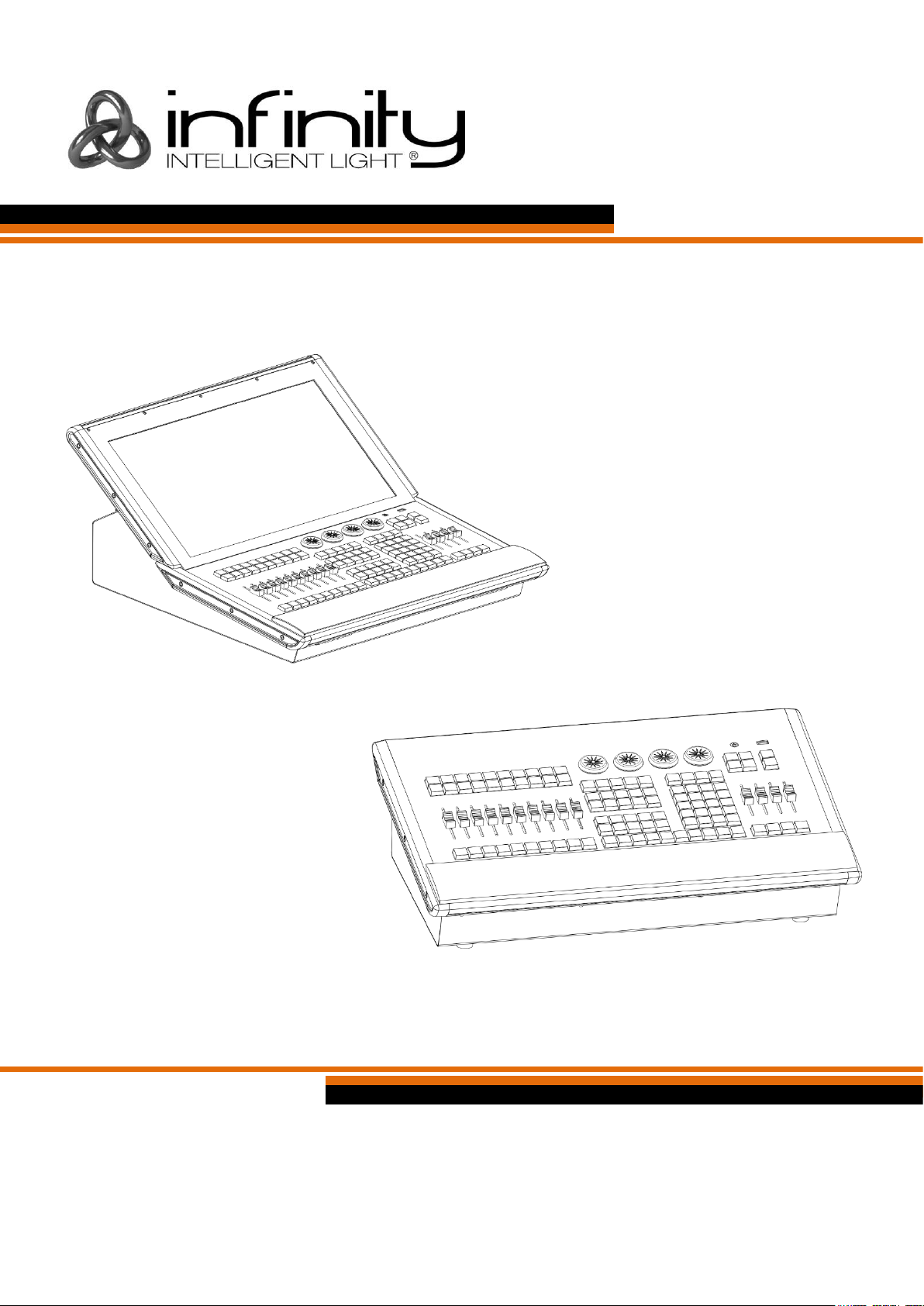
Ordercode: 55000 / 55010
Handbuch
DEUTSCH
Chimp 100 / 300 v1.03
Highlite International B.V. – Vestastraat 2 – 6468 EX – Kerkrade – the Netherlands
Page 2
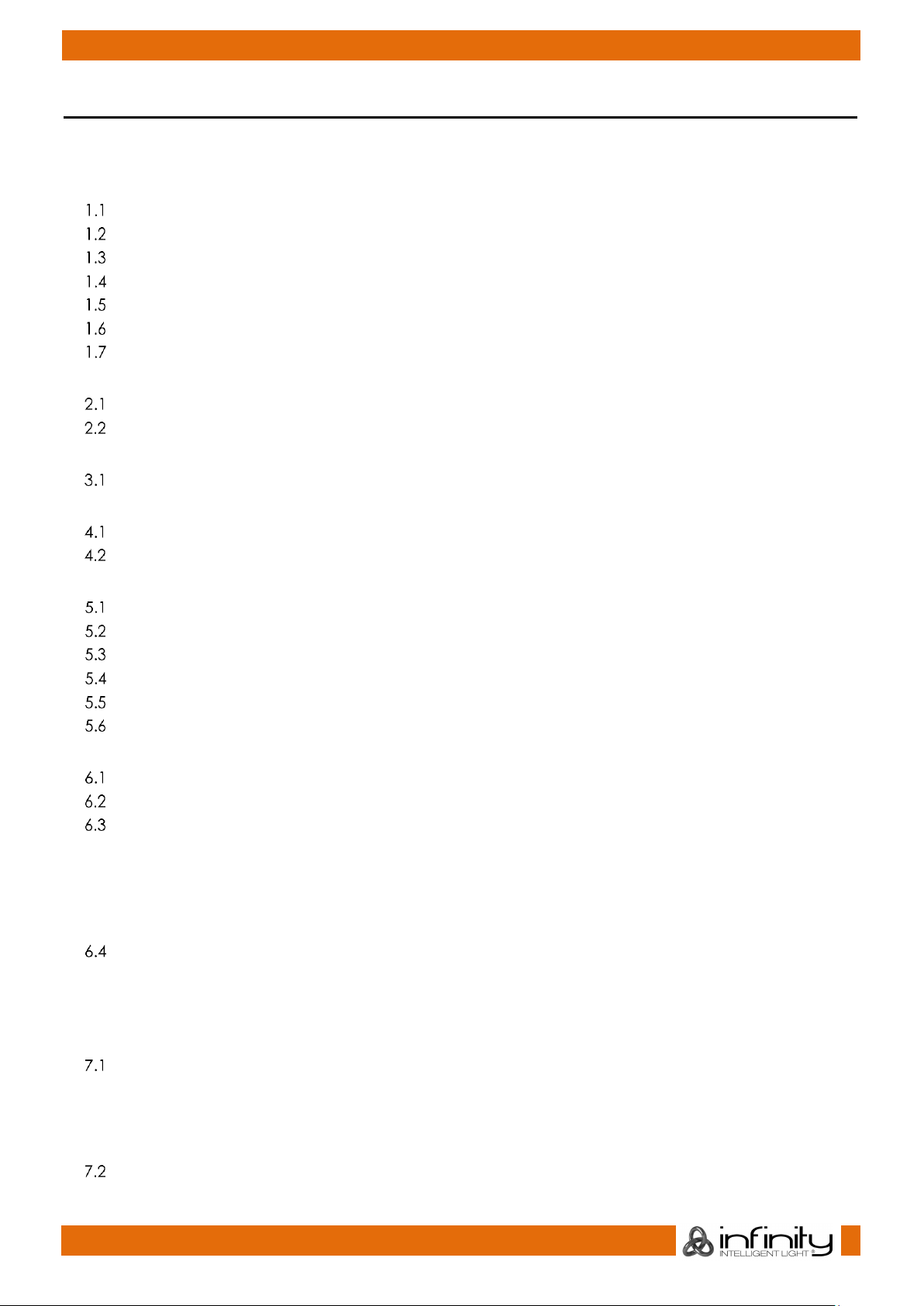
1
Infinity Chimp Series
Infinity Chimp Series
Table of contents
Table of contents ........................................................................................................................................................ 1
1 Warnung ................................................................................................................................................................... 8
Auspacken ............................................................................................................................................................... 8
Lieferumfang: .......................................................................................................................................................... 8
Sicherheitshinweise ................................................................................................................................................. 8
Bestimmungsgemäßer Gebrauch .....................................................................................................................10
Netzanschlüsse ......................................................................................................................................................10
Rückgabe ..............................................................................................................................................................11
Reklamationen ......................................................................................................................................................11
2 Beschreibung des Gerätes ................................................................................................................................... 12
Merkmale ...............................................................................................................................................................12
Optionales Zubehör .............................................................................................................................................12
3 Über diese Anleitung ............................................................................................................................................. 13
Text Konventionen ................................................................................................................................................13
4 Konsolen Rückseite ............................................................................................................................................... 13
Chimp 100 Rückseite............................................................................................................................................13
Chimp 300 Backpanel .........................................................................................................................................14
5 Die Frontplatte ........................................................................................................................................................ 15
Frontplatte ..............................................................................................................................................................15
Playback Fader .....................................................................................................................................................15
Programmier Sektion ............................................................................................................................................16
Executor Tasten .....................................................................................................................................................16
Spezial Fader .........................................................................................................................................................17
Touchscreen (Trifft nur auf Chimp 300 Konsole zu) ........................................................................................17
6 Grundkonzepte ...................................................................................................................................................... 18
Hybrid Konsole .......................................................................................................................................................18
Fixtures vs. Channels.............................................................................................................................................18
Prioritäten Konzept ...............................................................................................................................................18
6.3.1 Was ist LTP und HTP? ......................................................................................................................................................... 18
6.3.2 Prioritäten Stapel .............................................................................................................................................................. 19
6.3.3 Programmer Priorität ........................................................................................................................................................ 19
6.3.4 Übersicht über die Prioritäten ......................................................................................................................................... 19
6.3.5 Beispiele ............................................................................................................................................................................. 19
Tracking ..................................................................................................................................................................21
6.4.1 Grundidee ......................................................................................................................................................................... 21
6.4.2 Tracking in Kürze ............................................................................................................................................................... 21
6.4.3 Beispiele ............................................................................................................................................................................. 21
7 Grafische Bedienoberfläche ................................................................................................................................ 24
Das Bildschirmlayout ............................................................................................................................................24
7.1.1 Die obere Werkzeugleiste ............................................................................................................................................... 24
7.1.2 Tasten für die Hauptansichten ....................................................................................................................................... 25
7.1.3 Status Texte / Tasten ........................................................................................................................................................ 25
7.1.4 Setup / Backup / Lock Console und Quicksave Taste .............................................................................................. 26
Der ”Inhaltsbereicht” ...........................................................................................................................................26
7.2.1 Die verschiedenen Split Widgets ................................................................................................................................... 27
Page 3
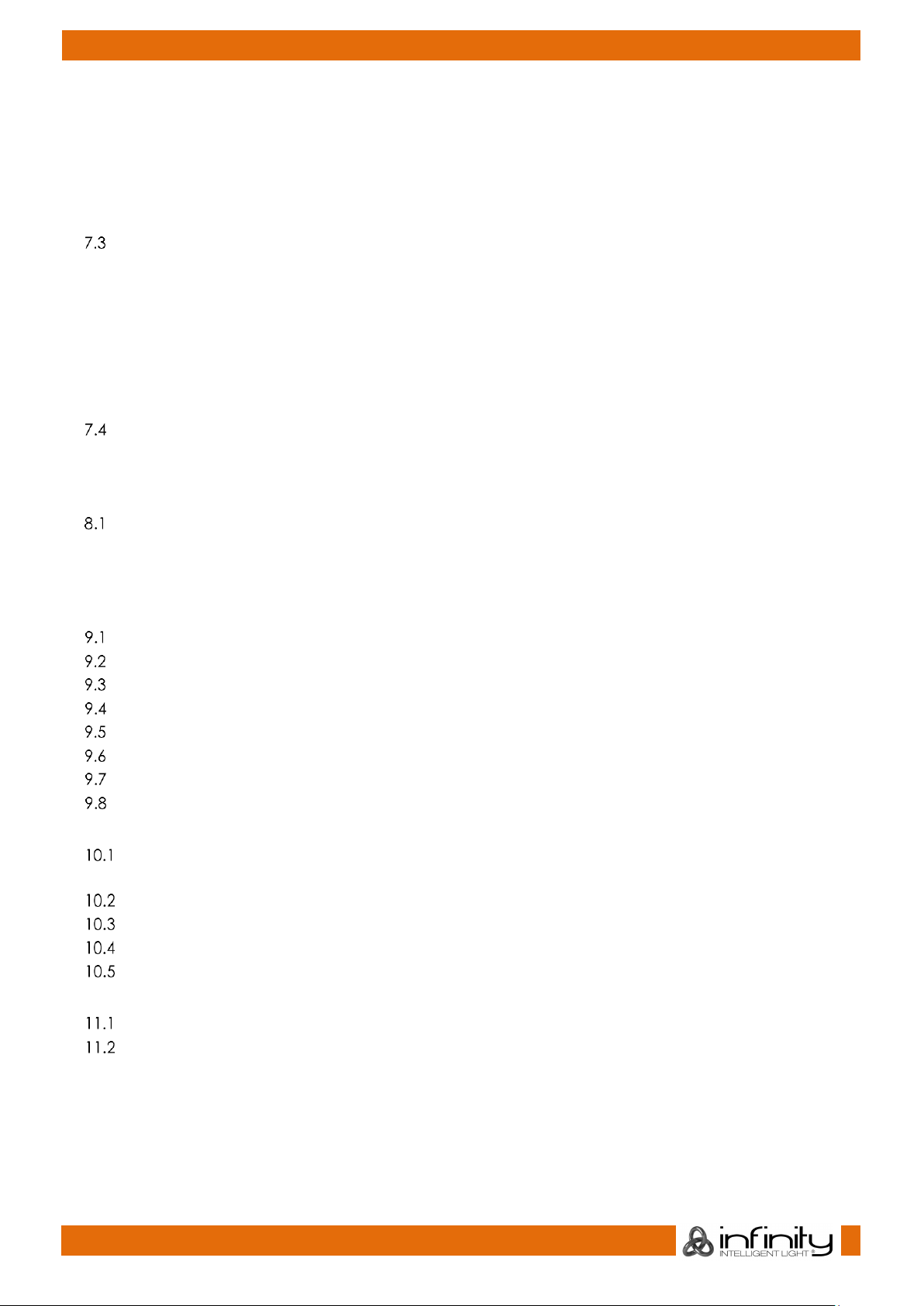
2
Infinity Chimp Series
Infinity Chimp Series
7.2.2 Pool Split Widgets ............................................................................................................................................................. 28
7.2.3 Geräte (Fixture) Pool ........................................................................................................................................................ 29
7.2.4 Gruppen (Group) Pool .................................................................................................................................................... 29
7.2.5 Preset Pool ......................................................................................................................................................................... 30
7.2.6 Cuelisten Ansicht (Cuelist View) .................................................................................................................................... 31
7.2.7 (Virtual) Executors ............................................................................................................................................................. 32
7.2.8 Cuelist Pool ........................................................................................................................................................................ 33
Die “Untere Werkzeugleiste” ..............................................................................................................................34
7.3.1 Playback Fader Labels .................................................................................................................................................... 34
7.3.2 Encoder Labels ................................................................................................................................................................. 35
7.3.3 Executer Labels ................................................................................................................................................................. 36
7.3.4 Toolbars .............................................................................................................................................................................. 37
7.3.5 Befehlszeile (Commandline) .......................................................................................................................................... 40
7.3.6 Befehlszeilen Syntax ......................................................................................................................................................... 40
7.3.7 Align / Selection Tasten ................................................................................................................................................... 41
7.3.8 Special Master Fader Labels .......................................................................................................................................... 42
Dialog Fenster ........................................................................................................................................................43
7.4.1 Nummernblog Dialogfenster .......................................................................................................................................... 44
7.4.2 Bildschirmtastatur ............................................................................................................................................................. 45
8 Nutzen der Konsole ............................................................................................................................................... 46
Mit dem Nutzen der Konsole beginnen ...........................................................................................................46
8.1.1 Auspacken der Konsole und des Zubehörns ............................................................................................................... 46
8.1.2 Schließe jegliches Zubehör und das Netzkabel an die Konsole an ........................................................................ 46
8.1.3 Der Begrüßungsbildschirm .............................................................................................................................................. 47
9 Arbeiten mit Shows ................................................................................................................................................ 48
Starten einer neuen Show ...................................................................................................................................48
Laden einer bestehenden Show .......................................................................................................................48
Speichern der Show .............................................................................................................................................49
Aktivieren / Deaktivieren der “Automatischen Speicher” -Funktion ..........................................................49
Speichern als neues Showfile .............................................................................................................................50
Importieren von Shows von einem USB Stick ...................................................................................................51
Exportieren von Shows auf einen USB Stick .....................................................................................................52
Shows aus dem internen Speicher der Konsole löschen ..............................................................................53
10 Setzen von Showfile Einstellungen ..................................................................................................................... 54
Auto-Fix Faders / Executors bei Pagewechsel ..............................................................................................55
10.1.1 Aktivieren / Deaktivieren von Auto Fix........................................................................................................................ 55
Definiere die Helligkeit der Pultleuchte ..........................................................................................................56
Aktivieren / Deaktivieren der Tastenbeleuchtung .......................................................................................57
Ändern der Desklock PIN ..................................................................................................................................58
Sperren der Konsole ...........................................................................................................................................58
11 Geräte Setup ........................................................................................................................................................ 59
Hinzufügen und Patchen von Geräten ..........................................................................................................59
Konfigurieren von existierenden Geräten......................................................................................................62
11.2.1 Ändern der User ID ......................................................................................................................................................... 63
11.2.2 Ändern des Geräte Namens (Fixture Name) ............................................................................................................ 64
11.2.3 Invertieren von Pan / Tilt und definieren ob ein Geräte auf den Grandmaster Fader reagiert ...................... 66
11.2.4 Ändern des DMX-Patch ................................................................................................................................................ 68
11.2.5 Ändern des Geräte Typs ............................................................................................................................................... 70
11.2.6 Klonen von Geräten ...................................................................................................................................................... 71
11.2.7 Geräte Löschen .............................................................................................................................................................. 73
Page 4
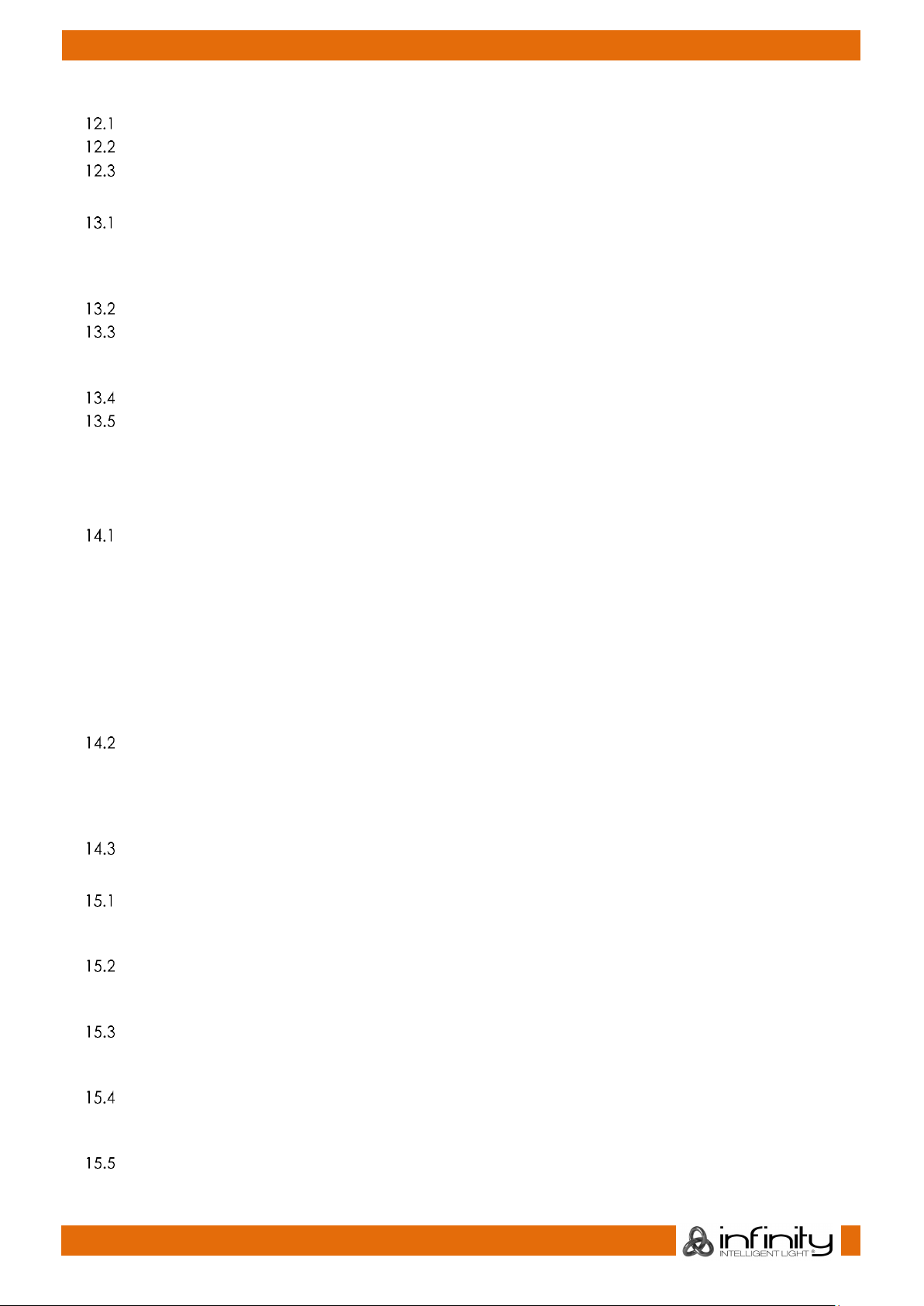
3
Infinity Chimp Series
Infinity Chimp Series
12 Standardzeiten und Speed Master Einstellungen ............................................................................................ 74
Cue Zeiten............................................................................................................................................................75
Speed Master Einstellungen .............................................................................................................................76
Fade Master Einstellungen ................................................................................................................................76
13 Konfigurieren von Ein & Ausgängen .................................................................................................................. 77
Einrichten der ArtNET Ausgabe ........................................................................................................................77
13.1.1 ArtNet Grundlagen ........................................................................................................................................................ 77
13.1.2 Aktivieren der DMX Ausgabe via Netzwerk ............................................................................................................... 78
13.1.3 Einrichten von ArtNet ..................................................................................................................................................... 78
DMX Eingang .......................................................................................................................................................79
Midi Input..............................................................................................................................................................80
13.3.1 Empfangene Werte anzeigen ..................................................................................................................................... 80
13.3.2 Midi Eingangs Mapping ................................................................................................................................................ 80
Sound Eingang ....................................................................................................................................................81
Timecode Eingang .............................................................................................................................................83
13.5.1 Timecode Konfiguration ................................................................................................................................................ 83
13.5.2 Verwenden von Timecode........................................................................................................................................... 84
13.5.3 Enabling / Disabling and Resetting the Timecode from the Top Toolbar ............................................................ 84
14 Arbeiten mit Geräten .......................................................................................................................................... 85
Geräte Auswählen .............................................................................................................................................85
14.1.1 Selektionsreihenfolge ..................................................................................................................................................... 85
14.1.2 Geräte mit dem Nummernblock auswählen ............................................................................................................ 85
14.1.3 An und Abwählen von Geräten mit dem “Fixture Pool” Widget .......................................................................... 86
14.1.4 An und Abwählen von Geräten mit dem “Group Pool” Split Widget .................................................................. 86
14.1.5 Auswählen von Geräten mit der “Selection” –toolbar ........................................................................................... 87
14.1.6 Abwählen aller selektierten Geräte ............................................................................................................................ 87
14.1.7 Fixture Sub-Selection mit Hilfe der Selection Toolbar ............................................................................................... 87
14.1.8 Schritt für Schritt durch die einzelnen Geräte mit Last & Next Fixture ................................................................... 90
14.1.9 Selektieren von Gerät X aus Y. ..................................................................................................................................... 90
Benennen von Geräten ....................................................................................................................................91
14.2.1 Zweisen von Namen im Fixture Pool ........................................................................................................................... 91
14.2.2 Zweisen von Namen mit der Command Line ........................................................................................................... 91
14.2.3 Using Fixture Groups ....................................................................................................................................................... 91
14.2.4 Mit Hilfe des Edit Fixture Fensters .................................................................................................................................. 91
Edit Fixture Fenster ..............................................................................................................................................92
15 Working with Groups ........................................................................................................................................... 93
Speichern von Gruppen ...................................................................................................................................93
15.1.1 Speichern einer Gruppe mit dem “Group Pool” ...................................................................................................... 93
15.1.2 Speichern einer Gruppe mit der Befehlszeile ............................................................................................................ 93
Geräte zu Gruppen hinzufügen ......................................................................................................................93
15.2.1 Geräte mit dem Group Split Widget zu Gruppen hinzufügen ............................................................................... 93
15.2.2 Geräte mit dem Commandline Interface zu Gruppen hinzufügen ..................................................................... 95
Entfernen von Geräten aus Gruppen ............................................................................................................95
15.3.1 Geräte mit dem Group Split Widget aus Gruppen entfernen ............................................................................... 95
15.3.2 Geräte mit dem Commandline Interface aus Gruppen entfernen ..................................................................... 95
Ersetzen einer Gruppe .......................................................................................................................................96
15.4.1 Ersetzen einer Gruppe mit dem Group Split Widget ................................................................................................ 96
15.4.2 Ersetzen einer Gruppe mit dem Commandline Interface ...................................................................................... 96
Selektieren und Deselektieren von Gruppen ................................................................................................97
15.5.1 Selektieren von Geräten mit Hilfe des Group Split Widget ..................................................................................... 97
Page 5
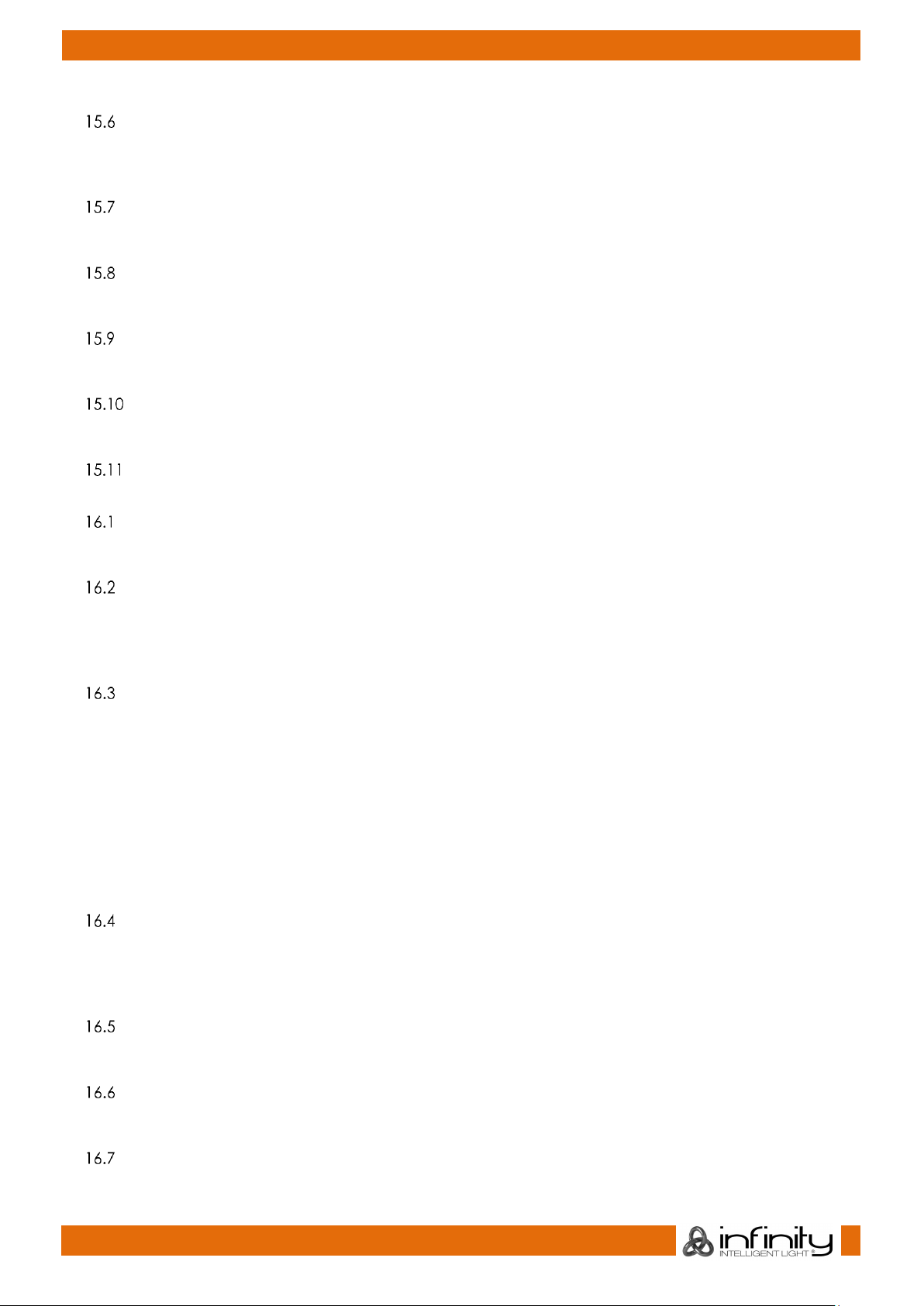
4
Infinity Chimp Series
Infinity Chimp Series
15.5.2 Auswählen von Fixture Guppen mit dem Command Line Interface ................................................................... 97
Benennen von Gruppen ...................................................................................................................................97
15.6.1 Zweisen von Namen im Group Pool ........................................................................................................................... 97
15.6.2 Zweisen von Namen mit der Command Line ........................................................................................................... 97
15.6.3 Umbenennen mit dem Edit Group Window .............................................................................................................. 97
Kopieren einer Gruppe .....................................................................................................................................98
15.7.1 Kopieren von Gruppen mit dem Group Split Widget .............................................................................................. 98
15.7.2 Kopieren von Gruppen mit der Command Line Interface ..................................................................................... 98
Verschieben einer Gruppe ...............................................................................................................................99
15.8.1 Verschieben von Gruppen mit dem Group Split Widget ....................................................................................... 99
15.8.2 Verschieben von Gruppen mit dem Command Line Interface ............................................................................ 99
Löschen einer Gruppe .......................................................................................................................................99
15.9.1 Löschen von Gruppen mit dem Group Split Widget ............................................................................................... 99
15.9.2 Löschen von Gruppen mit dem Command Line Interface ................................................................................... 99
Nutzen von Group Dimmer Mastern .............................................................................................................99
15.10.1 Zuweisen eines Group Dimmer Masters mit dem Group Split Widget Window .............................................. 100
15.10.2 Zuweisen eines Group Dimmer Masters mit dem Command Line Interface .................................................. 100
“Edit Group” Fenster ..................................................................................................................................... 100
16 Arbeiten mit Werten ..........................................................................................................................................101
Was ist der Programmer? ............................................................................................................................... 102
16.1.1 Verschiedene Zustände der Attributwerte .............................................................................................................. 102
16.1.2 Leeren des Programmerinhalts .................................................................................................................................. 102
Schaltflächen in der Programmer Titelleiste ............................................................................................... 103
16.2.1 Highlight Funktion ......................................................................................................................................................... 103
16.2.2 Blind Funktion ................................................................................................................................................................ 104
16.2.3 Link Values ..................................................................................................................................................................... 104
16.2.4 RAW Val. ........................................................................................................................................................................ 104
Ändern von Geräte Parametern .................................................................................................................. 105
16.3.1 Zuweisen von Dimmerwerten mittels des Nummernblocks .................................................................................. 105
16.3.2 Setzen von Werten mit den Encodern ..................................................................................................................... 106
16.3.3 Ändern von Werten durch nutzen der Ranges / Slots, welche in der Library definiert sind ............................ 106
16.3.4 Setzen von Werten mit dem Color-Picker ................................................................................................................ 107
16.3.5 Setzen von Farbwerten mit Schiebereglern ............................................................................................................ 107
16.3.6 Setzen von Farbwerten mit dem Swatch Book ....................................................................................................... 107
16.3.7 Setzen von Farbwerten mit den Encodern .............................................................................................................. 107
16.3.8 Alle Attribute auf Standardwerte zurücksetzen ...................................................................................................... 108
16.3.9 Nutzen von Presets (Als Referenz) ............................................................................................................................. 108
16.3.10 Nutzen der “harten” Werte eines Presets ............................................................................................................... 108
Laden von Werten aus anderen Quellen ................................................................................................... 108
16.4.1 Laden aller Werte aus der Ausgabe ......................................................................................................................... 108
16.4.2 Laden aller Werte mit ausnahme der Effekte für ausgewählte Geräte ............................................................. 108
16.4.3 Laden aller Effekte für ausgewählte Geräte ........................................................................................................... 108
16.4.4 Laden von Werten aus einer Cueliste ...................................................................................................................... 108
Auffächern von Werten ................................................................................................................................. 109
16.5.1 Fächern von Werten mit den Encodern .................................................................................................................. 109
16.5.2 Fächern von Helligkeitswerten mit dem Keypad. .................................................................................................. 109
Definieren von Fan Optionen mit der Fan Mode Toolbar ....................................................................... 110
16.6.1 Ändern der Fächer-Richtung ..................................................................................................................................... 110
16.6.2 Fächern in Gruppen (Grouping) ............................................................................................................................... 111
Entfernen von Werten aus dem Programmer ............................................................................................ 112
16.7.1 Entfernen aller Attribute eines Gerätes aus dem Programmer ............................................................................ 112
16.7.2 Entfernen aller Attribute einer Gerätegruppe aus dem Programmer ................................................................ 112
Page 6
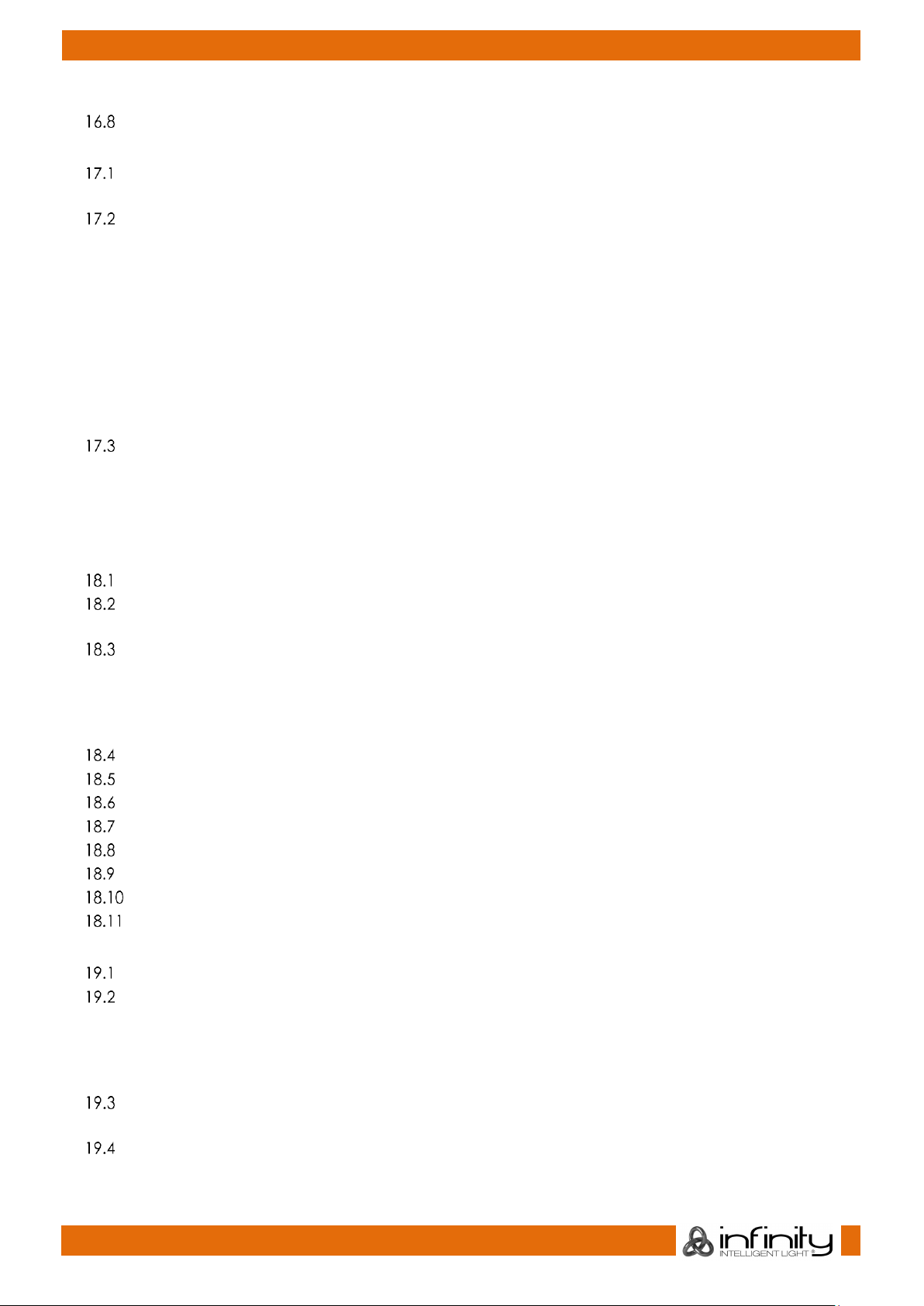
5
Infinity Chimp Series
Infinity Chimp Series
16.7.3 Entfernen eines Attributes aus dem Programmer .................................................................................................. 112
Deaktivieren von Attributen im Programmer ............................................................................................. 113
17 Arbeiten mit Effekten .........................................................................................................................................114
Effekt Grundlagen ........................................................................................................................................... 114
17.1.1 Effekt Synchronität ....................................................................................................................................................... 114
Die verschiedenen Effektattribute ............................................................................................................... 115
17.2.1 “Type” Effekt Attribut ................................................................................................................................................... 115
17.2.2 “Fixtures” Effekt Attribut ............................................................................................................................................... 116
17.2.3 “Size” Effekt Attribut ..................................................................................................................................................... 117
17.2.4 “Speed” Effekt Attribut ................................................................................................................................................ 118
17.2.5 “Offset” Effekt Attribut ................................................................................................................................................. 119
17.2.6 “Duty Cycle” Effekt Attribut ........................................................................................................................................ 120
17.2.7 “Gouping” Effekt Attribut ............................................................................................................................................ 121
17.2.8 Buddying” Effekt Attribut ............................................................................................................................................. 122
17.2.9 “Wings” Effekt Attribut ................................................................................................................................................. 123
17.2.10 “Direction” Effekt Attribut.......................................................................................................................................... 124
Der Effekt Programmer ................................................................................................................................... 125
17.3.1 Hinzufügen eines Effektes ........................................................................................................................................... 126
17.3.2 Deleting an Effect ........................................................................................................................................................ 127
17.3.3 Modifizieren eines Effektes .......................................................................................................................................... 128
17.3.4 Stoppen eines Effektes ................................................................................................................................................ 129
18 Arbeiten mit Presets...........................................................................................................................................130
Das Preset Split Widget (Der Preset Pool) ................................................................................................... 131
Speichern von Presets ..................................................................................................................................... 132
18.2.1 Speichern eines Presets mit dem Preset Split Widget ............................................................................................ 132
Auswählen von Presets ................................................................................................................................... 133
18.3.1 Auswählen eines Presets (Als Referenz) .................................................................................................................... 133
18.3.2 Nutzen der “harten” Werte eines Presets ................................................................................................................. 133
18.3.3 Ein Preset “Live” ohne Geräteselektion auswählen ............................................................................................... 134
18.3.4 Deselektieren eines Presets (“Knocking Out”) ....................................................................................................... 134
Benennen eines Presets .................................................................................................................................. 134
Entfernen von Inhalten aus einem Preset ................................................................................................... 135
Ersetzen eines Presets ...................................................................................................................................... 135
Hinzufügen von Werten zu einem Preset (Oder: Aktualisieren eines Presets) ...................................... 136
Kopieren eines Presets .................................................................................................................................... 136
Verschieben eines Presets ............................................................................................................................. 136
Löschen eines Presets ................................................................................................................................... 137
Edit Preset Fenster .......................................................................................................................................... 138
19 Arbeiten mit Cuelisten ......................................................................................................................................139
Was ist eine Cueliste ........................................................................................................................................ 139
Speichern von Cues in Cuelisten .................................................................................................................. 139
19.2.1 Speichern eines Cues mit Masters oder Executor Buttons .................................................................................... 139
19.2.2 Speichern eines Cues im Cuelist Pool ....................................................................................................................... 139
19.2.3 Speichern eines Cues mit dem Command Line Interface ................................................................................... 139
19.2.4 Speichern eines weiteren Cues in eine Cueliste ..................................................................................................... 139
Weitere Optionen beim Speichern eines Cues ......................................................................................... 140
19.3.1 Speichern eines Cues mit Zeiten ............................................................................................................................... 140
Ändern einer Cueliste ..................................................................................................................................... 140
19.4.1 Benennen einer Cueliste ............................................................................................................................................. 140
19.4.2 Kopieren einer Cueliste ............................................................................................................................................... 140
Page 7
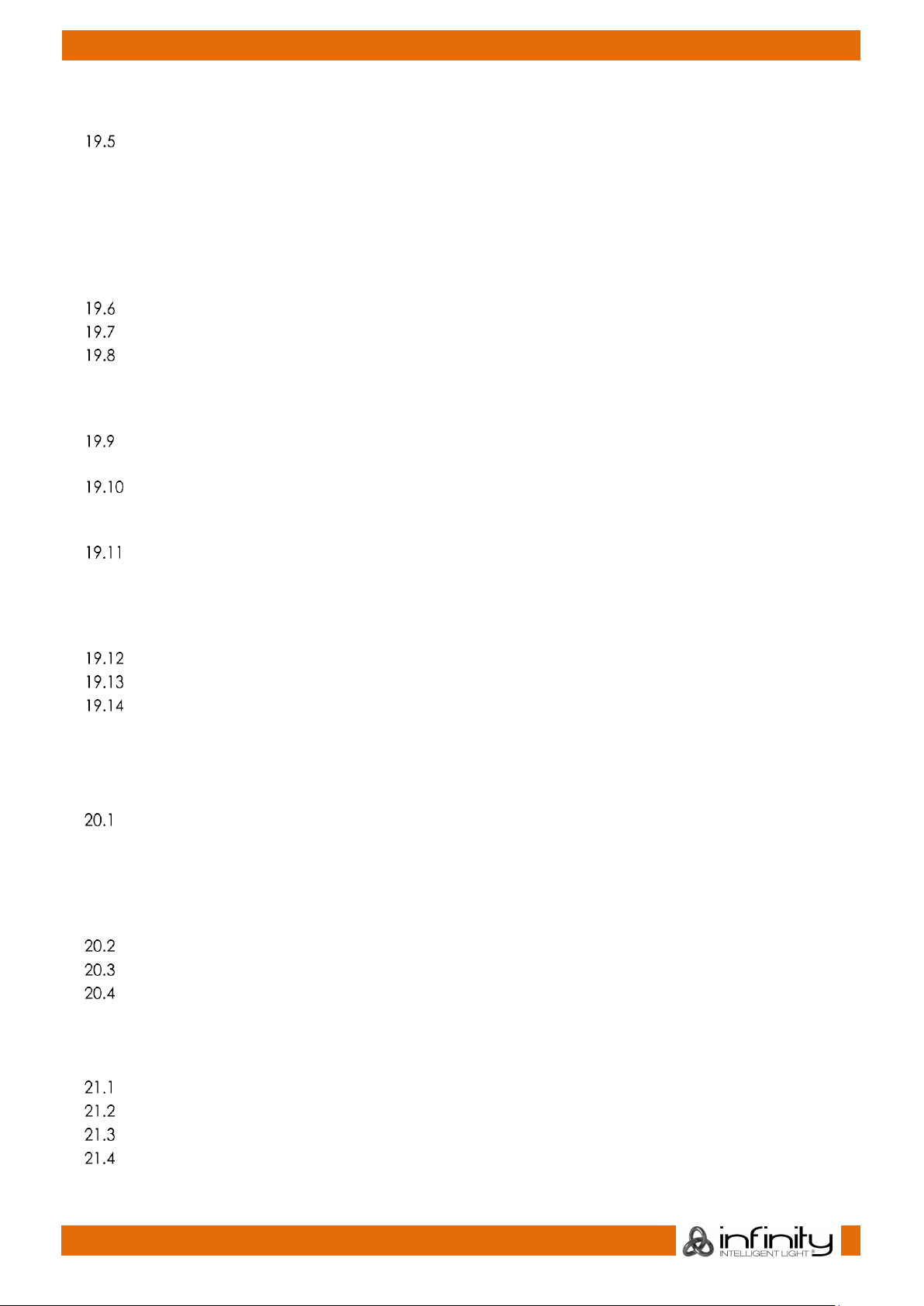
6
Infinity Chimp Series
Infinity Chimp Series
19.4.3 Verschieben einer Cueliste ......................................................................................................................................... 140
19.4.4 Löschen einer Cueliste ................................................................................................................................................ 140
Aktualisieren von Cues in einer Cueliste ..................................................................................................... 141
19.5.1 Hinzufügen / Ändern von Inhalten in einem Cue („Merge“ in den Cue) .......................................................... 141
19.5.2 Entfernen von Inhalten aus einem Cue ................................................................................................................... 142
19.5.3 Ersetzen eines Cues ...................................................................................................................................................... 142
19.5.4 Einfügen eines Cues in eine Cuelist .......................................................................................................................... 143
19.5.5 Kopieren eines Cues Cue ........................................................................................................................................... 143
19.5.6 erschieben eines Cues ................................................................................................................................................ 143
19.5.7 Löschen eines Cues ..................................................................................................................................................... 144
Einen Cue in den Programmer laden.......................................................................................................... 144
Eine Cuelist einem Master / Executor zuweisen ........................................................................................ 144
Das “Cuelist View” (Cue Sheet) Fenster ..................................................................................................... 145
19.8.1 Öffnen des Cuelist View Fensters .............................................................................................................................. 145
19.8.2 Cuelist View Fenster – Titelleisten Tasten .................................................................................................................. 146
19.8.3 Hintergrundfarben und deren Bedeutungen: ........................................................................................................ 146
Ändern von Cue Namen, Zeiten und anderen Einstellungen ................................................................ 147
19.9.1 Die verschiedenen “Pro Cue” Trigger Optionen .................................................................................................... 148
Edit Cuelist Fenster ......................................................................................................................................... 149
19.10.1 Optionen als Standards Speichern ......................................................................................................................... 149
19.10.2 Loading Options from Default ................................................................................................................................. 150
Ändern von Cuelist Optionen ..................................................................................................................... 150
19.11.1 Setzen des Cuelist Wiedergabe Modus ................................................................................................................. 150
19.11.2 Einstellungen für Cuelisten und Chaser .................................................................................................................. 150
19.11.3 Einstellungen für Cuelisten ........................................................................................................................................ 152
19.11.4 Einstellungen für Chaser ............................................................................................................................................ 153
Wiedergeben von Cuelisten ....................................................................................................................... 153
Auswählen (Selecting) von Cuelisten ........................................................................................................ 153
Ausschalten von Cuelisten und Chasern .................................................................................................. 154
19.14.1 Die Off Taste ................................................................................................................................................................ 154
19.14.2 Die Off Toolbar ............................................................................................................................................................ 154
19.14.3 Das Off Fenster............................................................................................................................................................ 154
20 Arbeiten mit Mastern und Executoren ............................................................................................................155
Grundlagen ...................................................................................................................................................... 155
20.1.1 Unterschied zwischen Mastern und Master Fadern ............................................................................................... 155
20.1.2 Verknüpfen von Objekten zu einem Master ........................................................................................................... 155
20.1.3 Verknüpfen eines Globalen Masters......................................................................................................................... 155
20.1.4 Verknüpfen von Gruppen (Erstellen eines Group Dimmer Masters) ................................................................... 156
20.1.5 Verknüpfen von Cuelisten .......................................................................................................................................... 156
Verschieben eines Masters ............................................................................................................................ 156
Löschen eines Masters .................................................................................................................................... 156
Einstellen von Fader- und Tastenfunktionen ............................................................................................... 157
20.4.1 Gemeinsame Einstellungen ........................................................................................................................................ 157
20.4.2 Tasten und Fader Funktionen ..................................................................................................................................... 158
21 Arbeiten mit Fader und Executor Seiten (Pages) ..........................................................................................161
Über Seiten (Pages) ........................................................................................................................................ 161
Wechseln von Fader und Executor Pages ................................................................................................. 161
Template (Vorlagen) Page ........................................................................................................................... 161
Editieren der Fader-Pages ............................................................................................................................. 162
21.4.1 Hinzufügen von Seiten ................................................................................................................................................. 162
21.4.2 Verschieben von Seiten .............................................................................................................................................. 162
Page 8
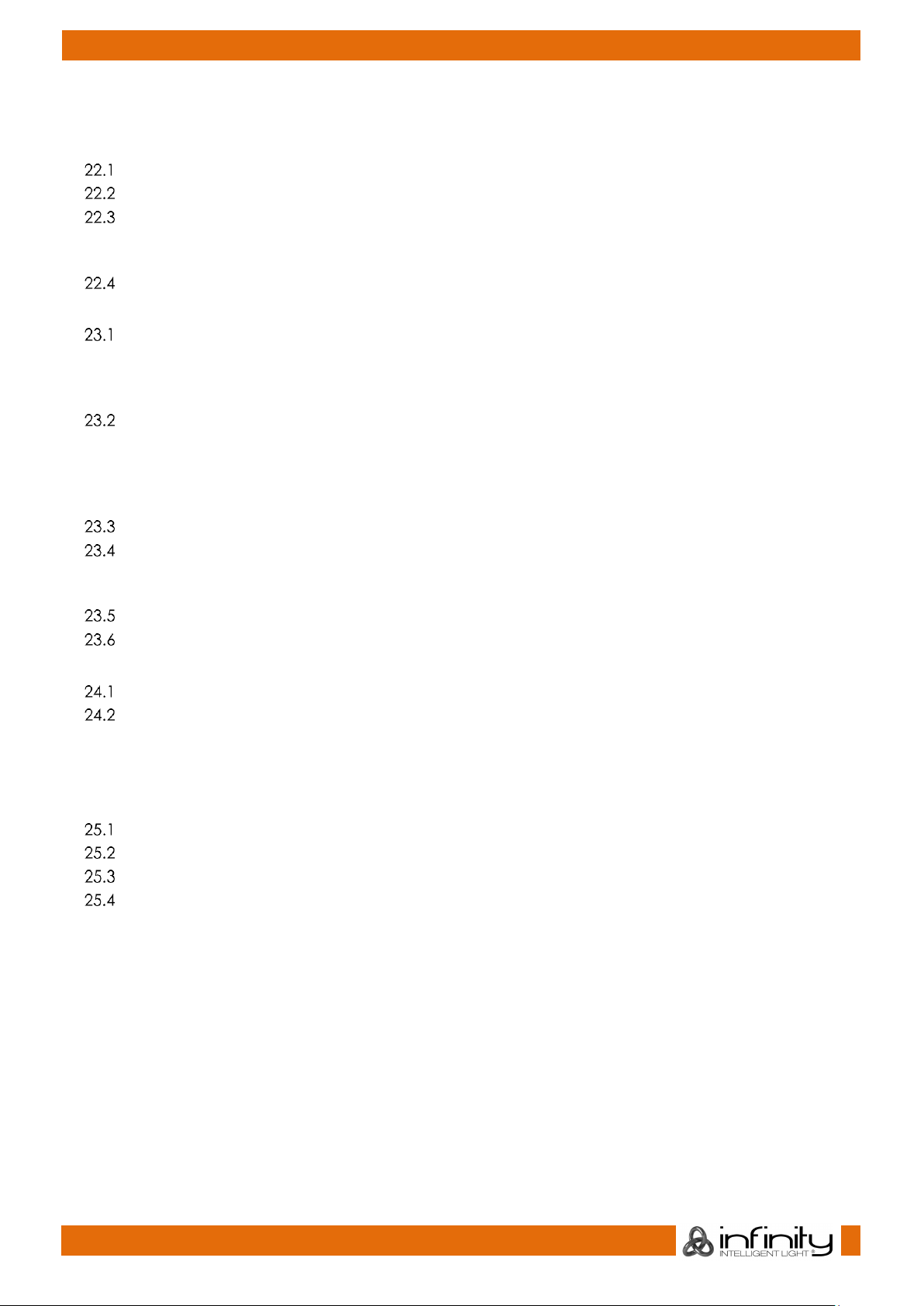
7
Infinity Chimp Series
Infinity Chimp Series
21.4.3 Löschen von Seiten ...................................................................................................................................................... 162
21.4.4 Bennenen einer oder mehrerer Seiten ..................................................................................................................... 162
22 Einstellen von Systemweiten Einstellungen ....................................................................................................163
Ändern der USB-Tastatursprache.................................................................................................................. 164
Einstellen von Datum und Urzeit ................................................................................................................... 165
Netzwerk Einstellungen ................................................................................................................................... 165
22.3.1 Ändern der IP Adresse ................................................................................................................................................. 166
22.3.2 Auslesen des Aktuellen Ethernet Status (Current Ethernet Status) ...................................................................... 166
Konfiguriere den (optionalen) WDMX Transmitter..................................................................................... 167
23 Editieren der Gerätebibliothek ........................................................................................................................168
Das Gerätebibliotheks Konzept .................................................................................................................... 168
23.1.1 System Library ............................................................................................................................................................... 168
23.1.2 User Library ..................................................................................................................................................................... 168
23.1.3 Show Library .................................................................................................................................................................. 168
Der Library Editor .............................................................................................................................................. 169
23.2.1 Channel Setup Seite .................................................................................................................................................... 169
23.2.2 Select Parameter Menu .............................................................................................................................................. 170
23.2.3 Edit Ranges Menü ........................................................................................................................................................ 171
23.2.4 General Setup Seite ..................................................................................................................................................... 172
Editieren von vorhanden Gerätetypen ...................................................................................................... 172
Ein neues Gerät zur Bibliothek hinzufügen .................................................................................................. 173
23.4.1 Ein Gerät von Grund auf erstellen ............................................................................................................................. 173
23.4.2 Starte mit einem bestehenden Gerät als Vorlage ................................................................................................. 174
Kopieren von Fixtures zwischen Bibliotheken ............................................................................................. 175
Löschen eines Gerätes ................................................................................................................................... 175
24 Wartung ..............................................................................................................................................................176
USB Ordnerstruktur ........................................................................................................................................... 176
Update Software ............................................................................................................................................. 177
24.2.1 Update per USB ............................................................................................................................................................ 177
24.2.2 Update per Internet ..................................................................................................................................................... 178
24.2.3 Kalibrieren der Touchscreens ..................................................................................................................................... 180
25 Hotkeys ...............................................................................................................................................................181
Generelle Hotkeys ........................................................................................................................................... 181
Programmer ...................................................................................................................................................... 181
Library Editor ..................................................................................................................................................... 181
USB Tastatur ....................................................................................................................................................... 181
Page 9
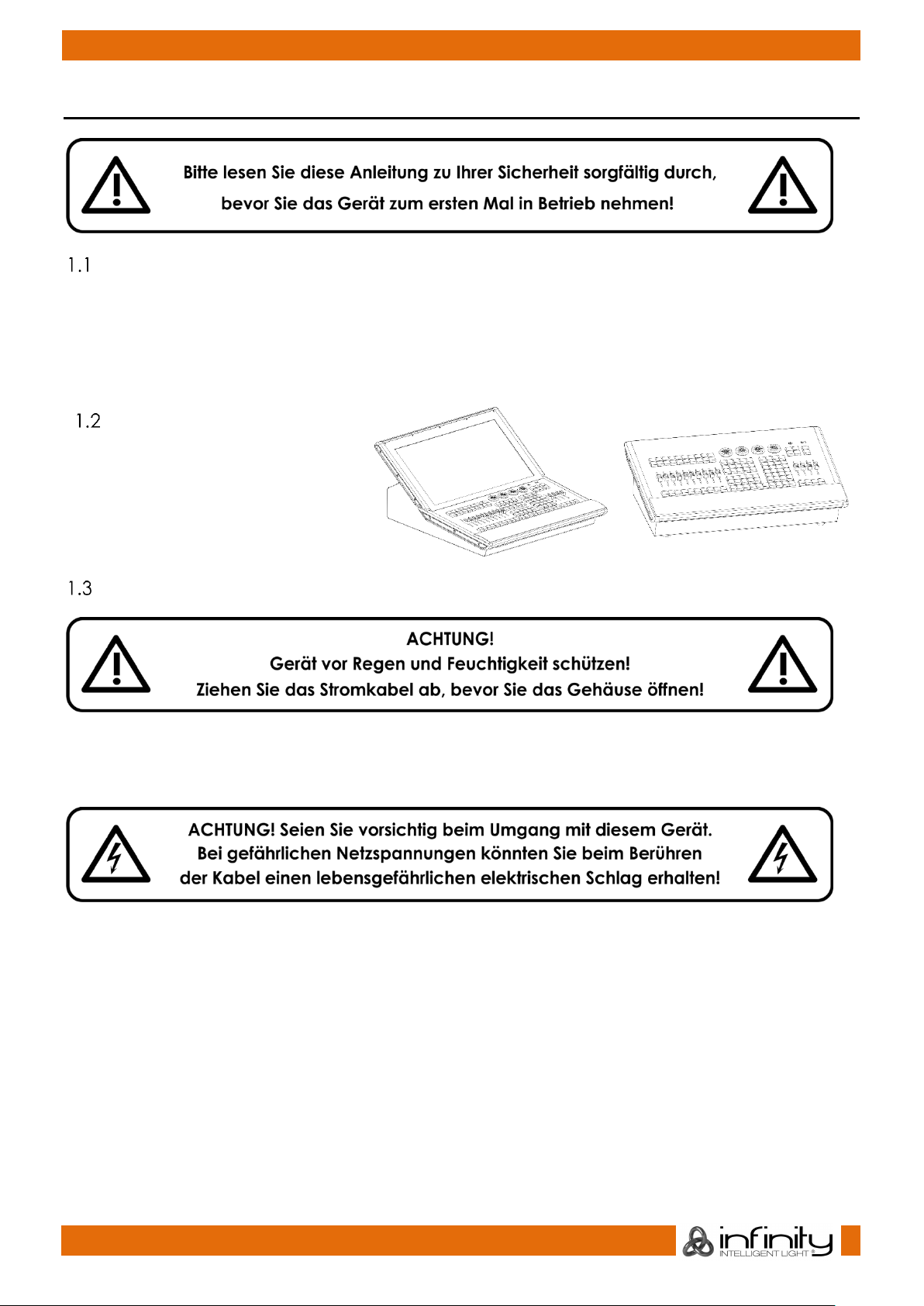
8
Infinity Chimp Series
Infinity Chimp Series
1 Warnung
Auspacken
Packen Sie das Produkt bitte direkt nach dem Erhalt aus und überprüfen Sie es auf Vollständigkeit und
Unversehrtheit. Falls Sie Transportschäden an einem oder mehreren Teilen des Produkts oder der
Verpackung feststellen, benachrichtigen Sie bitte unverzüglich den Verkäufer und heben Sie das
Verpackungsmaterial für eine spätere Überprüfung auf. Bewahren Sie den Karton und alles dazugehörige
Verpackungsmaterial auf. Falls das Produkt zurückgegeben werden muss, stellen Sie bitte sicher, dass Sie
es in der Originalverpackung zurücksenden.
Lieferumfang:
Infinity Chimp Konsole
IEC zu Schuko Anschlusskabel 1,5
m
English Quick Start Guide
Sicherheitshinweise
Alle Personen, die dieses Gerät installieren, bedienen und warten, müssen:
dafür qualifiziert sein und
die Anweisungen in dieser Bedienungsanleitung beachten.
Versichern Sie sich vor der ersten Inbetriebnahme, dass das Produkt keine Transportschäden erlitten hat.
Falls es beschädigt ist, setzen Sie sich bitte mit dem Verkäufer in Verbindung und verwenden Sie es nicht.
Um den einwandfreien Zustand und die sichere Handhabung zu gewährleisten, müssen die
Sicherheitshinweise und Warnungen in dieser Anleitung unbedingt beachtet werden.
Bitte beachten Sie, dass wir für Schäden, die durch manuelle Änderungen entstehen, keine Haftung
übernehmen. Dieses Gerät enthält keine Teile, die vom Benutzer gewartet werden können. Lassen Sie
Wartungsarbeiten nur von qualifizierten Technikern durchführen.
Page 10
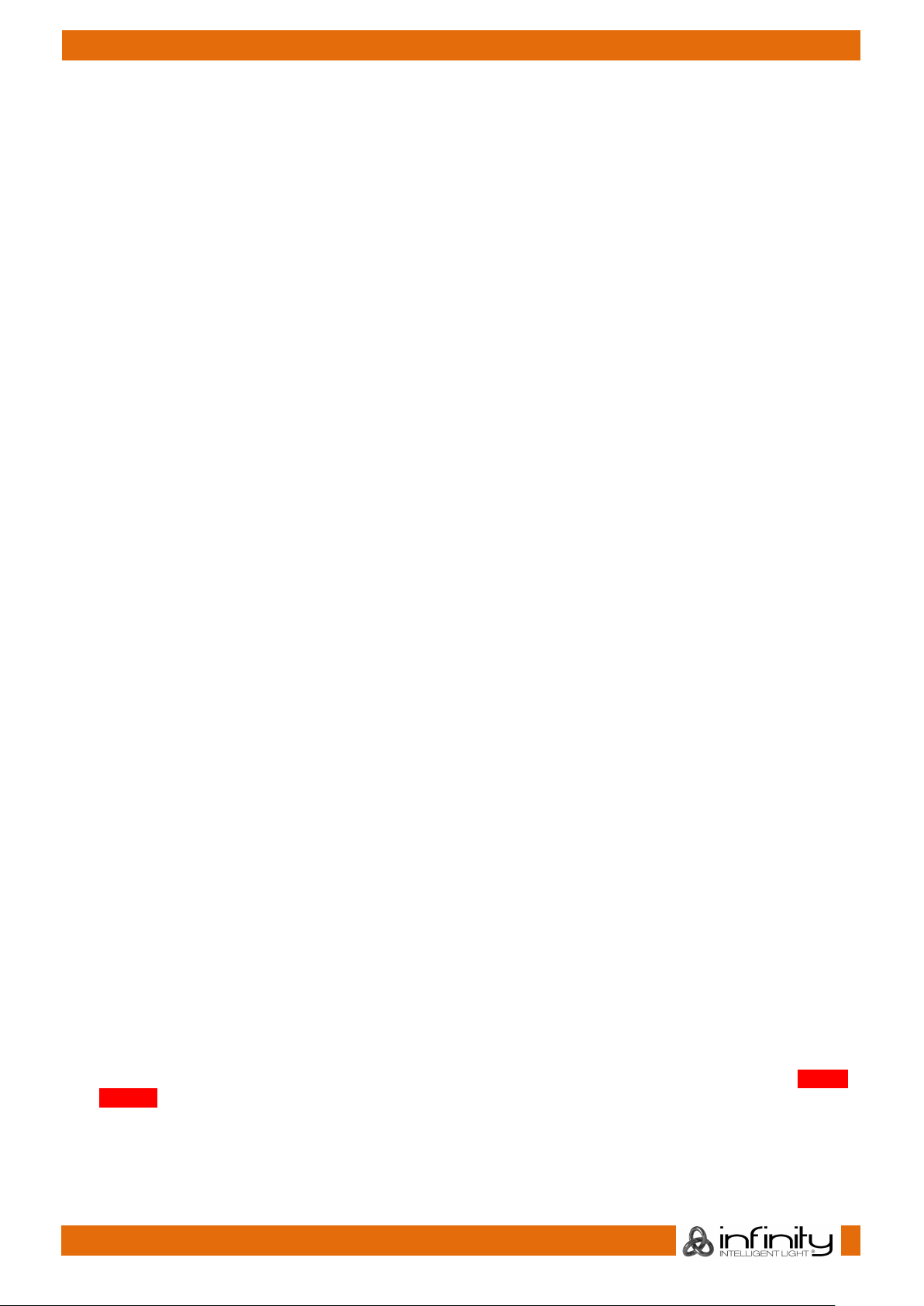
9
Infinity Chimp Series
Infinity Chimp Series
WICHTIG:
Der Hersteller haftet nicht für Schäden, die durch die Nichtbeachtung dieser Anleitung
oder unbefugte Änderungen an diesem Produkt entstehen.
● Das Netzkabel darf nie mit anderen Kabeln in Berührung kommen! Mit dem Netzkabel und allen
Verbindungen mit dem Stromnetz sollten Sie besonders vorsichtig umgehen!
● Entfernen Sie die Warnungen und Informationsetiketten nicht vom Produkt.
● Öffnen Sie das Gerät auf keinen Fall und nehmen Sie keine Änderungen an ihm vor.
● Der Massekontakt darf niemals abgeklebt werden.
● Achten Sie darauf, dass keine Kabel herumliegen.
● Führen Sie keine Objekte in die Belüftungsschlitze ein.
● Schließen Sie dieses Gerät nie an ein Dimmerpack an.
● Schalten Sie das Gerät nicht in kurzen Abständen ein und aus, da das die Lebenszeit des Geräts
verkürzt.
● Keinen Erschütterungen aussetzen. Wenden Sie keine übermäßige Kraft an, wenn Sie das Gerät
installieren oder verwenden.
● Verwenden Sie das Gerät niemals während eines Gewitters. Ziehen Sie im Fall eines Gewitters sofort
den Netzstecker ab.
● Benutzen Sie das Produkt nur in Innenräumen und vermeiden Sie den Kontakt mit Wasser oder
anderen Flüssigkeiten.
● Berühren Sie das Gerät während des Betriebs niemals mit bloßen Händen, da es heiß wird.
● Verwenden Sie das Gerät erst, nachdem Sie sich mit seinen Funktionen vertraut gemacht haben.
● Bringen Sie das Produkt nicht in die Nähe von offenen Feuern oder leicht entflammbaren
Flüssigkeiten oder Gasen.
● Öffnen Sie während des Betriebs niemals das Gehäuse.
● Lassen Sie immer zumindest 50cm Freiraum um das Gerät, um die ausreichende Belüftung zu
gewährleisten.
● Trennen Sie das Gerät immer vom Netz, wenn Sie es nicht benutzen oder wenn Sie es reinigen
wollen! Fassen Sie das Netzkabel nur an der dafür vorgesehenen Grifffläche am Stecker an. Ziehen
Sie den Stecker niemals am Kabel aus der Steckdose.
● Schützen Sie das Produkt vor extremer Hitze, Feuchtigkeit oder Staub.
● Gehen Sie sicher, dass die zur Verfügung stehende Netzspannung nicht höher ist, als auf der
Rückseite des Geräts angegeben.
● Das Netzkabel darf nicht gequetscht oder beschädigt werden. Überprüfen Sie das Gerät und das
Netzkabel in regelmäßigen Abständen auf eventuelle Schäden.
● Falls das Anschlusskabel eindeutige Schäden aufweist, muss es ersetzt werden.
● Falls das Glas eindeutige Schäden aufweist, muss es ersetzt werden, damit die Funktionen des Geräts
nicht durch Risse oder Kratzer beeinträchtigt werden.
● Trennen Sie das Gerät unverzüglich von der Stromversorgung, falls es herunterfällt oder stark
erschüttert wird. Lassen Sie das Gerät von einem qualifizierten Techniker auf Sicherheit überprüfen,
bevor Sie es erneut in Betrieb nehmen.
● Schalten Sie das Gerät nicht sofort ein, nachdem es starken Temperaturschwankungen ausgesetzt
wurde (z. B. beim Transport). Das entstehende Kondenswasser könnte das Gerät beschädigen.
Schalten Sie das Gerät erst ein, wenn es Zimmertemperatur erreicht hat.
● Schalten Sie das Gerät sofort aus, wenn es nicht ordnungsgemäß funktioniert. Verpacken Sie das
Gerät sorgfältig (am besten in der Originalpackung) und schicken Sie es an Ihren Showtec-Händler.
● Nur für die Verwendung durch Erwachsene geeignet. Das Gerät muss außerhalb der Reichweite von
Kindern angebracht werden. Lassen Sie das angeschaltete Gerät niemals unbeaufsichtigt.
● Verwenden Sie ausschließlich Ersatzsicherungen des gleichen Typs und der gleichen Leistung wie die
bereits enthaltenen Sicherungen.
● Lassen Sie das Gerät ausreichend abkühlen, bevor Sie eine Lampe ersetzen.
● Der Anwender ist verantwortlich für die korrekte Positionierung und den korrekten Betrieb des Chimp
Konsole. Der Hersteller haftet nicht für Schäden, die durch Fehlgebrauch oder fehlerhafte Installation
verursacht werden.
● Das Gerät fällt unter Schutzklasse I. Deshalb muss es unbedingt mit dem gelb-grünen Kabel geerdet
werden.
● Bei der ersten Inbetriebnahme kann es zu geringer Rauch- oder Geruchsbildung kommen. Das ist
nicht ungewöhnlich und bedeutet nicht unbedingt, dass das Gerät nicht ordnungsgemäß
Page 11
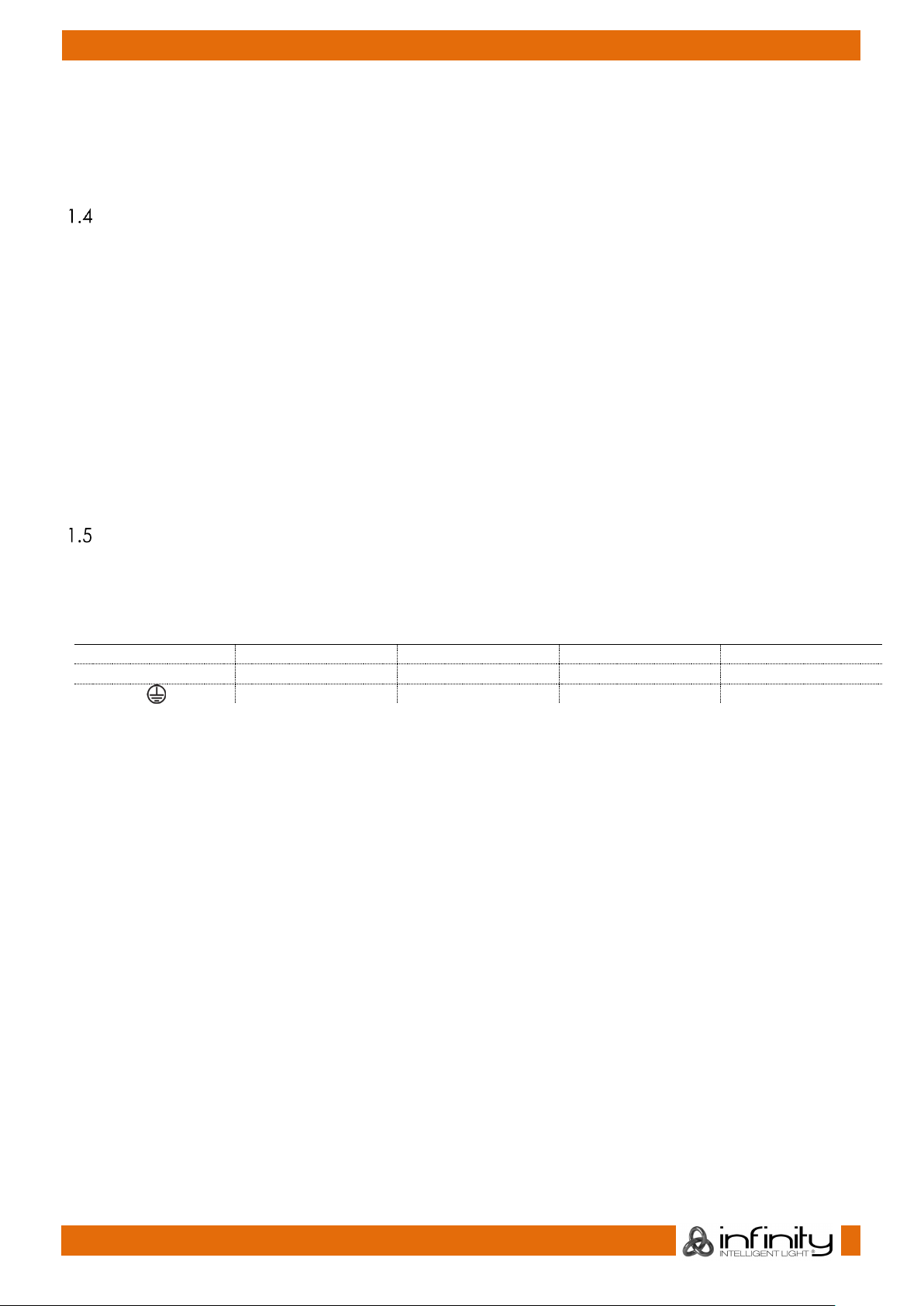
10
Infinity Chimp Series
Infinity Chimp Series
funktioniert.
● Reparaturen, Wartungen und elektrische Anschlüsse dürfen nur von qualifizierten Technikern
durchgeführt bzw. bearbeitet werden.
● GARANTIE: Ein Jahr ab Kaufdatum.
Bestimmungsgemäßer Gebrauch
Dieses Gerät ist nicht für den Dauerbetrieb geeignet. Die Einhaltung regelmäßiger Betriebspausen
erhöht die Lebensdauer des Geräts.
Der Mindestabstand zwischen der Lichtquelle und der beleuchteten Fläche beträgt 0,5 Meter.
Die maximale Umgebungstemperatur für den Betrieb beträgt ta = 45°C und darf auf keinen Fall
überschritten werden.
Die relative Luftfeuchtigkeit darf 50 % bei einer Umgebungstemperatur von 45 °C nicht
überschreiten.
Wenn das Gerät nicht so verwendet wird, wie in dieser Anleitung beschrieben, könnte es
Schaden nehmen und die Garantie erlischt.
Jegliche unsachgemäße Verwendung führt zu Risiken wie z. B. Kurzschlüsse, Verbrennungen,
Stromschlag, Abstürze, etc.
Ihre Sicherheit und die der Personen, die Sie umgeben, sind in Gefahr!
Netzanschlüsse
Schließen Sie das Gerät mit dem Netzkabel an das Stromnetz an.
Achten Sie immer darauf, dass die farbigen Kabel an die entsprechenden, richtigen Stellen
angeschlossen sind.
International
Kabel Europa
Kabel UK
Kabel USA
Stift
L BRAUN
ROT
GELB/KUPFER
PHASE N
BLAU
SCHWARZ
SILBER
NULL
GELB-GRÜN
GRÜN
GRÜN
ERDUNG
Stellen Sie sicher, dass das Gerät immer ordnungsgemäß geerdet ist!
Die unsachgemäße Installation des Produkts kann zu schweren Verletzungen und
Sachschäden führen!
Page 12
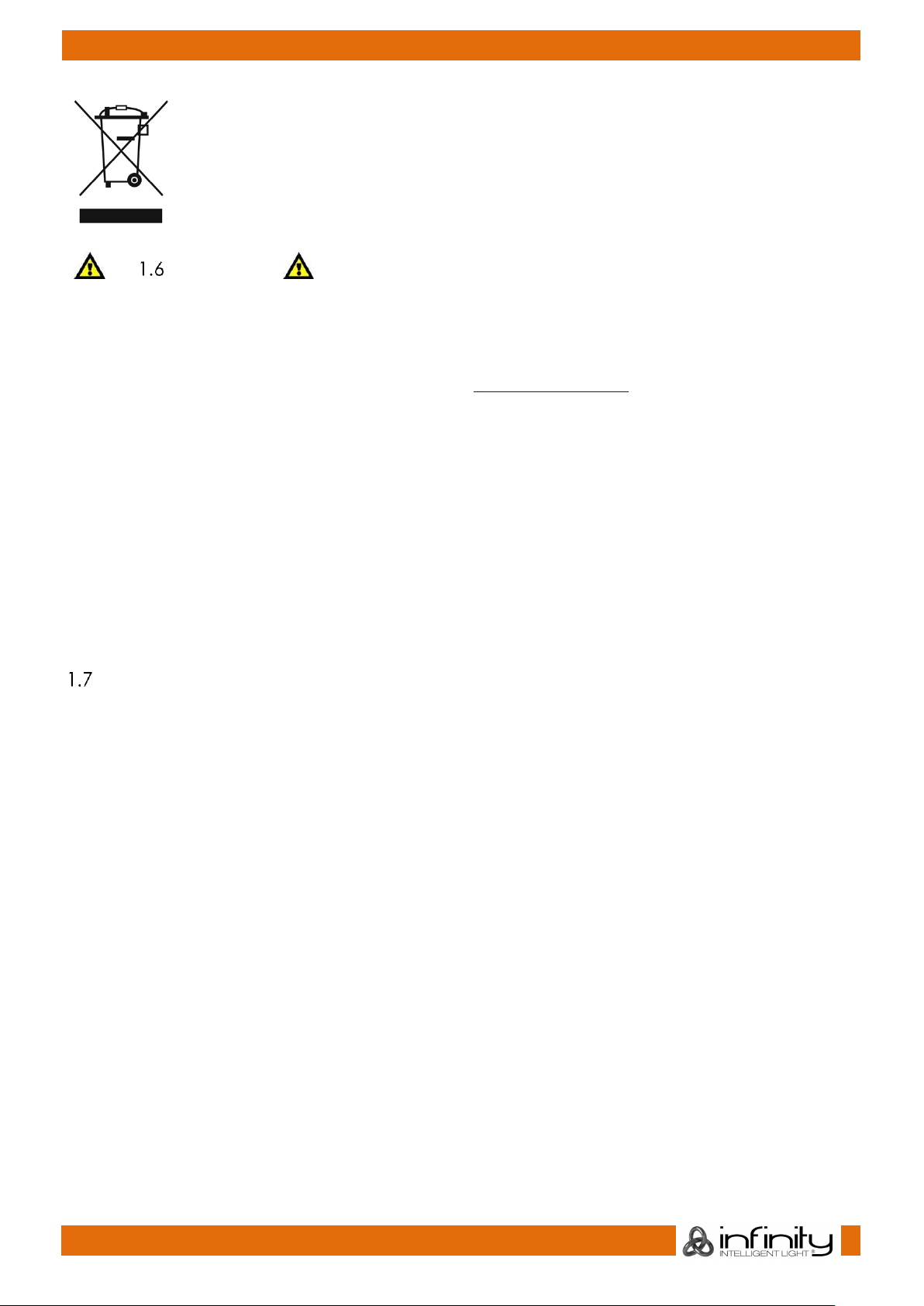
11
Infinity Chimp Series
Infinity Chimp Series
Rückgabe
Ware, die zurückgegeben wird, muss in der Originalverpackung verschickt und freigemacht werden. Wir
lassen keine Waren rückholen.
Das Paket muss eine deutlich zu erkennende RMA-Nummer bzw. Rücksendenummer aufweisen. Alle
Produkte, die keine RMA-Nummer aufweisen, werden nicht angenommen. Highlite nimmt die
zurückgesendeten Waren nicht entgegen und übernimmt auch keinerlei Haftung. Rufen Sie Highlite an
unter 0031-455667723 oder schreiben Sie ein E-Mail an aftersales@highlite.nl und fordern Sie eine RMANummer an, bevor Sie die Ware versenden. Sie sollten die Modellnummer und die Seriennummer sowie
eine kurze Begründung für die Rücksendung angeben. Verpacken Sie die Ware sorgfältig, da Sie für alle
Transportschäden, die durch unsachgemäße Verpackung entstehen, haften. Highlite behält sich das
Recht vor, das Produkt oder die Produkte nach eigenem Ermessen zu reparieren oder zu ersetzen. Wir
empfehlen Ihnen, die Verwendung von UPS-Verpackungen oder die Produkte doppelt zu verpacken. So
sind Sie immer auf der sicheren Seite.
Hinweis: Wenn Sie eine RMA-Nummer erhalten, geben Sie bitte die folgenden Daten auf einem Zettel an
und legen Sie ihn der Rücksendung bei:
1) Ihr Name
2) Ihre Anschrift
3) Ihre Telefonnummer
4) Eine kurze Problembeschreibung
Reklamationen
Der Kunde ist dazu verpflichtet, die empfangene Ware direkt nach Erhalt auf Fehler und/oder sichtbare
Defekte zu überprüfen, oder diese Überprüfung nach dem Erhalt der Benachrichtigung, dass die Ware
nun zur Verfügung steht, durchzuführen. Das Transportunternehmen haftet für Transportschäden. Deshalb
müssen ihm eventuelle Schäden bei Erhalt der Warenlieferung mitgeteilt werden.
Es unterliegt der Verantwortung des Kunden, das Transportunternehmen über eventuelle
Transportschäden der Ware zu informieren und Ausgleichsforderungen geltend zu machen. Alle
Transportschäden müssen uns innerhalb von einem Tag nach Erhalt der Lieferung mitgeteilt werden. Alle
Rücksendungen müssen vom Kunden freigemacht werden und eine Mitteilung über den
Rücksendegrund enthalten. Nicht freigemachte Rücksendungen werden nur entgegengenommen,
wenn das vorher schriftlich vereinbart wurde.
Reklamationen müssen uns innerhalb von 10 Werktagen nach Eingang der Rechnung auf dem Postweg
oder per Fax übermittelt werden. Nach dieser Frist werden keine Reklamationen akzeptiert.
Reklamationen werden nur dann bearbeitet, wenn der Kunde bis dahin seine Vertragspflichten
vollständig erfüllt hat, ungeachtet des Vertrags, aus dem diese Verpflichtungen resultieren.
Page 13
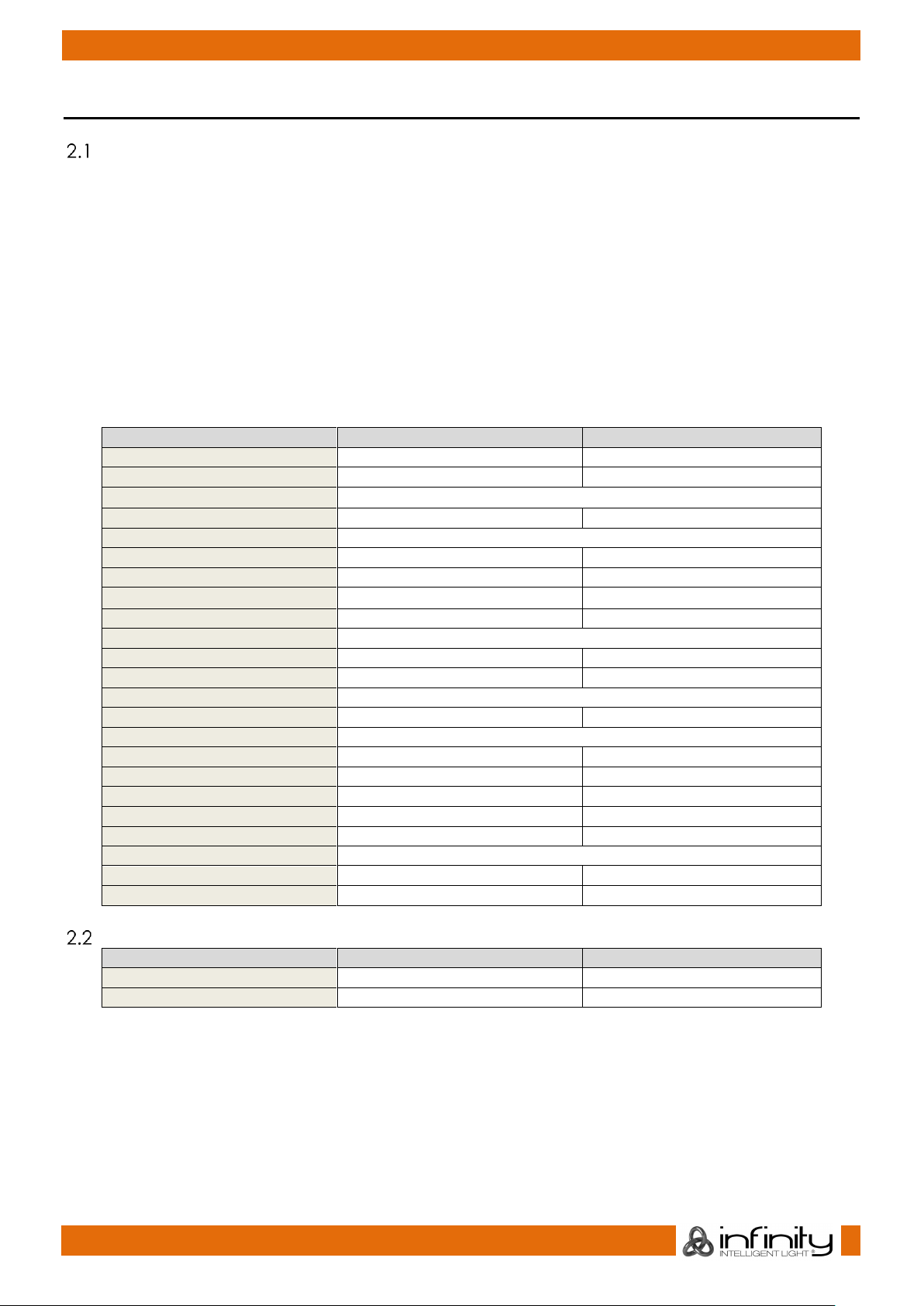
12
Infinity Chimp Series
Infinity Chimp Series
2 Beschreibung des Gerätes
Merkmale
Der Chimp ist eine hybride, programmerbasierte tracking Konsole.
Hybrid bedeutet, dass die Konsole zum steuern von konventionellen und von bewegten Geräten
gleichermaßen genutzt werden kann.
Da der Chimp eine Programmerbasierte Konsole ist, hast Du immer die Möglichkeit, live in das
Geschehen einzugreifen, da der Programmer immer vorrang vor bereits programmierten Inhalten hat.
Um den Programmer zu “leeren”, brauchst Du einfach nur die Clear Taste drei mal drücken. Alternativ
kannst Du sie auch länger gedrückt halten.
Tracking, im Gegensatz zu Non-Tracking bedeutet, dass die Werte aus einem Cue in einer Cueliste zu
darauffolgenden Cues in der gleichen Cueliste mitgenommen werden. Wenn in Cue 1 ein Gerät auf zum
Beispiel 50% Helligkeit gesetzt wurde, so wird dieser Wert so lange über mehrere Cues hinweg
ausgegeben, bis er geändert wird. Der Wert ist aber nur in Cue 1 gespeichert.
Cuelisten lassen sich auch jederzeit zu Non Tracking umschalten.
Chimp 100
Chimp 300
Eingebauter Bildschirm
-
22” Full Color Touchscreen
Externer Monitor
2x HDMI
1x HDMI
Fader
10 + 4
Playback Seiten
40
60
Encoder
4
DMX Kanäle
1024
2048
DMX Universen
2 4 Artnet
2 4 Geräte
100
300
Kanäle pro Gerät
120
Speicherplätze
5000
10000
Cue Listen
200
400
MIDI In / Through / Out
Ja
SMPTE / Time Code
-
Ja (Über Audio-Eingang XLR)
DMX Eingang
Ja (Durch Umschalten der Richtung)
Audio Eingang
Ja
Ja
Pultleuchten Anschlüsse
2 2 Eingangsspannung
100-240V, 60/50Hz
100-240V, 60/50Hz
Leistungsaufnahme
75W
125W
Sicherung
Eingebaute Sicherung
Eingebaute Sicherung
Gehäuse
Metall & Flammhemmendes Plastik
Abmessungen
400 x 575 x 160mm
647 x 575 x 279mm
Gewicht
9kg
18kg
Optionales Zubehör
Chimp 100
Chimp 300
Staubschutzhülle Bestellnr.
55001
55011
Flightcase Bestellnr.
D7250
D7251
Page 14
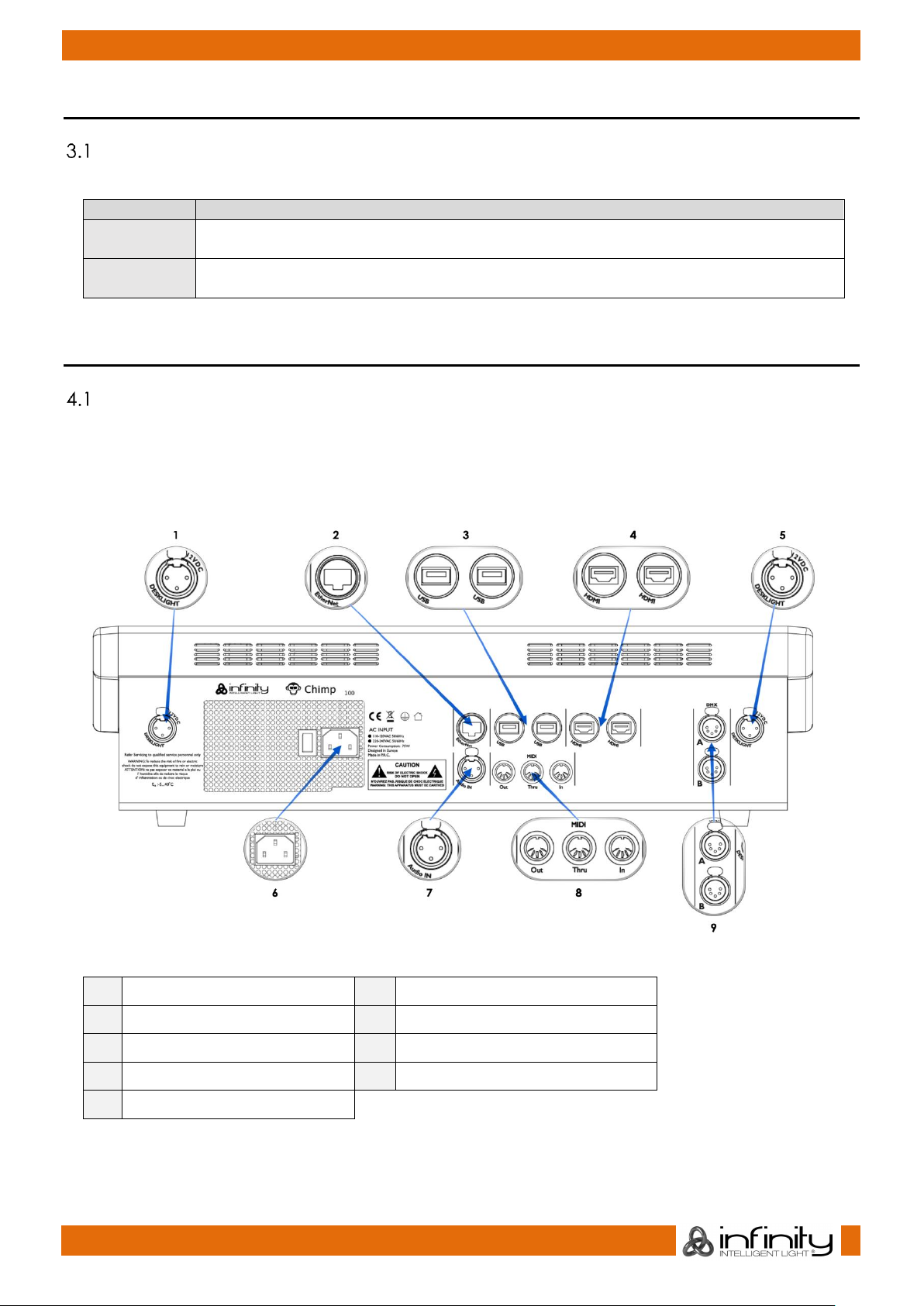
13
Infinity Chimp Series
Infinity Chimp Series
3 Über diese Anleitung
Text Konventionen
Die folgenden Stile werden in dieser Anleitung verwendet:
Stil
Bedeutung
[Button]
Bedienpanel (Frontplatte) tasten. Zum Beispiel: Drücke [Button] zum Bedienen oder
Auswählen.
Button
LCD Bildschirm Menü Tasten. Diese sind Tasten oder Texte, welche auf dem Display
angezeigt werden.
4 Konsolen Rückseite
Chimp 100 Rückseite
Bitte stelle sicher, dass du deinen Hauptmonitor immer an Port 1 anschließt, da dieser der Primäre
Bildschirm für die Bedienung sein wird. Wenn du einen Touchscreen, und einen normalen Bildschirm
benutzt, schließe den Touchscreen an Port 1 an. Stelle weiterhin sicher, dass beide Monitore eine
Auflösung von 1920 x 1080 Pixel unterstützen.
Schließe beide Monitore vor dem Starten der Konsole an.
Abb. 1: Chimp 100 Rückseite
1
Pultleuchten Anschluss
6
Strom Anschlus
2
Netzwerk Anschluss
7
Audio Eingang
3
USB 2.0 Anschluss
8
Midi Out / Thru / In
4
HDMI Anschluss 1 & 2
9
DMX Ausgänge
5
Pultleuchten Anschluss
Page 15
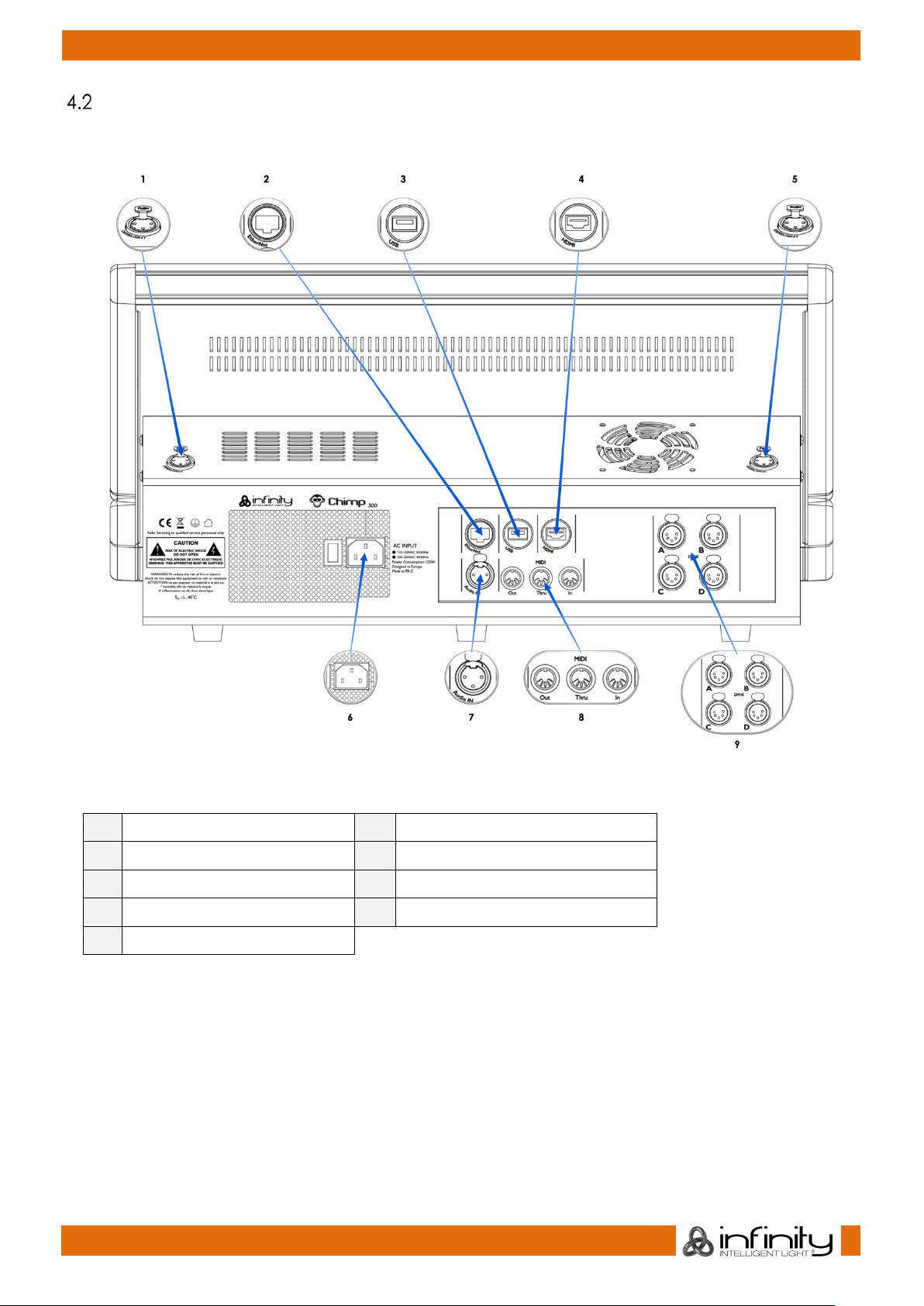
14
Infinity Chimp Series
Infinity Chimp Series
Chimp 300 Backpanel
Bitte stelle sicher, dass der externe Monitor, sofern vorhanden, eine Auflösung von 1920 x 1080 Pixeln
unterstützt. Schließe den Monitor vor dem Booten an die Konsole an.
Abb. 2: Chimp 300 Rückseite
1
Pultleuchten Anschluss
6
Strom Anschlus
2
Netzwerk Anschluss
7
Audio Eingang
3
USB 2.0 Anschluss
8
Midi Out / Thru / In
4
HDMI Anschluss 1 & 2
9
DMX Ausgänge
5
Pultleuchten Anschluss
Page 16
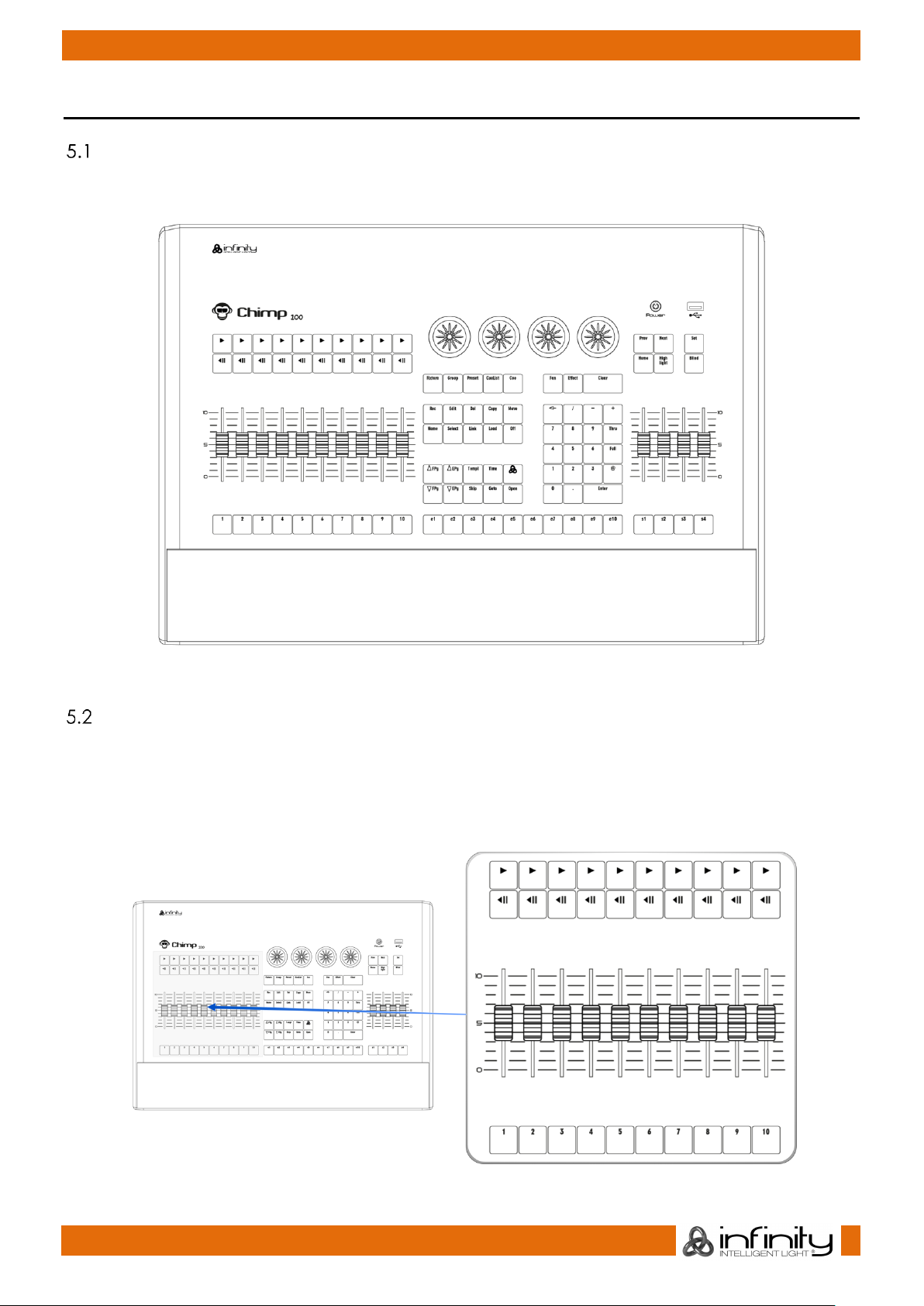
15
Infinity Chimp Series
Infinity Chimp Series
5 Die Frontplatte
Frontplatte
Die Frontplatte enthält alle für die Bedienung notwendigen Knöpfe und Fader. Die Frontplatte auf beiden
Chimp Konsolen ist identisch. Here ist eine kurze Übersicht:
Abb. 3: Konsolen Frontplatte
Playback Fader
Das Chimp Frontpanel mehrere Schieberegler, welche wir als “Playback Fader” oder “Master”
bezeichnen. Jeder Master enthält einen Schieberegler, eine Flash sowie Go und Pause / Back Taste.
Die Playback Fader können mit Cuelisten, Gruppen oder speziellen Mastern (wie zum Beispiel
Speedmastern) verwendet werden.
Die Playback Fader können auf verschiedenen Seiten (Pages) angelegt und organisiert werden. Die
Tasten unter den Fadern sind mit 1 bis 10 beschriftet.
Abb. 4: Wiedergabe Fader
Page 17
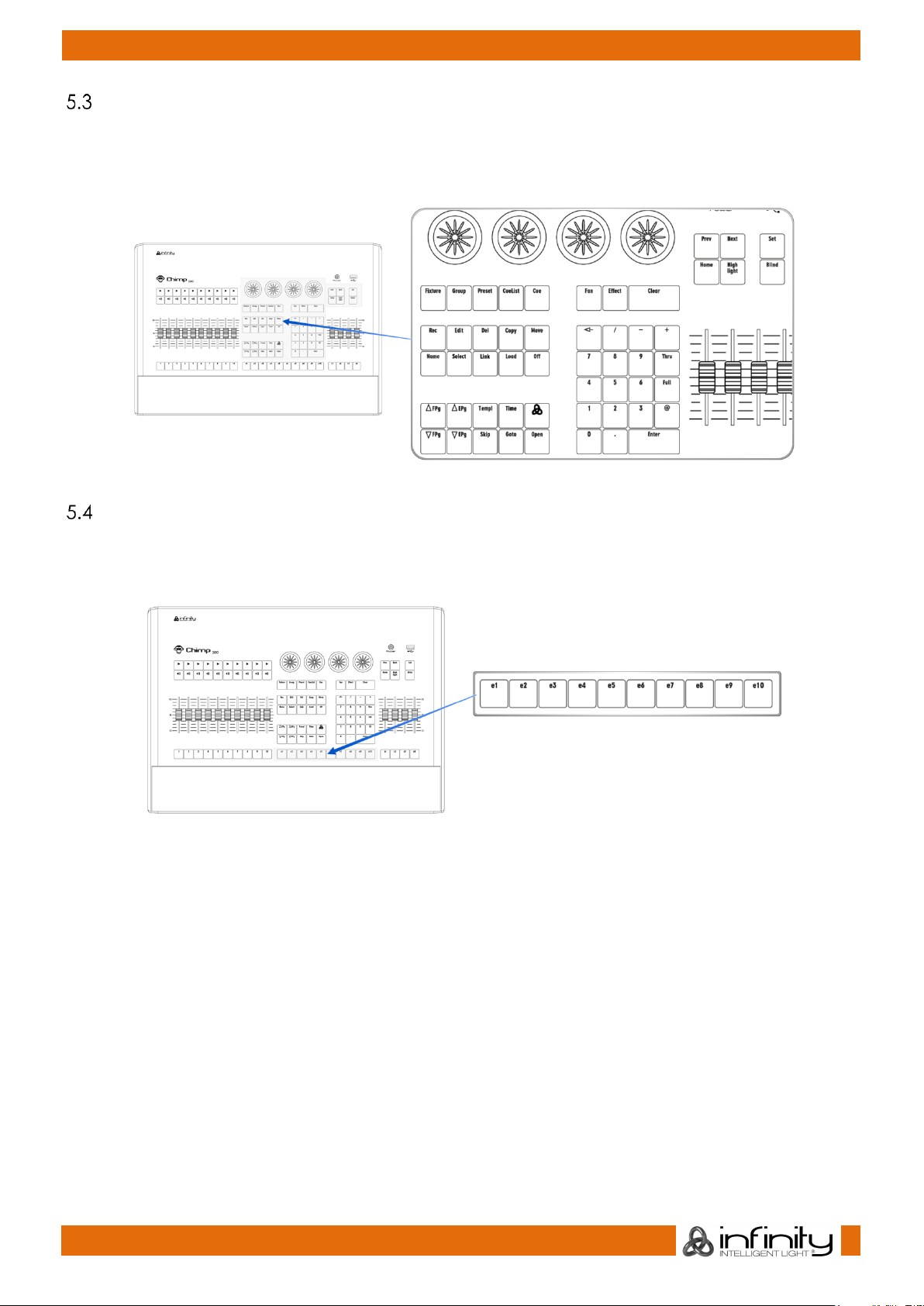
16
Infinity Chimp Series
Infinity Chimp Series
Programmier Sektion
Dieser Teil des Frontpanels enthält alle für die Programmierung notwendigen Tasten. Versuche, dir das
Frontpanel ein wenig einzuprägen. Es scheinen eine menge Tasten zu sein, aber keine Angst – über die
Zeit hinweg wirst du eine gewisse Routine aufbauen.
Zusätzlich zu den Programmiertasten findest du hier auch alle Steuerelemente zur Werteeingabe.
Abb. 5: Programmier Sektion
Executor Tasten
Hier gibt es zehn Tasten, beschriftet mit e1 bis e10 neben den Fadern, unterhalb der Programmier Sektion.
Diese können Cuelisten oder Gruppen enthalten. Die Seiten (Pages) der Executoren sind unabhängig
von den Playbackfadern umschaltbar. Executor Tasten haben frei zuweisbare Funktionen.
Abb. 6: Executor Tasten
Page 18
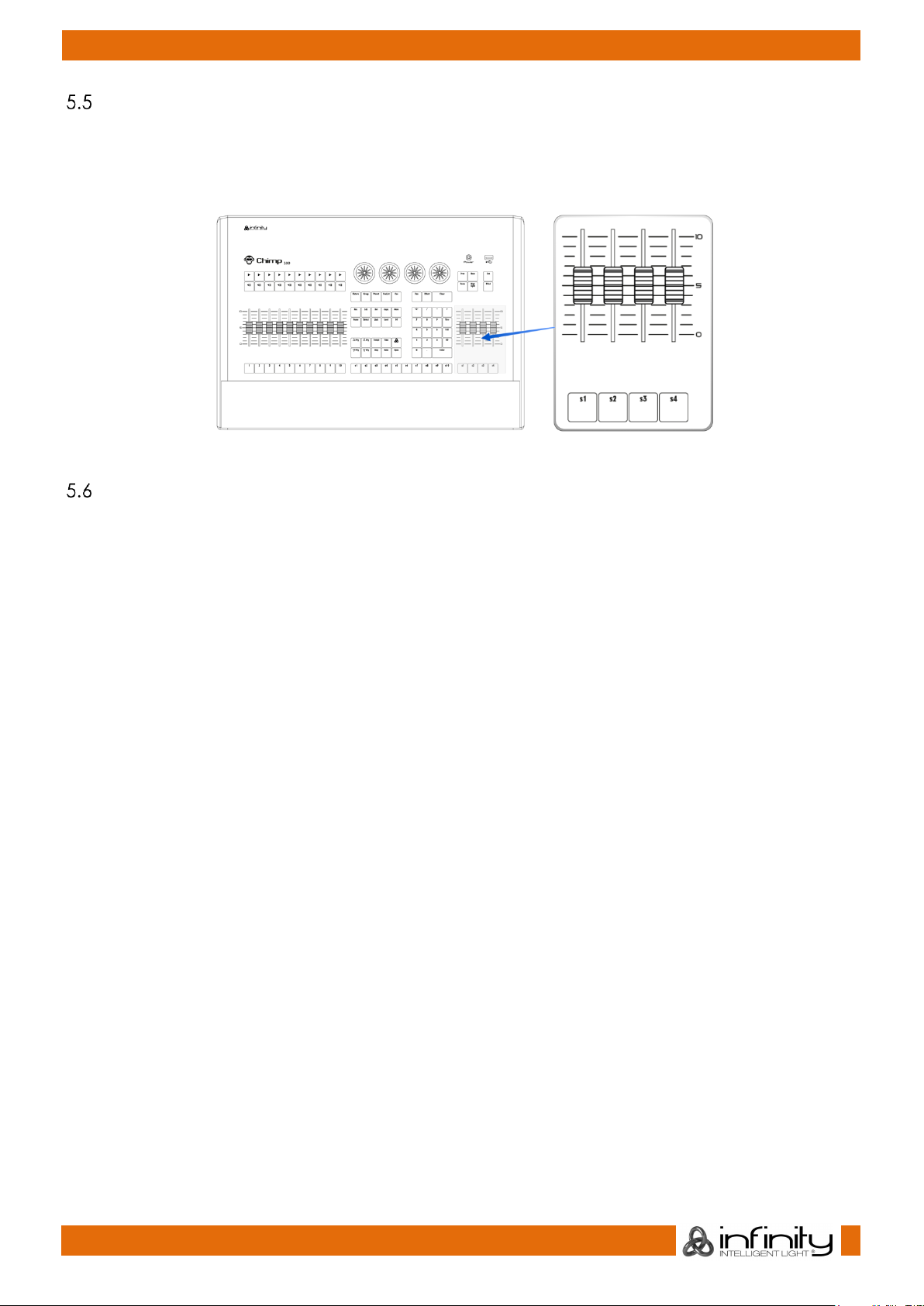
17
Infinity Chimp Series
Infinity Chimp Series
Spezial Fader
Die rechte Seite des Chimps Frontpanel enthält vier spezielle Master Fader, die jeweils aus einem Fader
und Button bestehen. Diese können Gruppen oder spezielle Master enthalten, wie zum Beispiel
Speedmaster. Die Tasten unterhalb der Fader sind mit s1 bis s4 gekennzeichnet.
Abb. 7: Spezial Fader
Touchscreen (Trifft nur auf Chimp 300 Konsole zu)
Der 22 "Touchscreen der Chimp 300 Konsole ist eines der Schlüsselelemente für die Benutzerinteraktion mit
dem Chimp. Er stellt eine einfache und intuitive grafische Benutzeroberfläche dar.
Die Chimp 100 Console verfügt nicht über einen eingebauten Bildschirm und muss an einen externen
Bildschirm mit Full-HD-Auflösung (1920 x 1080) angeschlossen werden, da die Benutzeroberfläche für diese
Auflösung optimiert ist. Der Bildschirm kann auch ein Touchscreen sein.
Page 19
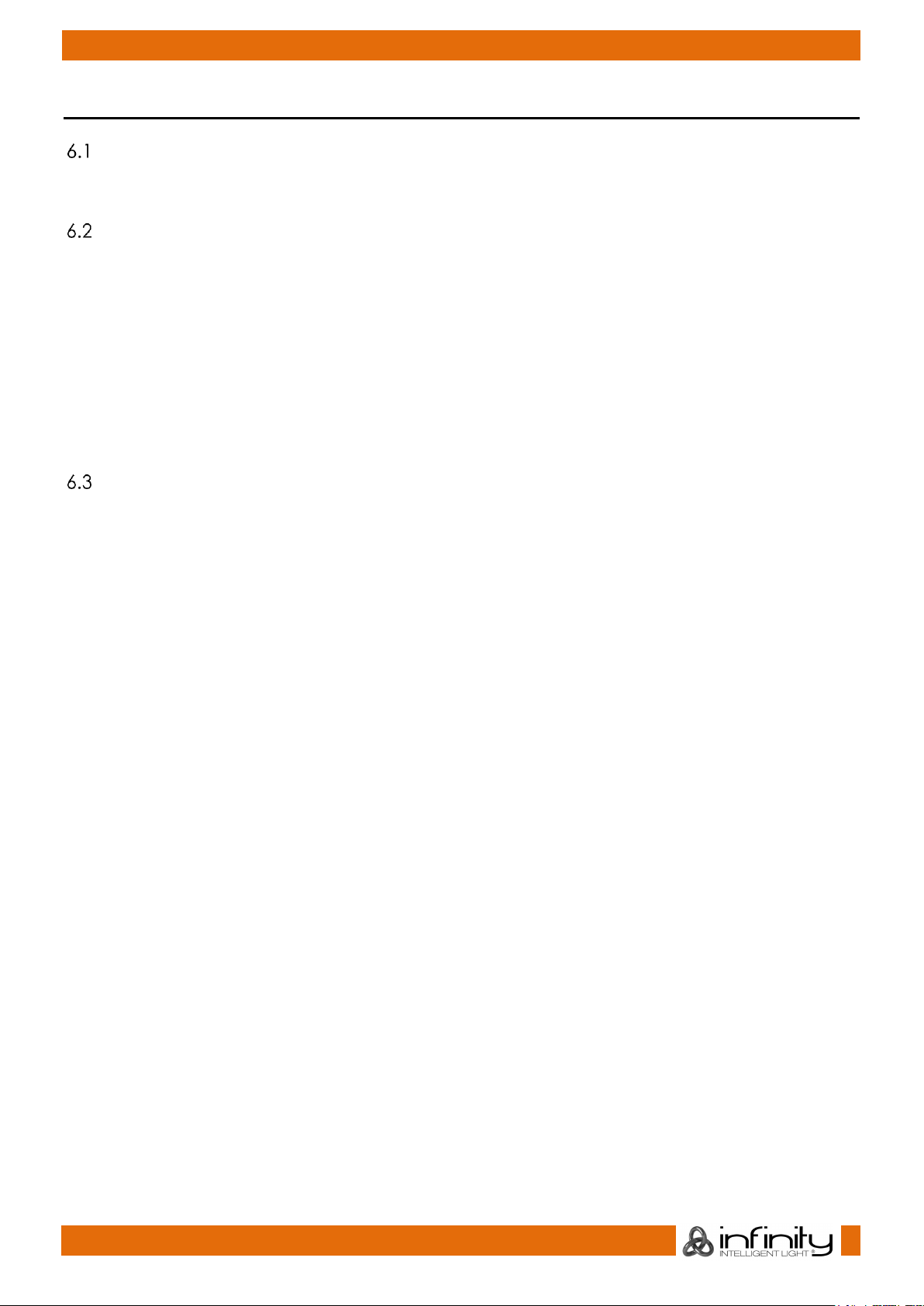
18
Infinity Chimp Series
Infinity Chimp Series
6 Grundkonzepte
Hybrid Konsole
Der Highlite Chimp ist eine Hybridkonsole. Dies bedeutet, dass es sich nicht nur auf die Steuerung eines
bestimmten Gerätetyps beschränkt. Es behandelt Dimmer Channels und Movinglights gleichermaßen.
Fixtures vs. Channels
Der Chimp unterscheidet nicht zwischen Kanälen oder Geräten. Es weiß nur von "Fixtures". Damit wird
mehr Flexibilität ermöglicht.
Als Beispiel: Du kannst einfach jede Leuchte gegen ein anderes Modell austauschen oder sogar
replizieren und dabei die bereits programmierten Werte beibehalten.
Um den Austausch und die Replikation des Scheinwerfers zu ermöglichen, ist ein herkömmlicher
Dimmerkanal ebenfalls ein "Fixture" und wird mit einer Bibliotheksdatei gepatcht, die nur ein Attribut
enthält: Einen Dimmer.
Dies gilt auch für die Nummerierung. Chimp verwendet "Fixture Numbers" für die Nummerierung, nicht
"Channel Numbers".
Prioritäten Konzept
6.3.1 Was ist LTP und HTP?
In diesem Teil des Handbuchs erhältst du ein Grundverständnis über das Prioritätskonzept der Konsole. Je
nachdem, welche Konsolen Du in der Vergangenheit benutzt hast, klingen diese Konzepte mehr oder
weniger vertraut.
HTP (Highest takes precedence)
Pulte, die nicht für Moving Lights ausgelegt sind (wie ein einfaches 2-Preset-Pult), arbeiten in der Regel auf
einer Highest Takes Precedence (HTP)-Basis.
Dies bedeutet, dass wenn die Intensität eines Scheinwerfers von zwei verschiedenen Teilen der Konsole
gesteuert wird, wie z. B. einem Preset 1 und Preset 2 gleichzeitig, wird die Helligkeit von der höheren der
beiden Ebenen bestimmt.
Wenn z. B. Fixture 1 auf der ersten Preset-Bank 50 % und auf der zweiten Preset-Bank 100 % eingestellt hat,
werden 100 % ausgegeben. Wenn der auf der Preset-Bank 2 eingestellte Wert auf 40% reduziert wird, liegt
der ausgegebene Wert bei 50%, da der von der ersten Preset-Bank eingestellte Wert nun der höchste ist,
also ausgegeben wird.
Im Vergleich zu anderen Konsolen haben wir die Art und Weise wie die Konsole entscheidet, welcher
Parameter eines Movinglights als dimmbarer Kanal behandelt wird recht elegant gestaltet - wir lassen
dich bei der Erstellung einer Bibliothek entscheiden. Die Intensitäts-Fader steuern alles, was in der
Bibliothek als dimmbar definiert ist, und nur diese Kanäle werden mit HTP verglichen.
LTP (latest takes precedence)
HTP ist im Allgemeinen für nicht bewegte Leuchten geeignet, Movinglights hingegen stellen ein Problem
dar. Andere Parameter als die Intensität haben keine "höheren" oder "niedrigeren" Werte: Eine Farbe Rot
ist nicht höher oder niedriger als Grün und Gobo 1 ist nicht höher oder niedriger als Gobo 2.
Bei der Arbeit mit Moving Lights ist es notwendig, eine bessere Art und Weise zu wählen, um den Vorrang
zu bestimmen: Latest Takes Precedence (LTP).
Mit diesem System sind die Werte immer so, wie sie zuletzt eingestellt wurden. Bei unserem vorherigen
Beispiel würde die Einstellung des Werts des Scheinwerfers auf der zweiten Preset-Bank auf 40% zu einem
Ausgangspegel von 40% führen, da der Pegelwechsel die letzte Aktion war und damit Vorrang hat.
Page 20
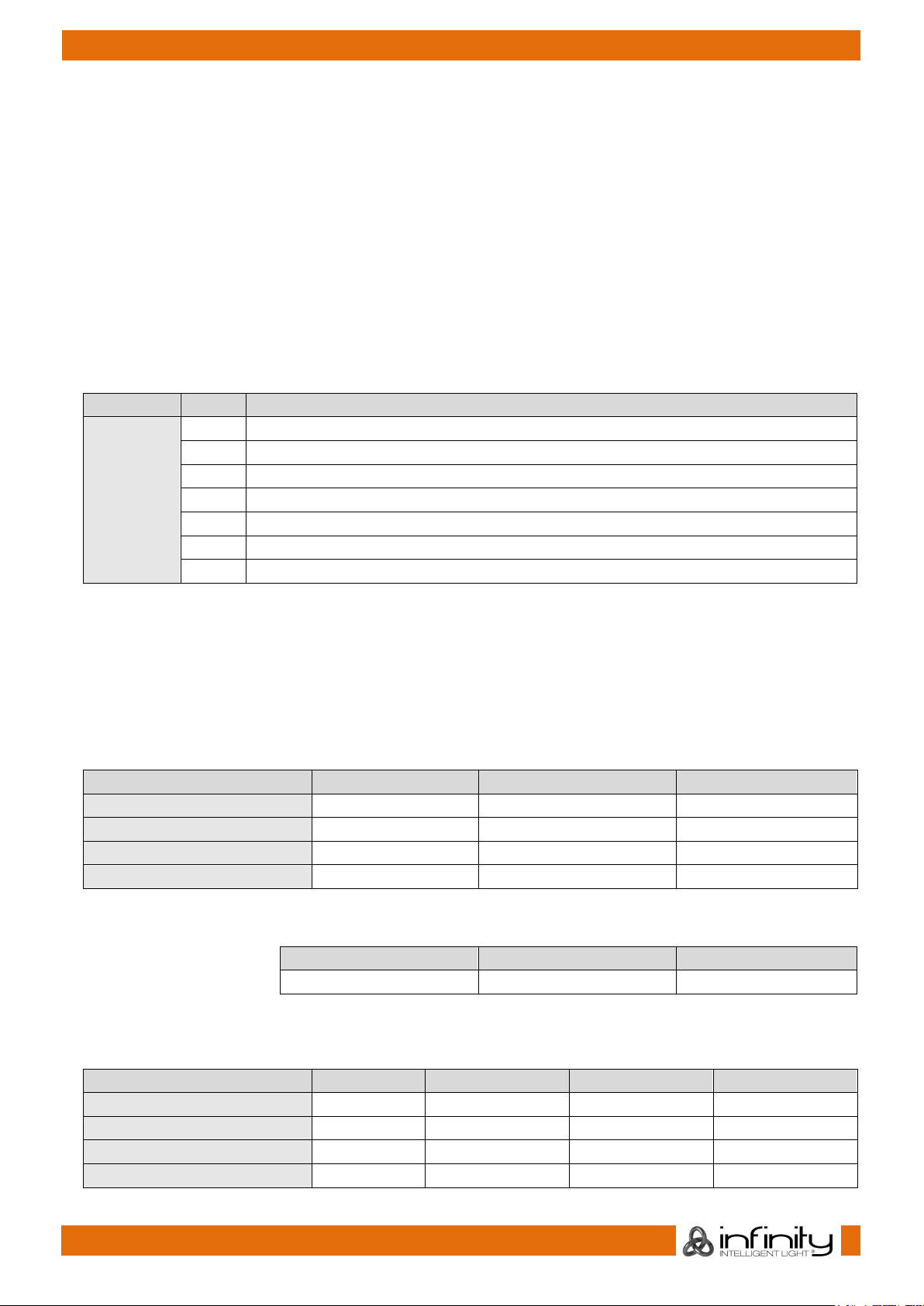
19
Infinity Chimp Series
Infinity Chimp Series
6.3.2 Prioritäten Stapel
Die Konsolen verwaltet sogenannte "Priority Stacks", mit denen ermittelt werden kann, welche Werte
zuletzt bei welcher Wiedergabe eingestellt wurden, um die Ausgabewerte entsprechend zu berechnen.
Es gibt einen "Low Priority" - und einen "High Priority" -Stack. Stellen wir es uns als zwei verschiedene Stapel
Papiere vor, wobei das obere Blatt Papier auf dem Stapel das letzte ist. Cuelisten mit hoher Priorität
haben immer Vorrang vor welchen, mit niedriger Priorität.
6.3.3 Programmer Priorität
Die allgemeine Programmierebene, der sogenannte "Programmer", hat immer Vorrang vor Playbacks, es
sei denn, er befindet sich im "Blind" -Programmiermodus. Das mag auf den ersten Blick etwas merkwürdig
erscheinen, ist aber sehr nützlich, da der Programmer dem Anwender jederzeit die Möglichkeit bietet, live
Kontrolle über die Ausgabe der Konsole zu erlangen.
6.3.4 Übersicht über die Prioritäten
Die Konsole hat ein leicht verständliches Prioritätskonzept:
Priorität
Ebene
Höchste
7
[Highlight] Taste
6 Grand Master
5 Gruppen Submaster
4 Programmer
3 Playbacks mit hoher Priorität
2 Playbacks mit niedriger Priorität
Niedrigste
1
Standard Werte aus der Library
Mehrere Playbacks Gleichzeitig
Die Konsole ermöglicht den zeitgleichen Einsatz mehrerer verschiedener Cuelisten. Du kannst mehrere
Cuelisten gleichzeitig eingeschaltet haben, jede mit ihrem eigenen Playback.
6.3.5 Beispiele
Starten mehrerer Cuelisten
Angenommen, du startest mehrere HTP Cuelisten nacheinander und steuerst dasselbe Gerät:
Cuelist (In Start Reihenfolge)
Dimmer
Farbe
Gobo
#1: Helligkeit
80%
#2: Helligkeit und Farbe
50%
Rot #3: Gobo
Gobo 1
#4: Gobo und Farbe
Blau
Gobo 2
Die nächste Tabelle zeigt Dir die Ergebnisse:
Dimmer
Farbe
Gobo
80%
Blau
Gobo 2
Starten mehrerer Cuelisten mit unterschiedlichen Prioritäten
Nehmen wir unser vorheriges Beispiel und fügen unterschiedliche Prioritäten hinzu:
Cuelist (In Start Reihenfolge)
Priorität
Dimmer
Farbe
Gobo
#1: Helligkeit
80%
#2: Helligkeit und Farbe
Hoch
50%
Rot
#3: Gobo
Hoch
Gobo 1
#4: Gobo und Farbe
Blau
Gobo 2
Page 21
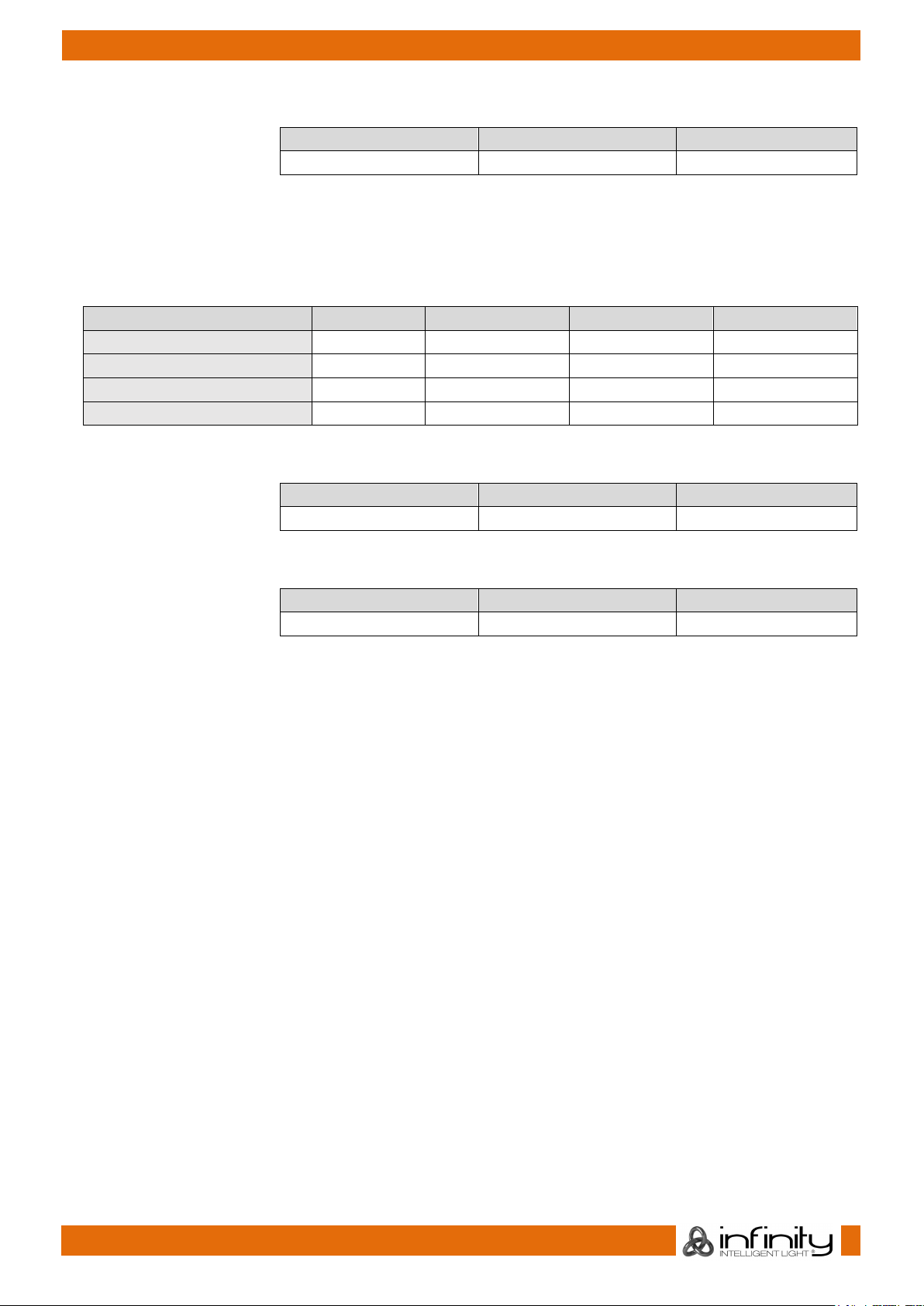
20
Infinity Chimp Series
Infinity Chimp Series
Die nächste Tabelle zeigt Dir die Ergebnisse:
Dimmer
Farbe
Gobo
80%
Rot
Gobo 1
Wie man sieht, wirkt sich die Option "Hohe Priorität" nur auf LTP-Kanäle aus.
Stoppen von Cuelisten mit unterschiedlichen Prioritäten
Nehmen wir unser vorheriges Beispiel noch einmal und schalten eine der Cuelisten aus, nachdem wir sie
alle gestartet haben:
Cuelist (In Start Reihenfolge)
Priorität
Dimmer
Farbe
Gobo
#1: Helligkeit
80%
#2: Helligkeit und Farbe
Hoch
50%
Rot
#3: Gobo
Hoch
Gobo 1
#4: Gobo und Farbe
Blau
Gobo 2
Erzeugt folgende Ausgabe:
Dimmer
Color
Gobo
80%
Rot
Gobo 1
Nach dem Stoppen von Cuelist #2 werden folgende Werte ausgegeben:
Dimmer
Farbe
Gobo
80%
Blau
Gobo 1
Page 22
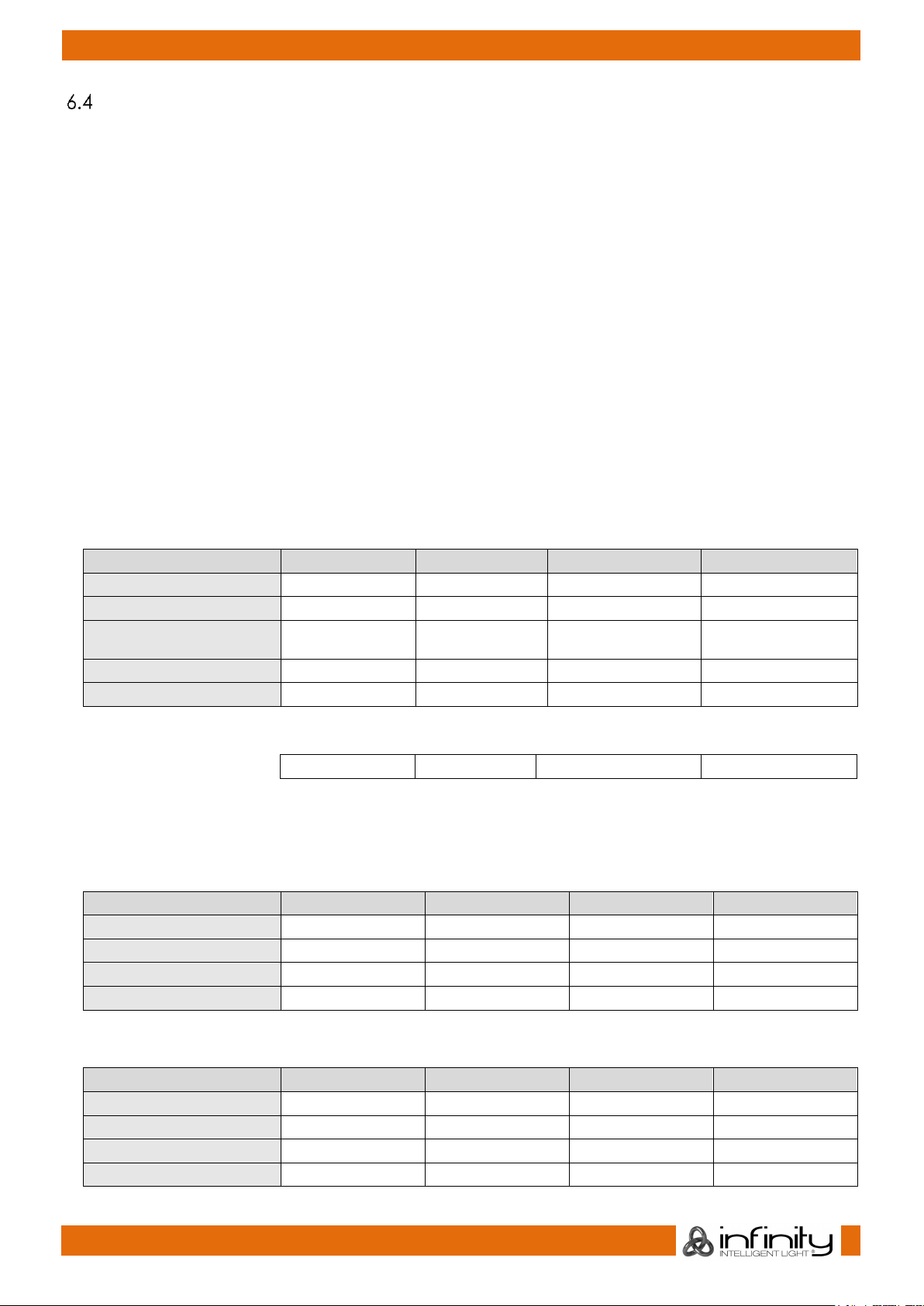
21
Infinity Chimp Series
Infinity Chimp Series
Tracking
6.4.1 Grundidee
Wenn eine Reihe von Cues programmiert wird, kann das Lichtsteuerpult die Informationen auf eine von
zwei Arten speichern: entweder speichert es sämtliche Werte aller in der Cue-Liste verwendeten Geräte,
oder es speichert nur die Werte, die sich geändert haben.
Letzteres nennt sich Tracking und wurde erfunden, weil die Konsolen in den frühen Jahren zu wenig
Speicher hatten, um all die Informationen zu speichern, die sie für das erste Beispiel benötigt hätten.
Allerdings ist das Tracking nicht veraltet. Es hat Vorteile gegenüber dem Non-Tracking "-Ansatz.
Die Chimp-Konsole ermöglicht die Wiedergabe von Cuelisten sowohl im Tracking- als auch im NonTracking-Modus.
6.4.2 Tracking in Kürze
Stell dir vor, du kommst nachts spät nach Hause und es ist schon dunkel draußen.
Du öffnest die Wohnungstür (Cue 1) und schaltest das Licht im Flur ein (Cue 2).
Danach schließen du die Tür (Cue 3) und gehst nach dem Öffnen der Wohnzimmertür direkt ins Zimmer
(Cue 4), wo du auch das Licht einschaltest (Cue 5).
Das Licht im Flur ist noch an, und die Wohnraumtür bleibt offen, da du den Zustand nicht verändert hast.
Hier ist ein genauerer Blick auf das was passiert ist und was in den Cues gespeichert werden könnte,
wenn wir diese Kette von Ereignissen als eine Cue-Liste ansehen:
Cue
Entrance Door
Corridor Light
Living Room Door
Living Room Light
#1: Eingang
Offen
#2: Licht im Flur
An
#3: Schließe
Wohnungstür
Geschlossen
#4: Wohnzimmertür
Offen
#5: Wohnzimmer Licht
An
Wenn das Tracking aktiviert ist, ist der Endzustand am Ende dieser Sequenz:
Geschlossen
An
Offen
An
6.4.3 Beispiele
Generelles Beispiel
Das folgende Beispiel zeigt die Intensitäten von vier Scheinwerfern in drei Cues auf einer Non-TrackingKonsole:
Fixture 1
Fixture 2
Fixture 3
Fixture 4
Cue 1
80%
80%
50%
50%
Cue 2
80%
50%
100%
50%
Cue 3
100%
50%
100%
50%
Cue 4
0%
50%
100%
50%
Bei einer Tracking-Konsole wären die aufgezeichneten Informationen jedoch:
Fixture 1
Fixture 2
Fixture 3
Fixture 4
Cue 1
80%
80%
50%
50%
Cue 2
50%
100%
Cue 3
100%
Cue 4
0%
Page 23
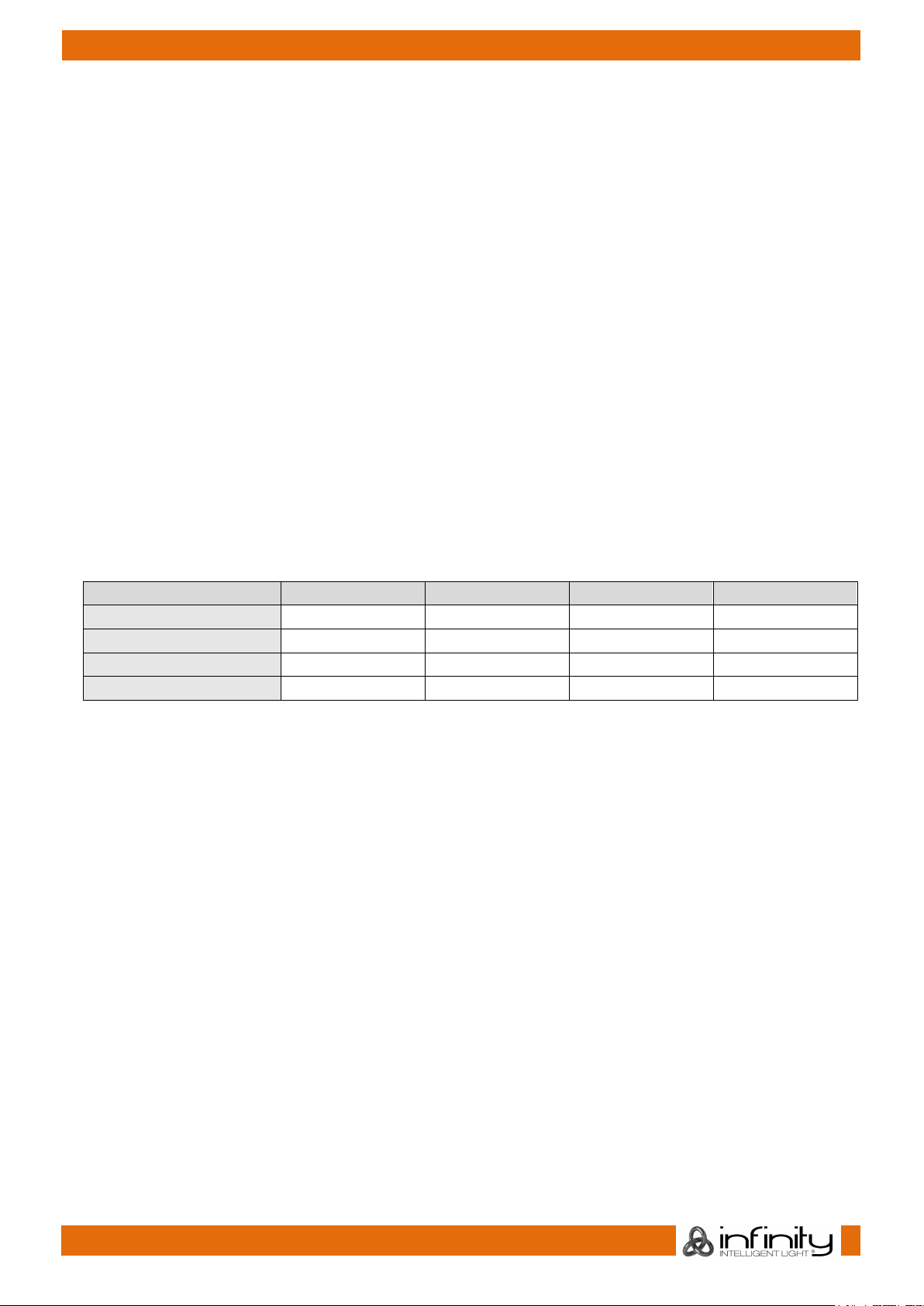
22
Infinity Chimp Series
Infinity Chimp Series
Wurde die Intensität nicht verändert oder angefasst, wird für dieses Attribut kein Wert aufgezeichnet.
Wenn Tracking aktiviert ist, bleiben die Attributwerte während der Wiedergabe auf dem zuletzt
zugewiesenen Pegel - d. h. Fixture 4 bleibt bei 50% Intensität, wenn Cue 2 abgespielt wird, da in Cue 2
keine Änderung aufgenommen wurde.
Nachverfolgung von Änderungen
Ein Vorteil des Tracking ist, dass Änderungen durch eine Reihe von Cues getrackt werden. Wenn Sie im
obigen Beispiel die Intensität von Fixture 1 in Cue 1 auf 60% ändern, würde dieser Wert in Cue 2
übergehen, da Cue 2 keine Informationen für Fixture 2 aufgezeichnet hat. Der Wert ändert sich in Cue 3
immer noch auf 100%, da ein Wert abgespeichert wurde.
Tracking kann sehr nützlich sein, wenn du dieselbe Änderung an einer Reihe von Cues vornehmen
möchtest: z. B. kannst du eine Reihe von Cues haben, die einen Scheinwerfer enthalten, der einen Teil
des Sets auf die gleiche Weise beleuchtet. Wenn du später die Intensität dieser Lampe ändern möchtest,
kannst du sie im ersten Cue ändern, und die Änderung wird bis zur nächsten Änderung für dieses Attribut
dieses Scheinwerfers fortgesetzt.
Obwohl das Tracking dazu beitragen kann, die Änderung von Cues zu beschleunigen, möchtest du
vielleicht nicht immer, dass Änderungen getrackt werden. In einer Theatershow zum Beispiel möchtest du
wahrscheinlich nicht, dass Änderungen von einer Szene zur nächsten übertragen werden, und in einem
Musikkonzert möchtest du nicht, dass Änderungen von einem Song zum nächsten übertragen werden.
Um zu verhindern, dass Änderungen getrackt werden, kannst du einen sogenannten "Blocking Cue"
aufzeichnen. Ein Blocking Cue enthält Werte für alle Attribute, die Werte in der Cue-Liste haben,
unabhängig davon, ob die Werte aus vorherigen Cues getrackt wurden oder nicht. Im folgenden
Beispiel würde Cue 4 als Blockierungs-Cue fungieren:
Fixture 1
Fixture 2
Fixture 3
Fixture 4
Cue 1
80%
80%
50%
50%
Cue 2
50%
100%
Cue 3
100%
Cue 4 “Blocking Cue”
100%
50%
100%
50%
Cue 4 fungiert als End-Stop und verhindert, dass zukünftige Änderungen an den Cues 1-3 vom Tracking
bis zu den Cues nach Cue 4 getrackt werden.
Beibehalten des Tracking
Manchmal kann es vorkommen, dass du Cues außerhalb der Reihenfolge abspielen musst - zum Beispiel
in einer Probesituation, wo es notwendig sein könnte, zwischen verschiedenen Szenen oder sogar Akten
hin und her zu springen. Die Chimp Console sorgt dafür, dass der Tracking-Status erhalten bleibt und
berechnet alle Werte so, als ob die Cue-Liste in der richtigen Reihenfolge abgespielt worden wäre.
Page 24
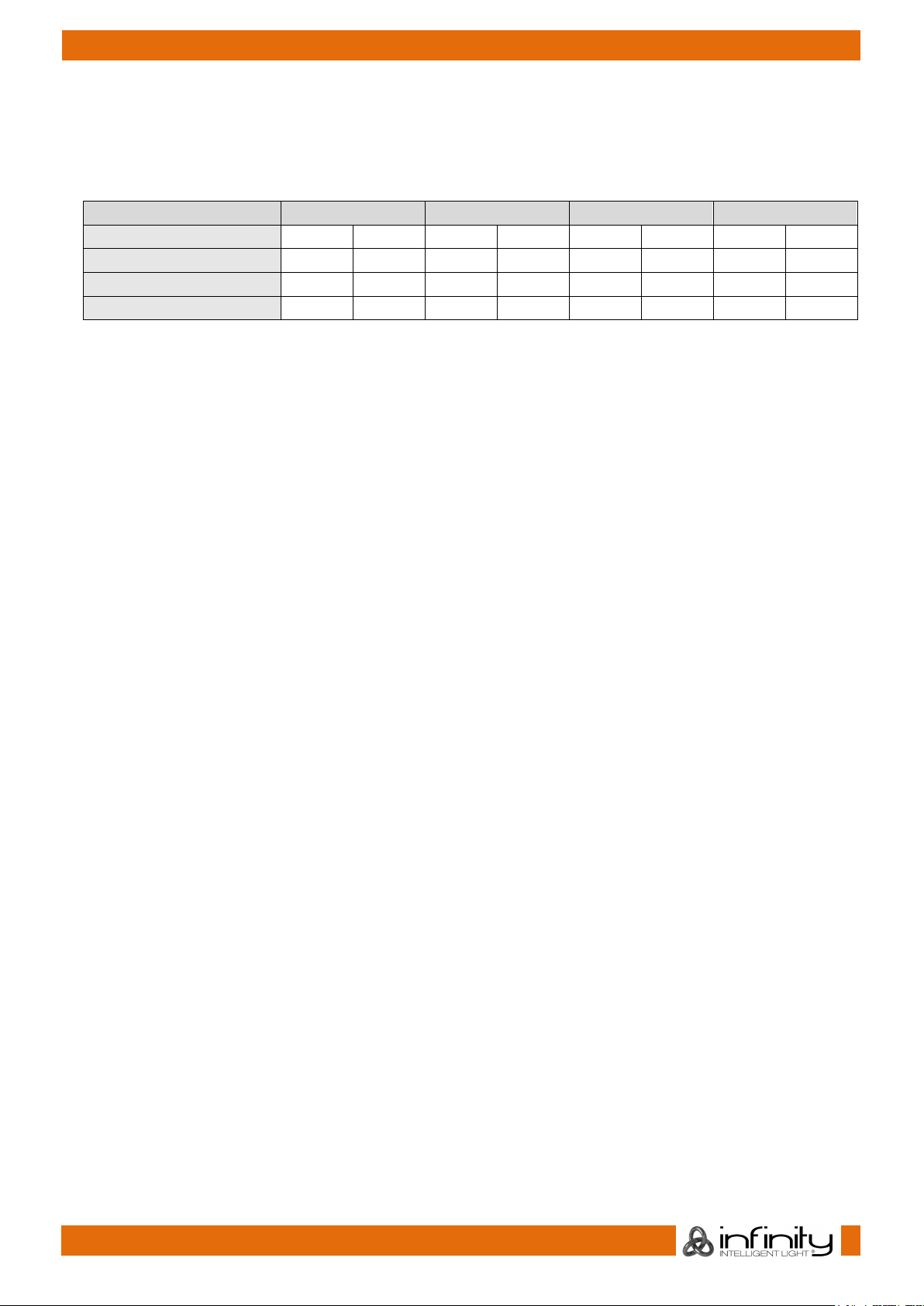
23
Infinity Chimp Series
Infinity Chimp Series
Durch das Ende hindurch tracken (Track Thru End)
Manchmal ist es wünschenswert, die Werte vom letzten Cue in der Cue-Liste zum ersten Cue zu tracken.
Ein echtes Live-Beispiel dafür ist eine geloopte Cueliste, die einen Farbwechsel erzeugt, der beim ersten
Start die Intensität des Scheinwerfers auf 100% Cue pro Cue festlegt. Nach der Schleife sollen diese an
bleiben und nur zwischen rot und blau wechseln.
Fixture 1
Fixture 2
Fixture 3
Fixture 4
Cue 1
100%
Blau
Rot Blau
Rot
Cue 2
Rot
100%
Blau
Rot Blau
Cue 3
Blau
Rot
100%
Blau
Rot
Cue 4
Rot Blau
Rot
100%
Blau
Ohne Track Through End wird die Intensität eines Scheinwerfers in jedem Cue auf 100% gebracht, und
diese Werte werden für die Dauer der Schleife durchlaufen. Sobald die Cuelisten jedoch auf Cue 1
geloopt werden, berechnet die Konsole das Tracking so, als ob du diese Cueliste gerade erst gestartet
hättest - also wäre nur das erste Fixture auf 100% Intensität gesetzt.
Um dies zu verhindern, musst du "Track Thru End" aktivieren - dies wird die Konsole veranlassen, alles vom
letzten Cue bis zum ersten zu tracken, als ob es eine große Cuelist mit einer nie endenden Anzahl von
Cues wäre.
Page 25

24
Infinity Chimp Series
Infinity Chimp Series
7 Grafische Bedienoberfläche
Das Bildschirmlayout
Das Screen-Layout der Chimp-Konsolen gliedert sich in drei verschiedene Teile: Die obere Werkzeugleiste,
den Inhaltsbereich und die untere Werkzeugleiste.
Die obere Werkzeugleiste – oder Top-Toolbar - bietet Zugriff auf die verschiedenen Konfigurations- und
Programmier- / Wiedergabeansichten.
Abb. 8: Die grafische Bedienoberfläche
7.1.1 Die obere Werkzeugleiste
Die obere Toolbar ist in drei Teile unterteilt. Der linke Teil zeigt die Buttons, welche für das Umschalten der
für die Programmierung und während der Wiedergabe genutzten Ansichten verwendet werden. Der
Mittelteil zeigt Statusinformationen wie das aktuelle Datum und die Uhrzeit, den aktuellen Timecode und
die aktiven Fader- und Executorseiten.
Der rechte Teil enthält Knöpfe für das Setup, Backups, sperren der Konsole und zum speichern der Show.
Abb. 9: GUI – obere Werkzeugleiste
Page 26
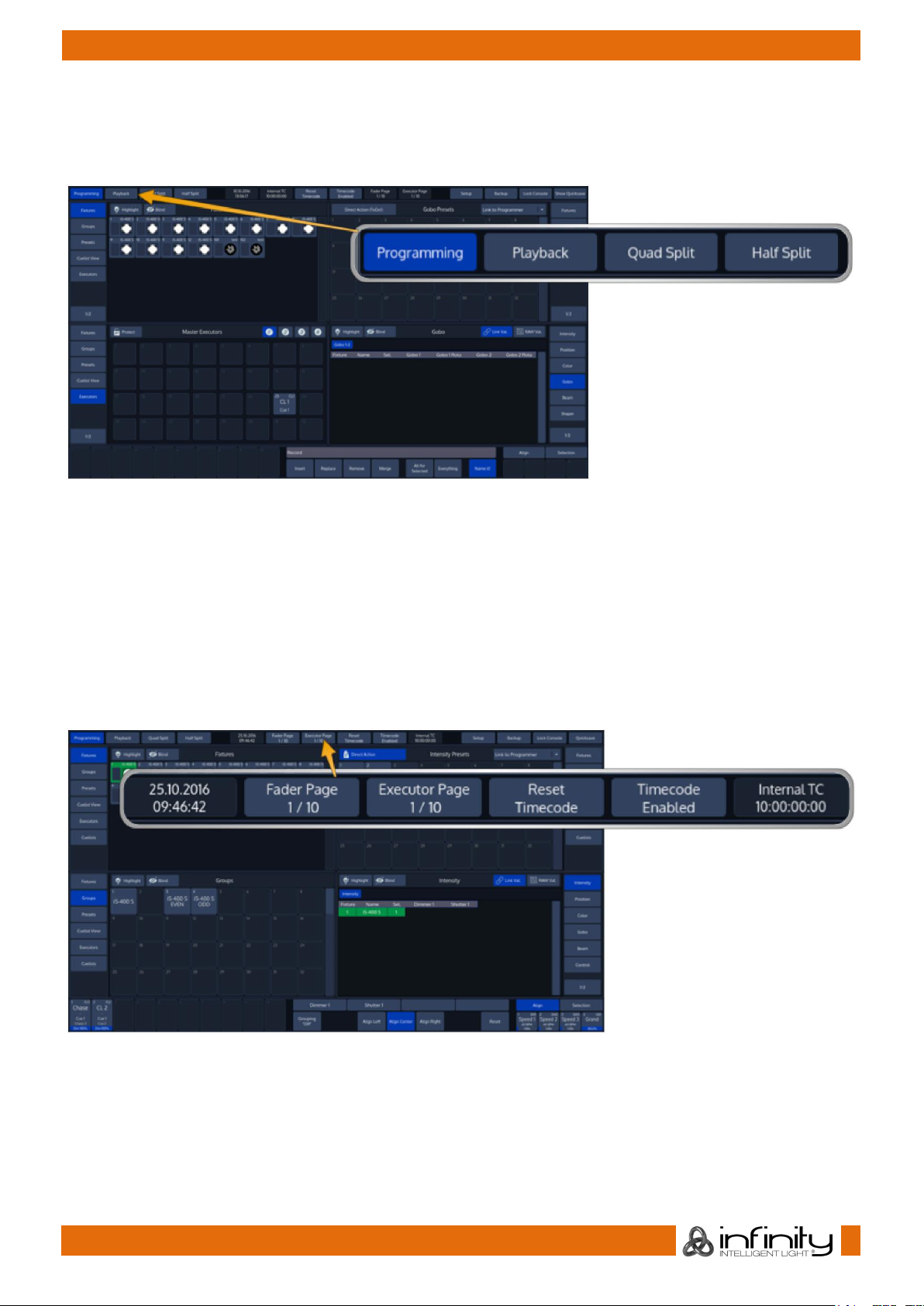
25
Infinity Chimp Series
Infinity Chimp Series
7.1.2 Tasten für die Hauptansichten
Mit den Schaltflächen in der oberen Symbolleiste werden die Inhalte der Inhaltsbereiche zwischen
verschiedenen vordefinierten Ansichten umgeschaltet. Bitte beachte, dass die Programmierschnittstelle
(der Programmer) nur unter "Programming" verfügbar ist.
Abb. 10: Tasten für die Hauptansichten
7.1.3 Status Texte / Tasten
Der Zeit- und Datums-Text liefert Informationen über das aktuelle Datum und die Uhrzeit.
Die Fader Page und Executor Page Schaltflächen werden verwendet, um die aktuelle Fader- oder
Executor-Seite anzuzeigen, oder um das Page Directory zum schnellen Wechsel zwischen den Seiten zu
öffnen oder um sie zu verschieben, löschen und benennen.
Die Timecode-Schaltflächen bieten schnellen Zugriff auf die wichtigsten Timecode-Funktionen, wie z. B.
das Zurücksetzen des Timecodes auf den Startwert oder das Aktivieren und Deaktivieren des Timecodes.
Das Label auf der rechten Seite zeigt die aktuelle Timecode Zeit an.
Abb. 11: Status Texte / Tasten
Page 27
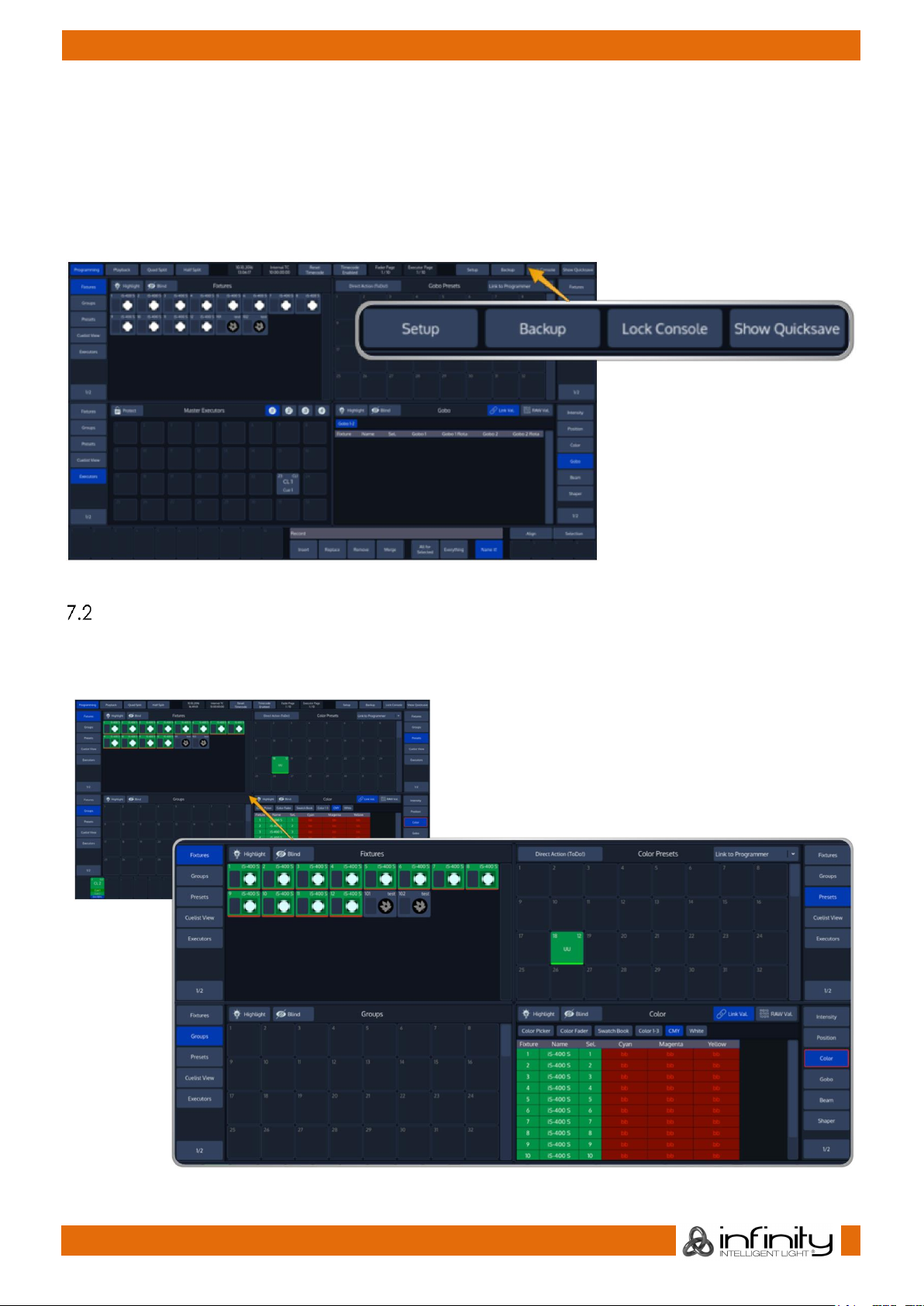
26
Infinity Chimp Series
Infinity Chimp Series
7.1.4 Setup / Backup / Lock Console und Quicksave Taste
Die Schaltflächen Setup und Backup zeigen die entsprechenden Menüs an, um Geräte zu patchen,
Einstellungen vorzunehmen oder deine Show auf einem USB-Stick zu sichern.
Um die Benutzeroberfläche der Konsole für nicht autorisiertes Personal zu sperren, klicke auf die
Schaltfläche Lock Console.
Der Standard-Pin für den Desklock lautet "0000".
Der Show Quicksave Button speichert das Showfile auf der internen Festplatte.
Abb. 12: Setup – Backup – Lock Console – Quicksave Buttons
Der ”Inhaltsbereicht”
Der Inhaltsbereich wird verwendet, um kontextsensitive Fenster und Widgets anzuzeigen, basierend auf
der Auswahl aus der oberen Symbolleiste. Es werden auch Dialoge angezeigt, die mit den Tasten des
Frontpanels der Konsole geöffnet werden können.
Abb. 13: GUI – Inhaltsbereich
Page 28
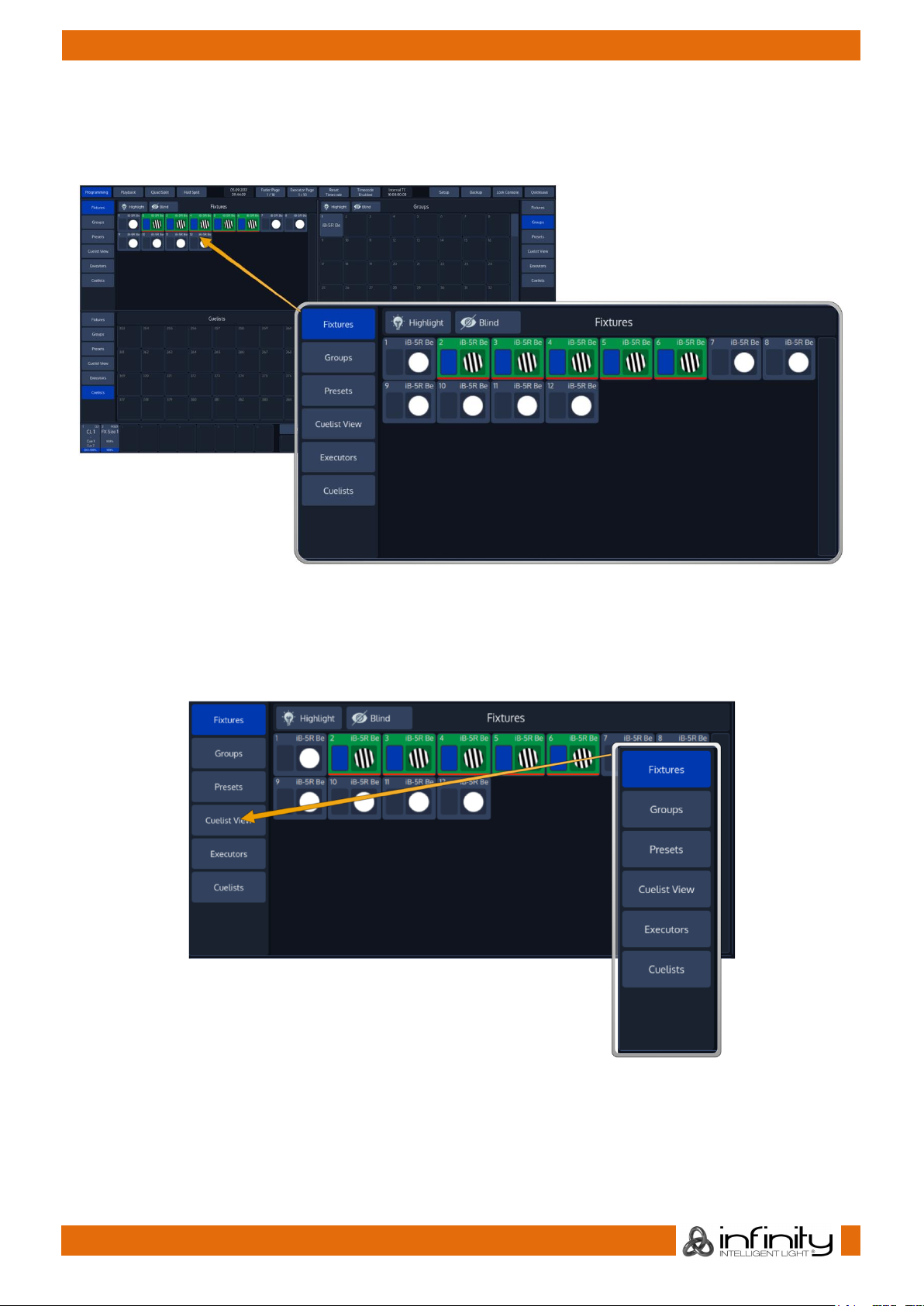
27
Infinity Chimp Series
Infinity Chimp Series
7.2.1 Die verschiedenen Split Widgets
Wir bezeichnen die verschiedenen Elemente im Inhaltsbereich als “Split Widget”. Jedes der Split Widgets
verhält sich ähnlich. Sie haben eine Menüleiste links (oder rechts, abhängig von der Position des
Widgets), sowie, abhängig von der Art des Split Widgets, Knöpfe in der Titelleiste.
Abb. 14: Split Widgets
Das Menü links (oder rechts) wird verwendet, um den Typ des jeweiligen Split Widgets auf einen anderen
Typ umzuschalten. Verschiedene Typen sind zB: Fixtures, Groups, Presets, ein Cuelist View Widget, Virtual
Executors sowie Cuelisten. Sofern es mehrere Ebenen gibt, weil zu viele Menüeinträge vorhanden sind,
wird eine Taste am unteren Rand zum umblättern angezeigt.
Abb. 15: Seitliches Menü
Page 29
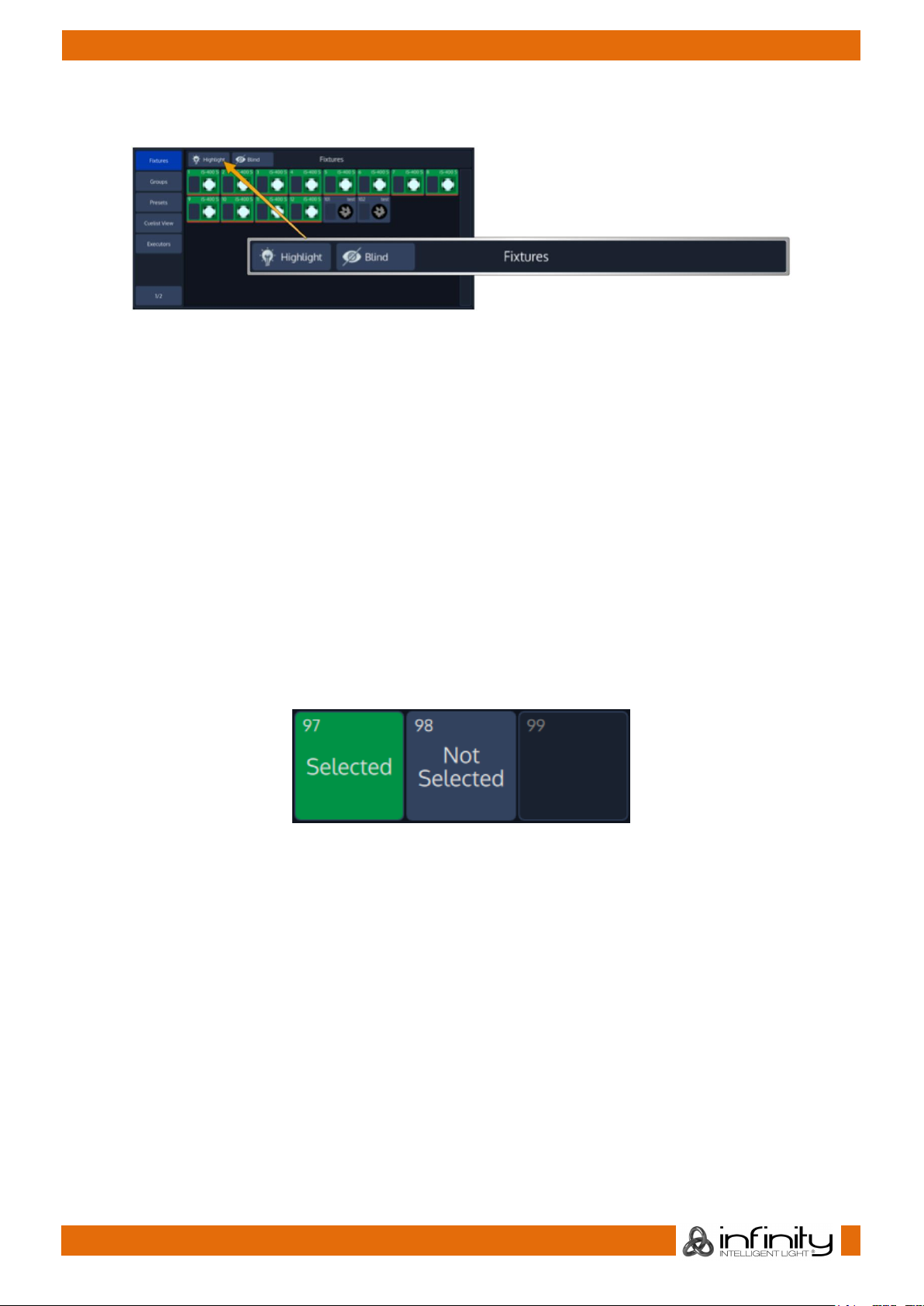
28
Infinity Chimp Series
Infinity Chimp Series
Die Titelleiste des Split Widgets kann Knöpfe enthalten, welche den Inhalt des Widgets umschalten, oder
bestimmte Funktionen innerhalb der Konsole aufrufen.
Abb. 16: Split Widget Titelleiste
7.2.2 Pool Split Widgets
Die so genannten "Pools" werden in der gesamten Konsole verwendet, um eine schnelle und einfache
Möglichkeit zur Interaktion mit Fixtures, Groups, Presets und Cuelists zu bieten.
Wenn ein einzelnes Objekt innerhalb eines Pools bezeichnet wird, werden wir es in der Anleitung oft
"Objekt" nennen.
Elemente im Pool können in Kombination mit Tasten auf der Frontplatte der Konsole wie zum Beispiel
[Record] oder [Delete] verwendet werden, oder um das entsprechende Objekt schnell durch Anklicken
(oder Berühren) aus- oder abzuwählen.
Dieser Abschnitt soll Dir einen Überblick über die verschiedenen Objekte und deren Unterschiede geben.
Die Titelleiste einer Pool-Ansicht bietet normalerweise Schaltflächen für den schnellen Zugriff auf nützliche
Funktionen, abhängig vom Typ des Pools.
Pool-Elemente haben in der Regel 3 Zustände: Leer, nicht ausgewählt und ausgewählt. Der leere Zustand
wird durch eine dunklere Hintergrundfarbe angezeigt.
Ein vorhandenes Pool-Objekt wird durch eine hellere Hintergrundfarbe angezeigt, wobei die ID des
Objekts in der oberen linken Ecke angezeigt wird. Wenn ein Pool-Objekt ausgewählt ist, wird der
Hintergrund des Elements grün dargestellt.
Abb. 17: Zustände der Pool Elemente
Page 30
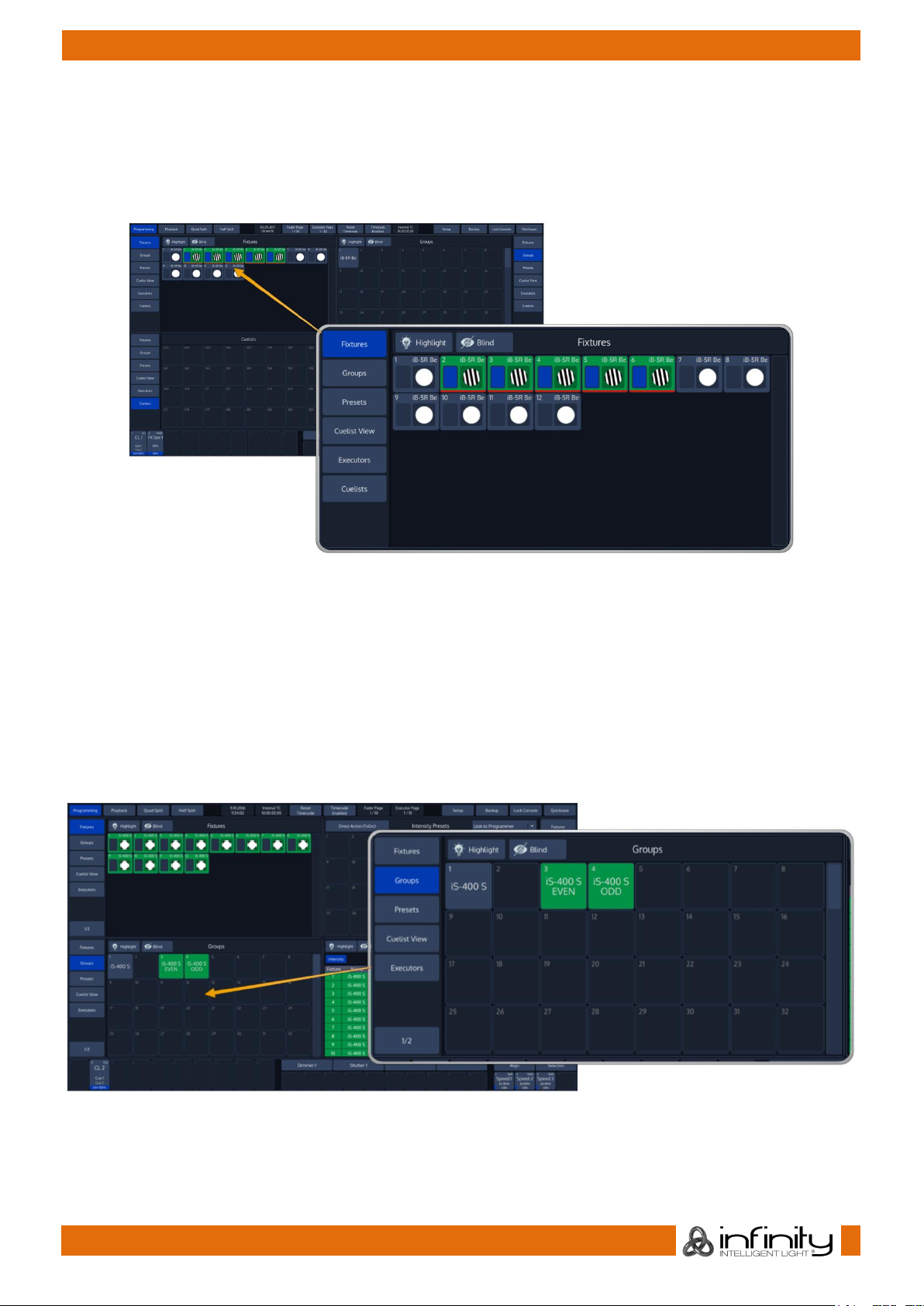
29
Infinity Chimp Series
Infinity Chimp Series
7.2.3 Geräte (Fixture) Pool
Es gibt zwei große Unterschiede bezüglich des Fixture-Pools, die ihn von den anderen Pools
unterscheiden:
Es werden nur die zur Show hinzugefügten Scheinwerfer angezeigt, anstelle von leeren Elementen - sowie
einer Übersicht der aktuell ausgegebenen Werte.
Abb. 18: Fixture Pool
Ausgewählte Geräte werden wie alle anderen selektierten Pool Objekte grün hinterlegt. Eine Linie am
unteren Ende des Elements wird in roter Farbe angezeigt, wenn das jeweilige Gerät im Programmer
Werte gesetzt hat.
Wenn sich ein Gerät im Highlight-Modus befindet, wird die Hintergrundfarbe des Objektes gelb
angezeigt.
7.2.4 Gruppen (Group) Pool
Der "Group Pool" dient zum Anzeigen und Auswählen von Gerätegruppen.
Gruppen speichern die Auswahlreihenfolge und die selektierten Geräte.
Abb. 19: Group Pool
Page 31

30
Infinity Chimp Series
Infinity Chimp Series
7.2.5 Preset Pool
Preset-Pools sind im Gegensatz zu Gruppen und Cuelisten in Sub-Pools unterteilt, die Preset-Inhalte nach
Attributgruppe filtern (zum Beispiel: Alle, Intensität, Position, Farbe, Strahl).
Wenn ein Preset in den Pool für die Farb-Presets gespeichert wird, werden nur die Farbinformationen in
diesem Preset gespeichert.
Preset Pool Elemente zeigen an, wie viele Scheinwerfer im Programmer auf dieses Preset angewendet
werden.
Abb. 20: Preset Pool
Preset Objekte zeigen auch einige erweiterte Informationen an, sobald Geräte ausgewählt sind:
Abb. 21: Preset Pool Objekt Status Indikation
Der grüne oder gelbe Streifen im unteren Bereich des Elements zeigt an, ob dieses Element auf alle
ausgewählten Geräte (grüner Balken) oder nur auf einen Teil (gelber Balken) angewendet werden kann.
Wenn ein Preset nur für einen Teil der aktuellen Auswahl ausgewählt wurde, aber auf alle ausgewählten
Geräte angewendet werden konnte, ist die Hintergrundfarbe des Presets gelb.
Presets, die mit einer schwächeren Hintergrundfarbe angezeigt werden, können auf die aktuelle Auswahl
nicht angewendet werden. Es kann jedoch sein, dass dieses Preset bereits für andere Geräte im
Programmer ausgewählt ist, die momentan nicht aktiv sind. Wenn dies der Fall ist, zeigt das Preset in der
rechten oberen Ecke die Anzahl der Scheinwerfer an, auf die es angewendet wird.
Page 32

31
Infinity Chimp Series
Infinity Chimp Series
7.2.6 Cuelisten Ansicht (Cuelist View)
Die Cuelistenansicht dient dazu, Namen und Timings von Cues zu ändern und einen Überblick über die
aktuellen, nächsten und vorherigen Cues zu geben.
Abb. 22: Cuelist View
Um den Namen oder die Timings eines Cues zu ändern, markierst du die entsprechenden Zellen und
drückst die [Set]-Taste auf dem Bedienfeld der Konsole.
Die Hintergrundfarbe der Zeile des aktiven Cues zeigt den Status der Cue-Liste an:
Hintergrundfarbe
Zustand
Die Cueliste läuft.
Die Cueliste ist pausiert.
Die Cueliste wurde ausgeschaltet und ist dabei auszublenden.
Die Cueliste ist im Learn Timing / Manual Crossfade Mode.
Die Cueliste ist ausgeschaltet.
Page 33

32
Infinity Chimp Series
Infinity Chimp Series
7.2.7 (Virtual) Executors
Virtuelle Executer bieten eine andere Methode, um Cuelisten abzuspielen oder um Gruppen während
einer Live-Show schnell auszuwählen. Sie verhalten sich genauso wie die physikalischen Executor-Tasten,
mit dem Unterschied, dass sie nur auf dem Bildschirm angezeigt werden.
Das Virtual Executor Split Widget stellt Dir vier (4) verschiedene Seiten zur Verfügung, mit denen Du schnell
Cuelisten auf dem Bildschirm abrufen kannst.
Ähnlich wie bei den Fader / Executor Elementen liefern sie Statusinformationen, indem sie die
Hintergrundfarbe der Schaltfläche und die Statusanzeige des aktuellen Cues verwenden.
Abb. 23: Virtuelle Executoren
Die Hintergrundfarbe der Schaltfläche zeigt folgende Cuelistenzustände an:
Hintergrundfarbe
Zustand
Die Cueliste läuft.
Die Cueliste ist pausiert.
Die Cueliste wurde ausgeschaltet und ist dabei auszublenden.
Die Hintergrundfarbe der Zeile des aktiven Cues zeigt den Status der Cue-Liste an:
Hintergrundfarbe
Zustand
Die Cueliste läuft.
Die Cueliste ist pausiert.
Die Cueliste wurde ausgeschaltet und ist dabei auszublenden.
Die Cueliste ist im Learn Timing / Manual Crossfade Mode.
Die Cueliste ist ausgeschaltet.
Page 34

33
Infinity Chimp Series
Infinity Chimp Series
7.2.8 Cuelist Pool
Cuelist Pool Elemente haben eine Statusanzeige, die den aktuellen Cue (oder, wenn die Cuelist nicht
läuft, den Cue der gestartet werden würde) und den Status der Cuelist anzeigt.
Abb. 24: Cuelist Pool
Die Hintergrundfarbe der Schaltfläche zeigt folgende Cuelistenzustände an:
Hintergrundfarbe
Zustand
Die Cueliste läuft.
Die Hintergrundfarbe der Zeile des aktiven Cues zeigt den Status der Cue-Liste an:
Hintergrundfarbe
Zustand
Die Cueliste läuft.
Die Cueliste ist pausiert.
Die Cueliste wurde ausgeschaltet und ist dabei auszublenden.
Die Cueliste ist im Learn Timing / Manual Crossfade Mode.
Die Cueliste ist ausgeschaltet.
Page 35

34
Infinity Chimp Series
Infinity Chimp Series
Die “Untere Werkzeugleiste”
Die untere Symbolleiste dient zur Darstellung von Fader-Labels auf der linken Seite, Encoder-Labels sowie
Executor-Labels auf dem Mittelteil und die Tasten für das Alignment, Geräte Sub-Selektion und MasterFader auf der rechten Seite.
Abb. 25: GUI – untere Werkzeugleiste
7.3.1 Playback Fader Labels
Fader-Labels geben Dir einen schnellen Überblick über Fader-Belegungen, aktuelle Cuelistenzustände
und vieles mehr. Das Aussehen der Fader-Labels variiert ein wenig je nach Fader-Inhalt.
Abb. 26: Playback Fader Labels
Der Typ des Faders wird durch die Beschreibung in der oberen rechten Ecke angezeigt:
Abkürzung
Element-Typ
CL3
Cuelist 3
GR1
Group 1
SM1
Speed Master 1
FM1
Fade Master 1
GM
Grand Master
Page 36

35
Infinity Chimp Series
Infinity Chimp Series
Außerdem zeigt das Fader-Item den Namen des Objekts und den Wert des Faders an.
Cuelisten zeigen auch detailliertere Informationen über ihren Zustand an, wie den vorherigen, aktuellen
und nächsten Cue.
Die Hintergrundfarbe der Schaltfläche zeigt folgende Cuelistenzustände an:
Hintergrundfarbe
Zustand
Die Cueliste läuft.
Die Cueliste ist pausiert.
Die Cueliste wurde ausgeschaltet und ist dabei auszublenden.
Die Hintergrundfarbe der Zeile des aktiven Cues zeigt den Status der Cue-Liste an:
Hintergrundfarbe
Zustand
Die Cueliste läuft.
Die Cueliste ist pausiert.
Die Cueliste wurde ausgeschaltet und ist dabei auszublenden.
Die Cueliste ist im Learn Timing / Manual Crossfade Mode.
Die Cueliste ist ausgeschaltet.
Ein Klick in das Fader-Item öffnet außerdem das "Edit Fader" -Menü für den jeweiligen Master, mit dem
Fader- und Button-Einstellungen konfiguriert werden können.
7.3.2 Encoder Labels
Die "Encoder Labels" zeigen Funktion und Werte des Encoders an.
Wenn man auf die Beschriftungen klickt oder auf den Encoder drückt, wird entweder der "Select Slots /
Keypad" -Dialog angezeigt oder man wechselt zwischen den gebräuchlichsten Werten. Im ProgrammerBildschirm werden in den Labels keine Werte angezeigt. Stattdessen wird das Programmer-Fenster zur
Anzeige von Werten verwendet.
Abb. 27: Encoder Labels
Page 37

36
Infinity Chimp Series
Infinity Chimp Series
7.3.3 Executer Labels
Executor-Labels geben Ihnen einen schnellen Überblick über die Belegung von Executoren, aktuelle
Cuelistenzustände und vieles mehr. Das Aussehen der Executor-Labels variiert ein wenig je nach Inhalt
des Executors.
Abb. 28: Executor Labels
Der Typ des Executers wird durch die Beschreibung in der oberen rechten Ecke angezeigt:
Abkürzung
Element Typ
CL3
Cuelist 3
GR1
Group 1
Außerdem zeigt das Executor-Item den Namen des Objekts an.
Cuelisten zeigen auch detailliertere Informationen über ihren Zustand an, wie den vorherigen, aktuellen
und nächsten Cue.
Die Hintergrundfarbe der Schaltfläche zeigt folgende Cuelistenzustände an:
Hintergrundfarbe
Zustand
Die Cueliste läuft.
Die Cueliste ist pausiert.
Die Cueliste wurde ausgeschaltet und ist dabei auszublenden.
Die Hintergrundfarbe der Zeile des aktiven Cues zeigt den Status der Cue-Liste an:
Hintergrundfarbe
Zustand
Die Cueliste läuft.
Die Cueliste ist pausiert.
Die Cueliste wurde ausgeschaltet und ist dabei auszublenden.
Die Cueliste ist im Learn Timing / Manual Crossfade Mode.
Die Cueliste ist ausgeschaltet.
Ein Klick in das Executor-Item öffnet außerdem das "Edit Executor" -Menü für den jeweiligen Master, mit
dem Button-Einstellungen konfiguriert werden können.
Page 38

37
Infinity Chimp Series
Infinity Chimp Series
7.3.4 Toolbars
Toolbars bieten eine kontextsensitive Werkzeuge und ermöglichen den schnellen Zugriff auf viele
verschiedene Funktionen. Sie werden bei Bedarf an der gleichen Position wie die Executor Labels
angezeigt.
Abb. 29: Record Toolbar
Hier findest du einen kurzen Überblick über die verfügbaren Symbolleisten.
“Selection” Toolbar
Die Symbolleiste "Fixture Selection" ermöglicht den schnellen Zugriff auf die Unterauswahl von Geräten.
Abb. 30: Selection Toolbar
Weitere Informationen zur Symbolleiste auswählen finden Sie im Abschnitt “14.1.5 Auswählen von
Geräten mit der “Selection” –toolbar” auf Seite 88.
Page 39

38
Infinity Chimp Series
Infinity Chimp Series
“Fan” Toolbar
Die "Fan" -Toolbar dient zur Änderung von Einstellungen, die in Verbindung mit der Fan-Funktion der
Konsole verwendet werden. Die Fan-Funktion wird durch Drücken der Taste [Fan] aufgerufen und kann
verwendet werden, um die Parameterwerte des Scheinwerfers zu spreizen.
Abb. 31: Fan Toolbar
Grouping “n”: Hierdurch wird die Anzahl der Geräte pro Gruppe für das Auffächern bestimmt.
Align Left: Das Auffächern startet von der linken Seite der Geräteauswahl, d. h. das erste Gerät in der
Auswahl wird sich nicht bewegen.
Align Center: Das Fächern beginnt von der Mitte der Geräteauswahl aus, was bedeutet, dass sich das
mittige Gerät in der Auswahl nicht bewegt. Wenn es zwei Scheinwerfer in der Mitte gibt, bewegen Sie
sich am wenigsten.
Align Right: Das Auffächern beginnt von der rechten Seite der Geräteauswahl, d. h. das letzte Gerät im
Auswahlsatz bewegt sich nicht.
Reset: Setzt die Faning-Optionen wieder auf Standard zurück (keine Gruppierung, Align Center).
“Record” Toolbar
Die "Record" -Toolbar stellt Dir beim Speichern eines Objektes Modifikatoren zur Verfügung. Sie wird nach
Drücken der [Rec]-Taste angezeigt.
Abb. 32. Record Toolbar
Insert: Nur gültig für Cuelisten. Fügt einen Cue vor einem bereits existierenden ein.
Replace: Ersetzt ein vorhandenes Objekt durch die Programmer-Werte.
Remove: Entfernt die Programmer-Werte aus dem Objekt.
Merge: Die Programmer-Werte werden mit dem angegebenen Objekt zusammengeführt, so dass die
Objekt- und die Programmer-Werte kombiniert werden.
All for Selected: Speichert alle Parameter der ausgewählten Geräte, egal ob sie verändert wurden oder
nicht.
Everything: Es werden alle Parameter für jedes Gerät auf der Konsole abgespeichert.
Name It!: Öffnet eine On-Screen-Tastatur zum schnellen Bezeichnen des Objekts nach dem Speichern.
Page 40

39
Infinity Chimp Series
Infinity Chimp Series
“Delete” Toolbar
Die " Delete" -Toolbar zeigt, wie die "Record" -Toolbar, verschiedene Optionen zum Löschen von
Objekten. Die Toolbar wird nach Drücken der [Delete]-Taste eingeblendet.
Abb. 33: Delete Toolbar
Delete Object: Löscht nur das ausgewählte Objekt.
Delete All: Löscht das ausgewählte Objekt und alle damit verbundenen Objekte. Beispiel: Wenn Du beim
Löschen einer Faderzuordnung die Option Delete All ausgewählt hast, wird auch das zugeordnete
Objekt gelöscht.
Delete Cues: Wird verwendet, um Cues aus einer Cue-Liste zu löschen.
Remove Content: Entfernt alle angefassten Werte (wenn die Funktion auf ein Preset oder Cue
angewendet wird) aus dem Preset oder Cue, oder ausgewählte Fixtures (wenn die Funktion auf eine
Gruppe angewendet wurde) aus der Gruppe.
“Off” Toolbar
Die "Off"-Symbolleiste wird nach Drücken der [Off]-Taste angezeigt. Sie kann verwendet werden, um
schnell alle laufenden Cuelisten auszuschalten, alle Sub (Fixture & Group Masters)- oder zugewiesenen
Grandmasters auf 100% zurückzusetzen.
Die Konsole fragt nach einer Bestätigung, wenn eine der Schaltflächen "Reset" oder "Release" gedrückt
wird. Du kannst den Bestätigungsbildschirm jedoch durch Gedrückthalten der [ Infinity]-Taste bei
gleichzeitigem Anklicken einer dieser Schaltflächen auslassen.
Abb. 34: Off Toolbar
Off Window öffnet das "Off"-Fenster, das dir eine detailliertere Ansicht der Cuelist-Zustände und eine
schnelle Möglichkeit bietet, Playbacks über alle Wiedergabeseiten hinweg auszuschalten.
Reset Group Fader setzt alle Group Master Fader auf 100% zurück.
Reset Cuelist Fader setzt alle Cuelist Fader auf 100% zurück.
Off All Playbacks schaltet alle laufenden Playbacks (Fader und (Virtuelle) Executors aus.
Release Everything wird alle Cuelisten ausschalten und alle Fixture & Groupmasters sowie den
Grandmaster auf 100% zurücksetzen.
Page 41

40
Infinity Chimp Series
Infinity Chimp Series
7.3.5 Befehlszeile (Commandline)
Wann immer du Befehle über das Frontpanel eingibst, werden diese in die Commandline geschrieben.
Abb. 35: Commandline
Während der Eingabe wird der Befehl automatisch auf seine Richtigkeit überprüft – sollte ein Befehl nicht
gültig sein, so wird an der rechten Seite der Commandline ein kleines Dreieck angezeigt.
Abb. 36: Ungültiger Befehl
Abb. 37: Gültiger Befehl
7.3.6 Befehlszeilen Syntax
Generell ist die Syntax der Konsole im “Aktion – Quelle – Ziel” Format einzugeben. Wenn keine Aktion
spezifiziert ist, wird die Quelle ausgewählt oder ausgeführt.
Aktion
Quelle
Ziel
[Rec]
[Cuelist] [5]
[Cuelist] [5]
[Copy]
[Cuelist] [5]
[Cuelist] [8]
[Move]
[Cuelist] [5]
[Cuelist] [8]
[Link]
[Cuelist] [2]
[Go] oder [Pause / Back]
Befehle, die mit einem visuellen Objekt interagieren (z.B. Pool Item oder Fader Pause/Back Taste), werden
automatisch ausgeführt, sobald diese syntaktisch korrekt sind.
Befehle, die nicht mit visuellen Elementen interagieren, müssen jedoch durch Drücken der [Enter]-Taste
ausgelöst werden.
Page 42

41
Infinity Chimp Series
Infinity Chimp Series
7.3.7 Align / Selection Tasten
Wenn du auf die Schaltfläche Align klickst, öffnet sich die Align Toolbar, mit der du die Funktionsweise der
Fan-Funktion ändern kannst.
Wenn du auf den Selection-Button klickst, öffnet sich die Selection Toolbar, die mehrere Shortcuts für die
Auswahl von Fixture-Subselektionen enthält (z.B. Odd / Even, Half / Half, etc.).
Abb. 38: Align / Selection Tasten
Page 43

42
Infinity Chimp Series
Infinity Chimp Series
7.3.8 Special Master Fader Labels
Special Master Labels geben Dir einen schnellen Überblick über die Belegung der vier Special Master.
Das Aussehen der Labels variiert ein wenig je nach Inhalt des Masters.
Abb. 39: Special Master Faders
Der Typ des Executers wird durch die Beschreibung in der oberen rechten Ecke angezeigt:
Abkürzung
Element Typ
GR1
Group 1
SM1
Speed Master 1
FM1
Fade Master 1
GM
Grand Master
Ein Klick in das Label öffnet außerdem das "Edit Special Master" -Menü für den jeweiligen Master, mit dem
die Einstellungen des jeweiligen Masters konfiguriert werden können.
Page 44

43
Infinity Chimp Series
Infinity Chimp Series
Dialog Fenster
Dialogfenster werden in der gesamten Konsole verwendet, um den Fokus auf eine bestimmte Aufgabe
zu lenken. Dialogfenster blockieren das restliche GUI, so dass diese zuerst geschlossen oder akzeptiert
werden müssen.
Dialog-Fenster können entweder durch Klicken auf die Schaltfläche X in der rechten oberen Ecke oder
über die entsprechenden Schaltflächen in der unteren Zeile des Dialogfensters geschlossen werden.
Abb. 40: Dialog Fenster
Page 45

44
Infinity Chimp Series
Infinity Chimp Series
7.4.1 Nummernblog Dialogfenster
Immer wenn ein Tastenfeld Dialog angezeigt wird, kann das Tastenfeld auf der Frontplatte der Konsole
zum Eingeben von Werten verwendet werden.
Das Tastenfeld kann zur direkten Eingabe von Werten oder zum Erhöhen / Verringern von Werten mit der
Taste [+] oder [-] verwendet werden. Mit [Enter] wird der Dialog geschlossen.
Abb. 41: Keypad Dialogs
Page 46

45
Infinity Chimp Series
Infinity Chimp Series
7.4.2 Bildschirmtastatur
Du kannst Werte und Namen über eine externe USB-Tastatur eingeben, welche an die Konsole
angeschlossen ist, wenn die Bildschirmtastatur angezeigt wird.
Sobald du mit dem Tippen beginnst, wenn die Tastatur angezeigt wird, wird der alte Text gelöscht, ohne
dass du vorher die Backspace-Taste drücken musst.
Abb. 42: Tastatur Dialog
Page 47

46
Infinity Chimp Series
Infinity Chimp Series
8 Nutzen der Konsole
Mit dem Nutzen der Konsole beginnen
8.1.1 Auspacken der Konsole und des Zubehörns
Bevor du mit dem Nutzen der Konsole beginnen kannst, musst du diese und sämtliches Zubehör aus dem
Karton auspacken.
Hinweis: Bevor du jegliches Zubehör an die Chimp Konsole anschließt, muss sich die Konsole auf einer
stabilen, flachen Oberfläche in einer trockenen und staubfreien Umgebung befinden.
8.1.2 Schließe jegliches Zubehör und das Netzkabel an die Konsole an
Verbinde alle Peripheriegeräte wie eine USB-Tastatur, Maus, Touchscreen und ähnlich mit dem Chimp.
Wenn Du ArtNet für die Datenausgabe verwendest, schließe auch das Netzwerkkabel an den
Netzwerkanschluss an.
Verwende das mitgelieferte Netzkabel, um den Chimp an eine Steckdose anzuschließen.
Drücke die Power-Taste auf der rechten Seite des Frontpanels, welche sich über den Master-Fadern
befindet.
Abb. 43: Power Taste
Der Chimp beginnt nun zu booten. Kurz danach wirst du ein Bootmenu sehen, das den Bootvorgang
nach wenigen Sekunden automatisch fortsetzt. Das Boot-Menü bietet einige Test- und
Wartungsprogramme an.
Der Chimp führt ein paar Tests beim Booten einige Systemtests aus und zeigt nach dem Bootvorgang den
“Willkommen” Bildschirm an.
Page 48

47
Infinity Chimp Series
Infinity Chimp Series
8.1.3 Der Begrüßungsbildschirm
Mit dem Begrüßungsbildschirm kannst Du entweder eine neue Show erstellen oder eine vorhandene
Show laden.
Abb. 44: Begrüßungsbildschirm
Page 49

48
Infinity Chimp Series
Infinity Chimp Series
9 Arbeiten mit Shows
Showfiles enthalten alle Show-bezogenen Einstellungen wie Fixtures und Patch, Input / Output Einstellungen, Groups, Presets, Cues und Fader-Zuweisungen.
Auf der Konsole können mehrere Showfiles gespeichert bleiben und die Anzahl der Showfiles ist nur durch
den Speicherplatz der Konsole begrenzt. Nichtsdestotrotz empfehlen wir, regelmäßig ein Backup aller
Shows auf USB anzufertigen und alte Shows auf der Konsole zu löschen.
Starten einer neuen Show
Tippe im Touchscreen-Display auf die Schaltfläche New Show. Hiermit öffnet sich ein Tastaturdialog, um
den Namen der zu erstellenden Show einzugeben. Du kannst auch den Namen über eine
angeschlossene USB-Tastatur eingeben, sobald der Tastaturdialog angezeigt wird. Sobald Du die Enter-
Taste drückst, wird eine neue Show mit dem Namen, den Due gerade eingegeben hast, erstellt.
Abb. 45: Begrüßungsbildschirm – Erstelle New Show
Laden einer bestehenden Show
Innerhalb des Touchscreen-Displays wählst Du einfach aus dem Dropdown-Menü die Show aus, die Du
öffnen möchtest. Nachdem Du die gewünschte Show ausgewählt hast, klicke auf die Schaltfläche Open.
Abb. 46: Begrüßungsbildschirm – Laden einer bestehenden Show
Page 50

49
Infinity Chimp Series
Infinity Chimp Series
Speichern der Show
Um die Show zu speichern, drücke einfach auf die Show Quicksave Schaltfläche, welche du in der
oberen Werkzeugleiste im Touchscreen findest.
Abb. 47: Show Quicksave Schaltfäche
Aktivieren / Deaktivieren der “Automatischen Speicher” -Funktion
Für zusätzlichen Komfort kannst du die "Autosave"-Funktion aktivieren, die sicherstellt, dass dein Showfile
periodisch automatisch auf der Festplatte gespeichert wird.
Um die Autosave-Funktion einzurichten, wechselst du in das Backup-Menü, indem du auf den BackupButton in der oberen Symbolleiste drückst. Wähle das Menü Autosave, durch drücken der
entsprechenden Schaltfläche im seitlichen Menü.
Aktiviere oder deaktiviere die Autosave Funktion und definiere das Intervall in der Autosave Interval
DropDown Box.
Abb. 48: Show Autosave
Page 51

50
Infinity Chimp Series
Infinity Chimp Series
Speichern als neues Showfile
Wir empfehlen die Show-Datei regelmäßig als neue Datei zu speichern.
Die Schaltfläche " Save Show as" erstellt eine Kopie der aktuellen Showdatei (mit einem bestimmten
Namen) und fährt automatisch mit der neuen Showdatei fort, um weitere Änderungen an der vorherigen
Showdatei zu verhindern.
Um als neues Showfile zu speichern, wechsele in das Backup Menü, indem du den Backup Button in der
oberen Symbolleiste drückst.
Vergewissere dich, dass "Current Show" im seitlichen Menü ausgewählt ist.
Klicke auf Save Show As. Die Bildschirmtastatur wird eingeblendet. Gib den neuen Showfile-Namen ein
und drücke Enter, um den Vorgang abzuschließen.
Abb. 49: Save Show as
Page 52

51
Infinity Chimp Series
Infinity Chimp Series
Importieren von Shows von einem USB Stick
Stecke einen USB Stick in einen der USB Ports des Chimps und wechsele in das Backup Menü. Wähle
Manage Shows vom Seitlichen Menü aus.
Klicke auf Import Show.
Abb. 50: Manage Shows
Ein Assistent, welcher dich durch den Prozess führt, wird geöffnet.
Du kannst kein Showfile mit dem selben Namen des geöffneten Showfiles importieren. Sollte dies der
Fall sein, wird der Assistent dich bitten, die Show zuerst zu schließen.
Page 53

52
Infinity Chimp Series
Infinity Chimp Series
Exportieren von Shows auf einen USB Stick
Stecke einen USB Stick in einen der USB Ports des Chimps und wechsele in das Backup Menü. Wähle
Manage Shows vom Seitlichen Menü aus.
Im Manage Shows Bildschirm wählst du alle Shows, die du exportieren möchtest aus. Klicke auf Export
Show wenn du fertig bist.
Abb. 51: Export Shows
Page 54

53
Infinity Chimp Series
Infinity Chimp Series
Shows aus dem internen Speicher der Konsole löschen
Klicke in der oberen Symbolleiste auf die Schaltfläche Backup.
Wechsel in den Bildschirm "Manage Shows".
Es wird nun eine Liste der Shows angezeigt. Wähle die Show(s) aus, die Du löschen möchtest und klicke
auf den Button Delete Show(s) in der Titelleiste.
Abb. 52: Delete Shows
Ein geöffnetes Showfile kann nicht gelöscht werden. Hierzu musst du die Show zuerst beenden.
Page 55

54
Infinity Chimp Series
Infinity Chimp Series
10 Setzen von Showfile Einstellungen
Die Chimp Konsole hält die verschiedenen Optionen, die sich auf das Showfile beziehen, auf ein
Minimum reduziert.
In diesem Abschnitt werden jedoch die verschiedenen Anpassungsoptionen behandelt.
Alle Showfile-bezogenen Einstellungen (einschließlich der Geräte und des Patches) werden im Show
Settings Menü definiert.
Abb. 53: Show Settings
Das Setup Menü ist nicht verfügbar, wenn keine Show geöffnet ist.
Page 56

55
Infinity Chimp Series
Infinity Chimp Series
Auto-Fix Faders / Executors bei Pagewechsel
Autofix ist eine Komfortfunktion, mit der laufende Playbacks auf die neue Fader- oder Executor-Seite
übertragen werden können. Diese spezielle Wiedergabe wird von anderen Playbacks "überlagert" und
versteckt die Wiedergabe an der gleichen Stelle auf dieser Seite, bis sie ausgeschaltet wird.
Es ist am besten mit einem kleinen Beispiel zu erklären:
Wenn du eine Cue-Liste hast, die auf Fader Page 1 läuft. Sobald du auf Seite 2 umschaltest, wird dieses
Playback auf die neue Seite übertragen und bleibt bis zum Ausschalten an dieser Stelle "fixiert".
Wenn Auto Fix deaktiviert ist, läuft die Wiedergabe im Hintergrund weiter.
10.1.1 Aktivieren / Deaktivieren von Auto Fix
Um Autofix an oder abzuschalten, wechsele in den Show Settings Bildschirm im Setup Menü und wähle
die entsprechende Funktion in der Auto Fix Settings groupbox aus.
Abb. 54: Show Settings - AutoFix
Page 57

56
Infinity Chimp Series
Infinity Chimp Series
Definiere die Helligkeit der Pultleuchte
Um die Helligkeit der Pultleuchte zu definieren, wechsele in den Show Settings Screen und nutze die Plus /
Minus Tasten des Desklight Textfeldes.
Abb. 55: Show Settings – Helligkeit der Pultleuchte
Page 58

57
Infinity Chimp Series
Infinity Chimp Series
Aktivieren / Deaktivieren der Tastenbeleuchtung
Um die Hintergrundbeleuchtung der Tasten auf der Frontplatte zu aktivieren oder zu deaktivieren,
wechsele in den Bildschirm Show Settings und aktiviere oder deaktiviere das “Backlight”.
Abb. 56: Show Settings - Enable Button Backlight
Page 59

58
Infinity Chimp Series
Infinity Chimp Series
Ändern der Desklock PIN
Um den zum Entsperren der Konsole angeforderten PIN-Code zu ändern, wechsele zum Menü Show
Settings und gebe den aktuellen PIN-Code ein (falls Du ihn zuvor bereits geändert hast).
Gib die neue PIN in das Feld New PIN und Repeat New PIN ein. Klicke auf Change Pin.
Der PIN Code kann eine beliebige numerische Zahl sein.
Abb. 57: Show Settings - Desklock Pin
Der Standard PIN Code ist “0000” – vier mal die Zahl Null.
Sperren der Konsole
Um die Konsole zu sperren, klicke auf den Lock Console button, welcher rechts in der oberen Menüleiste
zu finden ist.
Page 60

59
Infinity Chimp Series
Infinity Chimp Series
11 Geräte Setup
Hinzufügen und Patchen von Geräten
Um die Fixtures hinzuzufügen und zu patchen, drücke bitte die Setup -Taste in der oberen Menüleiste. Ein
Menü mit verschiedenen Optionen wird auf dem Touchscreen-Display geöffnet. Wähle Patch. Danach
wählst du im Patch Fenster die Schaltfläche Add Fixtures aus.
Abb. 58: Setup Bildschirm: Hinzufügen und patchen von Geräten
Ein Menü, in dem Du den Hersteller und den Geräte-Typ aus der Show Library auswählen kannst (dies ist
die Fixture Library, die alle Fixtures in der Show File enthält) wird geöffnet. Da wir noch keine Geräte-Typen
zur Show hinzugefügt haben, ist diese Bibliothek leer.
Klicke auf Add Type from Factory Library um fortzufahren.
Abb. 59: Show Library Dialog
Page 61

60
Infinity Chimp Series
Infinity Chimp Series
Ein neuer Dialog wird angezeigt.
Für Übungszwecke werden wir "Infinity" als Hersteller auswählen. Wähle nun den iS-400 im erweiterten
Modus aus der Liste aus. Du kannst auch die Volltextsuche verwenden.
Drücke die Ok-Taste, sobald du fertig bist.
Abb. 60: Gerät zur Show Library hinzufügen
Du kannst nun angeben, wie viele Geräte du hinzufügen möchtest. Zusätzlich solltest Du hier eine User ID
setzen, über die Du die Geräte jederzeit mit dem Nummernblock auswählen kannst.
Wir werden 12 Geräte hinzufügen, mit Benutzernummern ab 1.
Wenn du mit den Eingaben fertig bist, drücke im Touchscreen auf Next.
Abb. 61: Geräte zur Show hinzufügen: Geräte Anzahl eingeben
Page 62

61
Infinity Chimp Series
Infinity Chimp Series
Im nächsten Schritt werden die Geräte den DMX Adressen zugewiesen (gepatcht). Es stehen drei
verschiedene Möglichkeiten zur Verfügung, welche unten näher erläutert sind.
Wir wählen Auto Patch. Um den Prozess abzuschließen, klicke auf Finish.
Abb. 62: Patche neue Geräte
No Patch
Die Fixtures werden hinzugefügt, aber nicht gepatcht.
Manual Patch
Die Geräte werden auf die vom Benutzer angegebene Adresse und das vom Benutzer angegebene
Universum gepatcht. Wähle dazu Manual Patch auf der linken Seite des Screens aus. Wählen Sie dann
aus dem Dropdown-Menü das Universum aus, auf welches die Geräte gepatcht werden sollen. Gebe
dann entweder die Adresse über die Tastatur auf der rechten Seite des Bildschirms oder über die Tastatur
auf der Vorderseite der Konsole ein.
Durch Drücken der Select Address-Schaltfläche wird ein neuer Dialog geöffnet, in dem die Adresse visuell
ausgewählt werden kann.
Dieser Bildschirm zeigt freie Kanäle mit einer grünen Farbe an, und belegte Kanäle mit einer roten. Wenn
Du auf einen Kanal klickst, zeigt dir die Konsole an, wie viele Adressen die Fixture(s), die Du patchen
möchtest, belegen - und ob diese in den selektierten Bereich passen.
Auto Patch
Die Fixtures werden automatisch an der nächsten freien Adresse des gewählten Universums gepatcht.
Sollte das gewählte Universum nicht mehr genügend ungenutzte DMX-Kanäle haben, werdem die
verbleibenden Geräte von Auto Patch automatisch auf das nächste DMX-Universum übertragen.
Auto Patch patcht jedoch immer alle ausgewählten Geräte in einem großen Block. Das heißt, wenn nicht
genügend Platz vorhanden ist, um alle Geräte zwischen den anderen Geräten zu patchen, wird kein
Gerät gepatcht.
Page 63

62
Infinity Chimp Series
Infinity Chimp Series
Konfigurieren von existierenden Geräten
Wenn Du die User Number, den Geräte Namen, Optionen (wie Pan / Tilt Invertierung), Patch oder Typ für
bereits hinzugefügte Geräte ändern möchtest, klicke auf den Setup Button in der oberen Menüleiste des
Chimp.
Wähle Patch aus dem Menü auf der linken Seite. Der Patch-Bildschirm, in dem alle Geräte aufgelistet
sind, wird angezeigt.
Abb. 63: Patch Bildschirm
Alle Optionen im Patch-Bildschirm werden nur auf die ausgewählten Geräte angewendet. Die Auswahl
der Fixtures kann entweder mit Hilfe der Standardmethoden der Fixture-Auswahl erfolgen (siehe
) oder durch das selektieren von Zeilen im Patch Bildschirm.
Page 64

63
Infinity Chimp Series
Infinity Chimp Series
Der Tabellenkopf im Patch Screen zeigt die folgenden Informationen an:
Abb. 64: Patch Tabelle - Kopfzeile
Beschriftung
Beschreibung
User ID
Diese Spalte zeigt die User ID des Gerätes
Manufacturer
Das ist der Hersteller des Gerätes
Type
Diese Spalte zeigt den Typ des Gerätes an
Mode
DMX Mode des Geräts
Name
Benutzerdefinierter Name des Gerätes
Patch
Zeigt die DMX Addresse des Gerätes (Universum – DMX Kanal)
React To Master
Zeigt an, ob das Gerät auf den Grandmaster reagiert, oder nicht
Invert Pan
Yes, wenn Pan invertiert ist
Invert Tilt
Yes, wenn Tilt invertiert ist
11.2.1 Ändern der User ID
Die Benutzer-ID ist eine eindeutige ID, die zur Auswahl eines einzelnen oder mehrerer Geräte über die
Tastatur auf der Frontplatte der Konsole verwendet wird. Um die Benutzer-ID zu ändern, öffne den PatchBildschirm wie im Abschnitt Konfigurieren von existierenden Geräten beschrieben.
Wählen die Geräte aus, die du ändern möchtest, und klicke auf die Schaltfläche "User Number" in der
Titelleiste des Patch Screens.
Abb. 65: Ändern der User ID
Eine Bildschirmtastatur, die zur Eingabe neuer Benutzer-IDs auffordert, wird geöffnet. Klicke auf OK, wenn
Du fertig bist.
Page 65

64
Infinity Chimp Series
Infinity Chimp Series
Abb. 66: Change User Number Dialog
11.2.2 Ändern des Geräte Namens (Fixture Name)
Um den Namen eines oder mehrerer Geräte zu ändern, öffne den Patch-Bildschirm wie im Abschnitt
Konfigurieren von existierenden Geräten beschrieben.
Selektiere die entsprechenden Geräte und drücke die “Set Name” Taste in der Titelleiste des Patch
Screens.
Abb. 67: Set Fixture Name Button
Eine Bildschirmtastatur wird angezeigt.
Page 66

65
Infinity Chimp Series
Infinity Chimp Series
Abb. 68: Set Fixture Name Bildschirmtastatur
Beachte die Schaltfläche "Auto-Number" neben dem Textfeld "Fixture Name".
Wenn Auto Number aktiviert ist, wird der Chimp automatisch Nummern, basierend auf der
Auswahlreihenfolge, an den Fixture Name anhängen.
Klicke auf Enter, wenn Du fertig bist.
Page 67

66
Infinity Chimp Series
Infinity Chimp Series
11.2.3 Invertieren von Pan / Tilt und definieren ob ein Geräte auf den Grandmaster Fader reagiert
Manchmal kann es notwendig sein, die Ausrichtung des Pan- oder Tilt-Attributs eines Geräts umzukehren
oder zu definieren, ob ein Dimmer auf den Grandmaster reagieren soll.
Um dies für mehrere Geräte gleichzeitig zu tun, wähle zuerst die Geräte aus, für die du die Pan- und Tilt
Invertierung ändern möchtest und klicke auf Change Options im Patch Screen. Das Dialogfeld " Change
Fixture Options " wird geöffnet.
Abb. 69: Change Fixture Options Button
Page 68

67
Infinity Chimp Series
Infinity Chimp Series
Das Dialogfeld Change Fixture Options besteht aus mehreren Dropdown-Menüs, wobei die
Standardeinstellung jedes Menüs "keep" ist. Dadurch wird sichergestellt, dass nur geänderte Werte auf die
Geräte angewendet werden. Wähle aus, ob Pan oder Tilt eines Geräts invertiert werden soll oder nicht,
und ob die ausgewählten Fixtures auf den Grandmaster-Fader des Chimps reagieren sollen.
Wähle die entsprechenden Optionen aus den Dropdown-Menüs aus und klicke auf Change um den
Vorgang abzuschließen.
Manchmal ist es wünschenswert, dass ein Scheinwerfer nicht auf den GrandMaster reagiert. Gute
Beispiele dafür sind Arbeitsbeleuchtung, Barbeleuchtung und vieles mehr, je nach Einsatzfall der
Konsole.
Abb. 70: Fixture Options Dialog
Page 69

68
Infinity Chimp Series
Infinity Chimp Series
11.2.4 Ändern des DMX-Patch
Um den DMX-Patch für ein einzelnes oder mehrere Geräte gleichzeitig zu ändern, wähle die Geräte aus,
die Du patchen möchtest und klicke auf Patch ändern im Patchfenster.
Der Patch Fixtures Dialog wird geöffnet.
Abb. 71: Change Patch Button
Hinweis: Die Programmierung ist unabhängig vom Patch. Das bedeutet, dass Sie ein nicht gepatchtes
Gerät problemlos programmieren können, und Sie können das Gerät jederzeit neu patchen oder
sogar unpatchen, ohne die Programmierung des Geräts zu verlieren.
Page 70

69
Infinity Chimp Series
Infinity Chimp Series
Im Patch Fixtures Dialog werden Dir verschiedene Optionen angeboten.
Abb. 72: Change Patch Dialog
No Patch
Die Fixtures werden hinzugefügt, aber nicht gepatcht.
Manual Patch
Die Geräte werden auf die vom Benutzer angegebene Adresse und das vom Benutzer angegebene
Universum gepatcht. Wähle dazu Manual Patch auf der linken Seite des Screens aus. Wählen Sie dann
aus dem Dropdown-Menü das Universum aus, auf welches die Geräte gepatcht werden sollen. Gebe
dann entweder die Adresse über die Tastatur auf der rechten Seite des Bildschirms oder über die Tastatur
auf der Vorderseite der Konsole ein.
Durch Drücken der Select Address-Schaltfläche wird ein neuer Dialog geöffnet, in dem die Adresse visuell
ausgewählt werden kann.
Dieser Bildschirm zeigt freie Kanäle mit einer grünen Farbe an, und belegte Kanäle mit einer roten. Wenn
Du auf einen Kanal klickst, zeigt dir die Konsole an, wie viele Adressen die Fixture(s), die Du patchen
möchtest, belegen - und ob diese in den selektierten Bereich passen.
Auto Patch
Die Fixtures werden automatisch an der nächsten freien Adresse des gewählten Universums gepatcht.
Sollte das gewählte Universum nicht mehr genügend ungenutzte DMX-Kanäle haben, werdem die
verbleibenden Geräte von Auto Patch automatisch auf das nächste DMX-Universum übertragen.
Auto Patch patcht jedoch immer alle ausgewählten Geräte in einem großen Block. Das heißt, wenn nicht
genügend Platz vorhanden ist, um alle Geräte zwischen den anderen Geräten zu patchen, wird kein
Gerät gepatcht.
Page 71

70
Infinity Chimp Series
Infinity Chimp Series
11.2.5 Ändern des Geräte Typs
Um den Typ eines einzelnen oder mehrerer Geräte gleichzeitig zu ändern, wähle die Geräte aus, die Du
ändern möchtest, und klicke im Patch-Bildschirm auf Change Type.
Abb. 73: Change Fixture Type Button
Es öffnet sich ein Dialogfenster, in dem Du aufgefordert wirst, den neuen Gerätetyp aus der Show Library
auszuwählen.
Wenn sich der gewünschte Gerätetyp noch nicht in der Show Library befindet, klicke auf die Schaltfläche
Add Library. Die Vorgehensweise ist sehr ähnlich wie beim Hinzufügen eines neuen Gerätetyps zur Show.
Abb. 74: Select New Fixture Type Dialog
Page 72

71
Infinity Chimp Series
Infinity Chimp Series
Nachdem Du das Gerät aus der Showbibliothek ausgewählt hast, klicke auf Next.
Die Konsole fragt nun nach einer Bestätigung für den Austausch des Geräts und zeigt eine kurze
Zusammenfassung der durchzuführenden Änderungen an. Klicke auf OK, um fortzufahren.
Der Chimp wird nun seine Zauberkräfte einsetzen und die bestehende Programmierung auf den neuen
Gerätetyp übertragen. Nach Abschluss dieses Vorgangs wirst du über die vorgenommenen Änderungen
benachrichtigt.
Klicke auf OK, um mit dem Patch-Fenster fortzufahren und die Geräte zu patchen.
11.2.6 Klonen von Geräten
Manchmal ist es wünschenswert, einer Show weitere Geräte hinzuzufügen und die bestehende
Programmierung bestimmter Geräte auf die neuen Geräte zu übertragen.
Öffne dazu das Setup-Menü und wählen das Patch-Widget aus dem Seitlichen Menü aus.
Wähle nun die Geräte aus, von denen Du die Informationen klonen möchtest. Du kannst die Geräte
entweder aus der Liste oder über die Tastatur auswählen.
Auf dem externen Bildschirm kann man auch eine Fixture-Gruppe auswählen. Dabei wird wie gewohnt
auch die Selektionsreihenfolge berücksichtigt.
Klicke auf Clone Fixtures. Ein Assistent, welcher dich durch den Prozess führt, wird geöffnet.
Abb. 75: Clone Fixtures Button
Page 73

72
Infinity Chimp Series
Infinity Chimp Series
Die Konsole fragt nun nach der Anzahl der hinzuzufügenden Geräte und nach den Arten der
Programmierung, die geklont werden sollen.
Denke daran, dass das Klonen von Cuelisten nur dann sinnvoll ist, wenn Du auch Presets klonst, da
Cuelisten, die mit Presets programmiert werden, sonst unvorhersehbares Verhalten zeigen könnten.
Zusätzlich wird dir gezeigt, welche Geräte auf welche der neuen Geräte übertragen werden.
Klicke auf Next, wenn du fertig bist. Die Konsole fragt nach einer Bestätigung. Klicke auf Ok.
Abb. 76: Select Cloning Contents
Die Ergebnisse des Klonvorgangs werden angezeigt.
Die neuen Geräte sind noch nicht gepatcht und haben noch keine Zuweisung zu User IDs.
Geräte ohne User IDs werden am Ende der Patchliste angezeigt.
Klicke auf Patch Window, um zum Patch-Fenster zu wechseln, um Patch- und User IDs zu vergeben.
Page 74

73
Infinity Chimp Series
Infinity Chimp Series
11.2.7 Geräte Löschen
Wenn Du Geräte und deren Programmierung aus dem Showfile löschen möchtest, wechsle in das SetupMenü.
Wähle die Patch Schaltfläche aus dem seitlichen Menü um in den Patch zu wechseln. Selektiere die
Geräte, die du löschen möchtest mit Hilfe des Tastenfeldes oder über Geräte Gruppen.
Klicke auf Delete Fixtures.
Abb. 77: Delete Fixtures Button
Page 75

74
Infinity Chimp Series
Infinity Chimp Series
12 Standardzeiten und Speed Master Einstellungen
Die Standard-Timings und Speed Master-Einstellungen werden über den Setup-Bildschirm konfiguriert.
Öffne den Setup-Bildschirm, indem du auf den Setup-Button in der oberen Symbolleiste klickst und Timings
aus dem Menü auf der linken Seite auswählst.
Abb. 78: Setup Menu – Timing Menü
Page 76

75
Infinity Chimp Series
Infinity Chimp Series
Cue Zeiten
Die Cue Standard Zeiten können auf der linken Seite des Bildschirms geändert werden. Diese
Zeitangaben werden für alle neuen Cues verwendet, die danach gespeichert werden.
Abb. 79: Standard Cue Zeiten
Die Cue Default Timings werden als Teil des Showfiles gespeichert. Cue Default Timings können durch
temporäre Timings überschrieben werden, die mit der Taste [Time] vor der Aufnahme eines Cue
eingestellt werden können.
Diese temporären Programmer-Timings werden zurückgesetzt, wenn der Programmer gelöscht wird oder
wenn die Cue-Timings für die Show bearbeitet werden.
Wenn Du eine Zelle auswählst und auf die Schaltfläche [Set] klickst oder auf eine Zelle zweifach klickst,
öffnet sich ein Tastaturdialog, in welchem Du jedes Timing konfigurieren kannst.
Der Default Snap Wert kann mit dem Keyboard Button in der rechten oberen Ecke bearbeitet werden.
Page 77

76
Infinity Chimp Series
Infinity Chimp Series
Speed Master Einstellungen
Die Speed Master Einstellungen können auf der rechten Seite, im oberen Teil des Bildschirms, geändert
werden.
Abb. 80: Speed Master Settings
Jeder Speed Master kann so konfiguriert werden, dass er entweder in Sekunden oder BPM zählt. Für jede
Einstellung kann ein Minimal- und ein Maximalwert eingestellt werden.
Diese Minimum- und Maximum-Werte werden von Cuelisten / Chasern verwendet, die mit dem
entsprechenden Speed Master als Min- und Max-Werte verknüpft sind.
Einstellungen und Timings können geändert werden, indem man eine Zelle auswählt und die [Set] Taste
drückt oder indem man auf eine Zelle doppelklickt.
Fade Master Einstellungen
Die Fade Master Einstellungen können auf der rechten Seite, im oberen Teil des Bildschirms, geändert
werden.
Abb. 81: Fade Master Settings
Jeder Fade Master kann so konfiguriert werden, dass er entweder ein absoluter oder relativer Fade
Master ist. Für jede Einstellung kann ein Minimal- und ein Maximalwert eingestellt werden.
Diese Minimum- und Maximum-Werte werden von Cuelisten / Chasern verwendet, die mit dem
entsprechenden Fade Master als Min- und Max-Werte verknüpft sind.
Einstellungen und Timings können geändert werden, indem man eine Zelle auswählt und die [Set] Taste
drückt oder indem man auf eine Zelle doppelklickt.
Page 78

77
Infinity Chimp Series
Infinity Chimp Series
13 Konfigurieren von Ein & Ausgängen
Einrichten der ArtNET Ausgabe
13.1.1 ArtNet Grundlagen
Was ist ArtNet
ArtNet ist ein Protokoll zur Übertragung des Lichtsteuerungsprotokolls DMX512 über Ethernet. Es verwendet
UDP für die Datenübertragung. Das Protokoll wurde von Artistic Licence Engineering (UK) Ltd. entwickelt
und kann kostenlos implementiert werden. Es wird typischerweise in ArtNet zu DMX-Konvertern, oft auch
als "Node" bezeichnet, implementiert und von einem Lichtpult oder einer ähnlichen Software gespeist,
die als Sender fungiert.
ArtNet-kompatible Produkte werden von Dutzenden von Firmen zur Verfügung gestellt, jedoch werden
nicht alle ArtNet-zu-DMX-Konverter-Einheiten gemäß der ArtNet-Spezifikation gebaut.
IP Addressen
Gemäß der Spezifikation sollten die Geräte, die ArtNet ausgeben und akzeptieren, in einem Klasse ASubnet (Subnet Mask 255.0.0.0) sein und IP-Adressen im Bereich 2.xxx.xxx.xxx oder 10.xxx.xxx.xxx
verwenden.
Du kannst die IP-Adresse jedoch nach Belieben ändern. Die Konsole wird weiterhin ArtNet ausgeben,
auch wenn sich die IP dramatisch von dem unterscheidet, was die ArtNet-Spezifikation vorschreibt.
Unterschiedliche Wege Universen zu “benennen”
Der ArtNet Standard ist sehr umfangreich, lässt aber leider eines offen: Die Art und Weise, wie
verschiedene ArtNet Nodes ihre Universen repräsentieren. Hier ist das, was wir bisher auf der Straße
gesehen haben:
Beschreibung
Beispiel
(Universum 12)
Universe Representation
Dezimale null-basierte Werte, getrennt durch Subnet und
Universum
0, 11
Subnet 0 - 15, Universe 015
Dezimale Werte, basierend auf 1, getrennt durch Subnetz
und Universum
0, 12
Subnet 1 - 16, Universe 016
Hexadezimale Werte, getrennt durch Subnetz und
Universum
0, B
Subnet 0 - F, Universe 0-F
Dezimal Null basierte Werte, nicht separiert
11
0 - 255
Dezimal Eins basierte Werte, nicht separiert
12
1 - 256
Hexadezimal, nicht getrennt
0B
00 – FF
– or –
0x00 - 0xFF
Der Chimp stellt die Daten folgendermaßen dar:
A (0xBC)
Während A das Universum in einer dezimalen, nullbasierten Notation darstellt. B steht für das ArtNET
Subnet, C für das Universum in Hexadezimal.
Page 79

78
Infinity Chimp Series
Infinity Chimp Series
13.1.2 Aktivieren der DMX Ausgabe via Netzwerk
Um DMX Output über die Ethernet-Schnittstelle einzurichten, öffne den Setup-Bildschirm, gehe zur Input
Output-Seite und wähle DMX Output aus den Registerkarten in der Mitte des Bildschirms.
Abb. 82: Setup Input / Output
Alle DMX-Ausgabe Einstellungen sind im Showfile gespeichert.
13.1.3 Einrichten von ArtNet
Um die ArtNet-Ausgabe zu aktivieren, aktiviere das Kontrollkästchen Enable ArtNet. Um jedes Universum
genauer zu konfigurieren, wähle es aus der Liste aus und drücke die [Set]-Taste. Es wird ein neuer
Bildschirm angezeigt, der es erlaubt, die ArtNet-Ausgabe zu aktivieren oder zu deaktivieren, sowie das
ArtNet-Universum für dieses Universum zu konfigurieren.
Abb. 83: DMX Output Mapping
Bitte beachte, dass entsprechend deines Konsolen Typs ein oder mehrere Universen für die Ausgabe
nicht verfügbar sind.
Page 80

79
Infinity Chimp Series
Infinity Chimp Series
DMX Eingang
Um den DMX Eingang einzurichten, öffne den Setup-Bildschirm, gehe zur Input Output-Seite und wähle
DMX Input aus den Registerkarten in der Mitte des Bildschirms.
Abb. 84: DMX Input
Wenn Du den DMX-Eingang verwendest, wird das letzte verfügbare DMX-Universum auf der Konsole in
der Richtung umgeschaltet und als DMX-Eingang verwendet.
Wenn der DMX-Eingang aktiviert ist, kannst Du ein Universum auswählen, in das die eingehenden DMXDaten integriert werden sollen. Daten werden mit Highest Takes Precedence (der höchste Wert hat
vorrang) zusammengeführt.
Außerdem kannst Du wählen, ob die Konsole bei Verlust des DMX-Signals die zuletzt empfangenen DMXWerte halten soll oder ob der Eingang auf Nullwerte zurückgesetzt werden soll.
Page 81

80
Infinity Chimp Series
Infinity Chimp Series
Midi Input
Um den MIDI Eingang einzurichten, öffne den Setup-Bildschirm, gehe zur Input Output-Seite und wähle
Midi Input aus den Registerkarten in der Mitte des Bildschirms.
Aktiviere MIDI durch anhaken der Enable Midi Input Checkbox.
Abb. 85: Midi Input
13.3.1 Empfangene Werte anzeigen
Um das MIDI-Monitoring zu aktivieren, aktiviere das Kontrollkästchen Show Current Midi Input. Die Konsole
zeigt nun empfangene MIDI-Signale an.
13.3.2 Midi Eingangs Mapping
Der MIDI Eingang ist folgendermaßen auf Funktionen der Konsole gemapped:
Midi Note On/Off 0-59: Executor Seite 1-6 mit je 10 Executoren
Midi Note On/Off 60-91: Virtueller Executor 1-32
Midi Note On/Off 100-102: Master Speed Tapsync 1-3
Midi Note On/Off 103-105: Master Fade Tapsync 1-3
Page 82

81
Infinity Chimp Series
Infinity Chimp Series
Sound Eingang
Um den Sound Eingang einzurichten, öffne den Setup-Bildschirm, gehe zur Input Output-Seite und wähle
Sound Input aus den Registerkarten in der Mitte des Bildschirms.
Der Chimp verfügt über 6 unabhängig voneinander konfigurierbare Sound-Trigger.
Jeder Trigger kann einen eingestellten Frequenzbereich, einen hohen und einen niedrigen Schwellwert
haben.
Abb. 86: Sound Input Settings
Um einen der Trigger zu konfigurieren, drücke den Edit-Button, der sich in der Gruppenbox für den
entsprechenden Trigger befindet. Daraufhin wird der Bildschirm "Edit Sound Trigger" geöffnet, welcher
einen Grafik-Analysator für das eingehende Audiosignal anzeigt.
Abb. 87: Edit Sound Trigger
Um diesen Trigger verwenden zu können, musst du ihn aktivieren, indem du den Enable-Button anwählst.
Page 83

82
Infinity Chimp Series
Infinity Chimp Series
Zusätzlich kannst du mit einem Klick auf Edit Name einen Namen für diesen Trigger setzen, um ihn später
wieder erkennen zu können.
Der Skip-Counter lässt diesen Trigger Beats überspringen, man kann ihn z.B. so konfigurieren, dass er erst
nach jedem zweiten oder vierten Schlag ausgelöst wird.
Darüber hinaus werden die Encoder zur Festlegung des Frequenzbereichs des Triggers sowie der
Pegelgrenzwerte verwendet:
Min.Frequency: Dies ist die untere Grenze des Frequenzbereichs, auf den dieser Trigger hört.
Max.Frequency: Dies ist die obere Grenze des Frequenzbereichs, für den dieser Trigger aktiv ist.
Low Threshold: Dies ist der Wert, unter den der kombinierte Schallpegel nach dem Triggerauslöser
fallen muss, bevor dieser wieder auslöst.
High Threshold: Dies ist der Wert, den der kombinierte Schallpegel erreichen muss, damit der
Trigger auf Audio reagiert.
Page 84

83
Infinity Chimp Series
Infinity Chimp Series
Timecode Eingang
Um den Timecode Eingang einzurichten, öffne den Setup-Bildschirm, gehe zur Input Output-Seite und
wähle Timecode Input aus den Registerkarten in der Mitte des Bildschirms.
Abb. 88: Timecode Input
13.5.1 Timecode Konfiguration
Interner Timecode
Wenn Du den internen Timecode verwenden möchten, setze die Timecode Source auf Internal
Generator. Du kannst nun die Framerate und die Start- und Stoppzeit des internen Timecodes festlegen.
Die Stoppzeit wird verwendet, um den Timecode entweder zu stoppen, sobald er die eingestellte Zeit
erreicht, oder um den Timecode zu wiederholen (falls der Loop button aktiviert ist).
Das Wiederholen des Timecodes bewirkt, dass der Timecode bei erreichen der Endzeit wieder zur Startzeit
zurückspringt.
Der generierte Timecode wird über den MIDI-Ausgang ausgegeben.
Um den Timecode-Generator zu starten, klicke auf Enable Timecode. Um ihn zu deaktivieren, klicke
erneut auf die Schaltfläche.
Externe Timecode Quelle
Um eine externe Quelle zum Triggern der Chimp-Konsole zu verwenden, schließe die Timecode-Quelle an
die Konsole an - entweder über den SMPTE-Anschluss (Linear Timecode) auf der Rückseite oder über den
MIDI-Eingang für MIDI-Timecode. Navigiere anschließend zum Fenster Timecode Input Configuration im
Input Output Menü im Setup und wähle die entsprechende Quelle aus dem Dropdown-Menü Timecode
Source.
Bitte beachte, dass die Konsole die Framerate des eingehenden Signals automatisch erkennt, so dass
keine weitere Konfiguration erforderlich ist. Jeder empfangene Timecode wird über den MIDI-Ausgang
ausgegeben. Das heißt, die Konsole wandelt SMPTE-Timecode in MIDI-Timecode um.
In der Konsole wird immer der Timecode mitgehört, allerdings werden Cues nur dann ausgelöst, wenn der
Timecode aktiviert ist. Um den Timecode zu aktivieren, klicke auf die Enable Timecode Schaltfläche im
Timecode Input Configuration Menü oder in der oberen Menüleiste des Chimps.
Page 85

84
Infinity Chimp Series
Infinity Chimp Series
13.5.2 Verwenden von Timecode
Die definierte Timecode-Quelle kann Cues in Cue-Listen auslösen, wenn ihr Cue-Trigger auf Timecode
eingestellt ist.
13.5.3 Enabling / Disabling and Resetting the Timecode from the Top Toolbar
Die obere Symbolleiste verfügt über mehrere Schaltflächen, mit denen Du den Timecode-Eingang
aktivieren oder deaktivieren, den internen Generator zurücksetzen und den Status des eingehenden
Timecode-Signals anzeigen kannst.
Abb. 89: Timecode Buttons in Top Menu Bar
Page 86

85
Infinity Chimp Series
Infinity Chimp Series
14 Arbeiten mit Geräten
Geräte Auswählen
Um mit dem Verändern von Werten oder der Programmierung beginnen zu können, musst du zuerst die
Leuchten auswählen, mit denen du arbeiten möchtest. Es gibt vier verschiedene Möglichkeiten, wie
Geräte auszuwählen.
14.1.1 Selektionsreihenfolge
Die Reihenfolge, in der Du die Geräte auswählst, bestimmt, wie die Unterselektion und das Auffächern
auf diese angewendet werden. Wenn Du z.B. einen gefächerten Wert oder eine ungerade (Odd)
Unterselektion auf diese anwendest, nachdem Du die Geräte 1 bis 5 ausgewählt hast, wird dies anders
aussehen, als wenn Du die Geräte 1 + 3 + 2 + 2 + 5 + 4 ausgewählt hast.
Die Auswahl-Reihenfolge spielt bei der Programmierung eine Rolle und wird als Teil von Gruppen
aufgezeichnet, nicht aber in Presets oder Cues.
14.1.2 Geräte mit dem Nummernblock auswählen
Um Geräte auf dem Nummernblock auszuwählen, gib einfach die User ID ein, die du zuvor während des
"Add Fixtures" -Prozesses definiert hast. Du kannst die Tasten [Thru], [+] und [-] verwenden, um Ihre Auswahl
zu erweitern.
Abb. 90: Nummernblock
Hier einige Beispiele:
[1] [Thru] [Enter] Wählt alle Geräte ab User ID 1 aus, bis ein anderer Geräte-Typ beginnt oder eine Lücke im
Numerierungsschema erkannt wird.
[1] [+] [2] [Enter] selektiert Gerät 1 und 2
[1] [Thru] [10] [Enter] selektiert die Geräte mit den User IDs 1 bis 10
[1] [Thru] [10] [–] [3] [Enter] selektiert die Geräte 1 to 10 ohne Gerät 3
Um die Selektion zu löschen, tippe [0] [ENTER] auf dem Keypad.
Das Tastenfeld verfügt auch über spezielle Funktionen für die erweiterte Unterauswahl, welche auf die
aktuelle Auswahl angewendet wird.
Page 87

86
Infinity Chimp Series
Infinity Chimp Series
14.1.3 An und Abwählen von Geräten mit dem “Fixture Pool” Widget
Öffne ein Fixture Split Widget, indem Du in einem der Split Widget Seitenmenüs auf die Schaltfläche
Fixtures klickst.
Du kannst Geräte nun durch einfaches Anklicken an- oder abwählen.
Abb. 91: Fixture Pool
14.1.4 An und Abwählen von Geräten mit dem “Group Pool” Split Widget
Öffne ein Group Split Widget, indem Du in einem der Split Widget Seitenmenüs auf die Schaltfläche
Groups klickst.
Abb. 92: Group Pool
Du kannst nun Gruppen durch klicken auf diese an- oder abwählen.
Eine andere Möglichkeit, Gruppen an oder abzuwählen, wird mit dem Nummernblock zur Verfügung
gestellt, zum Beispiel: [Group] [1] [Enter].
Page 88

87
Infinity Chimp Series
Infinity Chimp Series
14.1.5 Auswählen von Geräten mit der “Selection” –toolbar
Klicke in der unteren Werkzeugleiste auf den Button Selection.
Abb. 93: Selection Button
Die Selection-Toolbar wird nun eingeblendet.
Wenn Du bereits Geräte ausgewählt hast, kannst Du damit die aktuelle Fixture-Auswahl weiter verändern
(siehe "Fixture Sub-Selection" weiter unten für Details).
Wenn Du keine Geräte ausgewählt hast, werden die Auswahlmöglichkeiten auf alle Geräte
angewendet.
14.1.6 Abwählen aller selektierten Geräte
Um die Selektion zu löschen, tippe einfach [0] [ENTER] auf dem Keypad.
Du kannst die Geräteauswahl auch löschen, indem du die Clear Taste auf der Fixture Selection Toolbar
klickst.
14.1.7 Fixture Sub-Selection mit Hilfe der Selection Toolbar
Fixture Sub-Selection bietet zusätzliche Funktionen für die Fixture-Auswahl basierend auf der aktuellen
Geräteauswahl.
Das bedeutet, dass alle Sub-Selection-Funktionen auf die aktuelle Fixture-Auswahl angewendet werden.
Wenn keine Fixtures ausgewählt sind, wird die Fixture Sub-Selection stattdessen auf alle Fixtures
angewendet. Wenn man eine der Unterselektionsfunktionen auswählt, merkt sich die Konsole die
vollständige Auswahl, die man über die Tastatur vorgenommen hat, und wendet alle
Unterselektionsfunktionen auf diesen "Unterselektionsspeicher" an.
Die meisten Unterselektionsfunktionen sind über die Selection Toolbar leicht zugänglich. Um die
Werkzeugleiste für die Auswahl zu öffnen, klicken Sie auf die Schaltfläche Selection in der unteren
Menüleiste.
Ein erneuter Klick auf Selection schließt die Selection-Toolbar.
Einige Unterauswahlfunktionen können jedoch direkt über die Tasten auf der Konsole oder der Tastatur
aufgerufen werden.
Page 89

88
Infinity Chimp Series
Infinity Chimp Series
Abb. 94: Selection Toolbar
Invert Selection (Invertieren der Selektion)
Wenn du auf Invert Selection klickst, wird die aktuelle Selektion umgekehrt.
Invertieren bezieht sich entweder auf den vorherigen Selektionsumfang oder, wenn vor der Verwendung
eines der Subselect-Features keine Fixtures ausgewählt wurden, auf alle im Showfile enthaltenen Fixtures.
Zum Beispiel:
1. Selektiere die Geräte 1 bis 10.
2. Klicke auf die Schaltfläche Random in der Selection Toolbar. Die Konsole wählt nun zufällige
Fixtures aus der "gespeicherten" Fixture-Auswahl aus.
3. Drücke den Invert button, um die Auswahl umzukehren.
All Fixtures (Alle Geräte)
Wurde bisher noch keine "Sub Selection" durchgeführt, so werden alle im Showfile enthaltenen Fixtures
selektiert.
Wenn Du zuvor einige Fixtures ausgewählt und diese Auswahl mit einem der verfügbaren
Subselektionsmodi (wie Even Odd, Half, etc.) geändert hast, kommst Du zurück zu Deiner vollständigen
Selektion.
Zum Beispiel:
1. Selektiere die Geräte 1 bis 10.
2. Klicke auf die Schaltfläche Even Odd in der Selection Toolbar. Die Konsole wählt nun alle geraden
Geräte aus der zuvor getroffenen Auswahl aus.
3. Drücke die All Taste in der Selection Toolbar. Die Konsole wird nun die Ursprüngliche Geräte
Selektion wiederherstellen.
Page 90

89
Infinity Chimp Series
Infinity Chimp Series
Even / Odd (Gerade / Ungerade)
Wenn noch keine Auswahl getroffen wurde, wählt Even / Odd beim ersten Drücken der Taste alle gerade
nummerierten Geräte aus, die im Showfile enthalten sind.
Der zweite Druck auf die Even / Odd-Taste wählt die ungerade nummerierten Geräte aus.
Wenn du zuvor eine Auswahl mit einer der Auswahlmethoden getroffen hast, wird Even Odd stattdessen
auf die ausgewählten Fixtures angewendet.
Der erste Druck auf die Taste wählt alle geraden, der zweite Druck alle ungeraden Scheinwerfer.
Beispiel:
1. Selektiere die Geräte 1 bis 10.
2. Klicke auf die Schaltfläche Even / Odd in der Selection Toolbar.
3. Um alle ungeraden Geräte aus der ursprünglichen Selektion auszuwählen, drücke erneut auf Even
/ Odd.
Half (Hälfte)
Wenn vorher noch keine Auswahl getroffen wurde, wählt Half beim ersten Drücken der Taste die erste
Hälfte der im Showfile enthaltenen Geräte aus.
Der zweite Druck auf den Half-Button wählt die andere Hälfte aller im Showfile enthaltenen Geräte aus.
Wenn Du zuvor eine Auswahl mit einer der Auswahlmethoden getroffen hast, wird die Funktion
stattdessen auf die ausgewählten Fixtures angewendet. Der erste Druck auf die Taste wählt die erste, der
zweite Druck auf die zweite Hälfte der Leuchten aus.
Zum Beispiel:
1. Selektiere die Geräte 1 bis 10.
1. Drücke die Half-Taste in der Selection Toolbar. Die Konsole wählt nun die erste Hälfte der Geräte
aus der zuvor getroffenen Auswahl aus.
2. Um die zweite Hälfte des Auswahlsatzes (die "gespeicherte" Geräteauswahl) zu wählen, drücke
nochmals die Half-Taste.
Random (Zufällige Auswahl)
Wenn noch keine Auswahl getroffen wurde, wird Random eine zufällige Auswahl aus allen in der
Showdatei enthaltenen Geräten treffen. Wenn Du zuvor eine Auswahl mit einer der Auswahlmethoden
getroffen hast, wird Random stattdessen auf die ausgewählten Fixtures angewendet.
Jedes drücken auf die Random Taste erzeugt eine neue zufällige Selektion.
Zum Beispiel:
1. Selektiere die Geräte 1 bis 10. Select Fixture 1 thru 10.
2. Drücke die Random Taste. Die Konsole wählt zufällig Geräte an Hand deines Selektionssets aus.
Clear (Löschen der Geräte Selektion)
Klicken auf den Clear button in der Selection Toolbar deselektiert alle selektierten Geräte und löscht den
Subselektionsspeicher.
Page 91

90
Infinity Chimp Series
Infinity Chimp Series
14.1.8 Schritt für Schritt durch die einzelnen Geräte mit Last & Next Fixture
Manchmal ist es wünschenswert, die Leuchten einzeln nacheinander zu selektieren, insbesondere in
Kombination mit der Highlight-Funktion, um schnell und einfach eine große Anzahl von Leuchten in Serie
fokussieren zu können.
Dies kann durch drücken der [Last] oder [Next] Tasten erreicht werden.
Wiederholtes drücken von [Last] oder [Next] springt schrittweise rück- oder vorwährts durch die aktuelle
Selektion. Die Reihenfolge wird auch hier von der Selektionsreihenfolge beeinflusst.
[Infinity] [+] [Last / Next] bringt Dich zu deiner ursprünglichen Selektion zurück.
14.1.9 Selektieren von Gerät X aus Y.
Die Konsole bietet eine eingebaute modulo Subselektions Funktion welche jedes Xste aus Y Geräten
seletiert.
Die Syntax ist einfach: Wir nutzen [/] als Trenner – beziehungsweise als “von” im Befehl.
Im folgenden Beispiel selektieren wir jedes erste von drei Geräten:
1. Wähle Gerät 1 bis 12 aus.
2. Tippe [1] [/] [3] [Enter] auf dem Nummernblock.
3. Um nun jedes zweite Gerät von dreien zu selektieren, tippe [2] [/] [3] [Enter]
4. Um jedes dritte von drei Geräten zu selektieren, tippe [3] [/] [3] [Enter]
Beachte, dass du die Modulo funktion auch mit anderen Nummernblock Funktionen kombinieren kannst:
1. Selektiere Geräte 1 bis 12.
2. Tippe [1] [+] [2] [/] [3] [Enter] auf dem Keypad. Dies wäre Übersetzt: Selektiere das erste und das
zweite Gerät von dreien.
Oder:
1. Selektiere Geräte 1 bis 12.
2. Tippe [1] [thru] [3] [+] [5] [/] [5] [Enter] auf dem Keypad. Dies wäre Übersetzt: Selektiere jedes erste bis
dritte und das fünfte Gerät von fünfen.
Page 92

91
Infinity Chimp Series
Infinity Chimp Series
Benennen von Geräten
Du kannst zwischen verschiedenen Möglichkeiten wählen, wenn du deine Geräte umbenennen
möchtest, um sie innerhalb des Fixture Pools, des Programmers und der Konfigurations-Dialoge besser
identifizierbar zu machen:
14.2.1 Zweisen von Namen im Fixture Pool
Öffne ein Fixtures Split Widget.
Drücke die Taste [Name]. In der Commandline steht jetzt Name. Klicke jetzt einfach auf das
entsprechende Gerät im Fixture Pool.
14.2.2 Zweisen von Namen mit der Command Line
Du kannst Geräte ebenfalls durch tippen von [Name], gefolgt von der Geräteselektion umbenennen:
[Fixture] [1] [Thru] [12] [Enter].
Das On-Screen Keyboard wird nun angezeigt.
14.2.3 Using Fixture Groups
Ein anderer Ansatz wäre es, eine Gruppe zu verwenden, um alle Leuchten in der Gruppe
umzubenennen. Öffne dazu ein Group Split Widget.
Drücke die [Edit] Taste.
Wähle nun die Gruppe, welche die zu benennenden Geräte enthält, durch Anklicken aus. Daraufhin
wird der "Edit Group" Dialog geöffnet.
Markiere den Button Smart Name.
Eine Bildschirmtastatur, die sowohl die Gruppe als auch alle Geräte in der Gruppe umbenennt, wird
angezeigt.
14.2.4 Mit Hilfe des Edit Fixture Fensters
Du kannst ebenfalls das “Edit Fixture” –Fenster verwenden, welches weiter unten genauer erklärt wird.
Page 93

92
Infinity Chimp Series
Infinity Chimp Series
Edit Fixture Fenster
Das "Edit Fixture"-Fenster kann als schnelle Möglichkeit zum Lesen von DMX Universe / Adresse, Fixture-Typ
und zum Setzen von Optionen wie z.B. Pan / Tilt invertierung, User-Nummer oder zum ändern des FixtureNamens verwendet werden.
Abb. 95: Edit Fixture Window
Um das Fenster "Edit Fixture" zu öffnen, drücke die [Edit] -Taste, gefolgt von der User-ID des Gerätes, das
du bearbeiten möchtest, z.B. [1]. Beende den Befehl durch drücken der [Enter]-Taste.
Alternativ kann man auch das Fixture Split Widget verwenden, um das Gerät auszuwählen:
Öffne ein Fixture Split Widget. Drücke die Taste [Edit] und wähle das Fixture, das du bearbeiten möchtest,
aus dem angezeigten Fixture Split Widget aus.
Edit Name
Klicken auf Edit Name öffnet ein On-Screen Keyboard um dieses Gerät umzubenennen.
Clear User Number
Klicken auf Clear User Number löscht die User Nummer des Gerätes. Beachte, dass du das Gerät danach
nur noch im Patch selektieren kannst.
Set User Number
Der Set User Number button öffnet ein Fenster, mit welchem du die User-Number des Gerätes ändern
kannst.
Invert Pan
Die Invert Pan Checkbox kann genutzt werden, um die Richtung des Pan Attributes umzukehren.
Invert Tilt
Die Invert Tilt Checkbox kann genutzt werden, um die Richtung des Tilt Attributes umzukehren.
React to Master
React to Master definiert, ob dieses Gerät auf den Grand Master Fader reagiert.
Page 94

93
Infinity Chimp Series
Infinity Chimp Series
15 Working with Groups
Speichern von Gruppen
Es gibt verschiedene Möglichkeiten, Gruppen zu speichern. Du kannst entweder den visuellen Ansatz
verwenden, bei welchem Du einfach auf das Element klickst. Oder den Befehlszeilenansatz, bei welchem
Du den Befehl manuell eingibst.
15.1.1 Speichern einer Gruppe mit dem “Group Pool”
Sobald Du eine Auswahl getroffen hast, die Du als Gruppe speichern möchtest, drücke die [Rec] -Taste,
die sich im Programmierbereich des Frontpanels befindet, und wähle ein leeres Element aus einem
Group Split Widget aus.
Abb. 96: Group Pool
15.1.2 Speichern einer Gruppe mit der Befehlszeile
Sobald Du einige Geräte ausgewählt hast, drücke die [Rec] -Taste gefolgt von der [Group] -Taste. Jetzt
gibst Du einfach die Nummer des Speicherplatzes ein, der für die Gruppe verwendet werden soll: [1]
gefolgt von [Enter].
Zum Beispiel:
[Rec] [Group] [1] [Enter]
Die Record Toolbar enthält eine Schaltfläche mit dem Titel Name It! - Wenn diese Schaltfläche aktiv ist,
fragt die Konsole automatisch nach einem Namen nach dem Speichern des Objektes.
Wenn Du dich dazu entscheidest, diese Funktion auszuschalten, kannst Du ein Element beschriften,
indem Du die Taste [Name] auf der Frontplatte der Konsole drückst. Die Kommandozeile zeigt dann
"Name". Wähle nun das Objekt aus, dass Du beschriften möchtest.
Geräte zu Gruppen hinzufügen
Manchmal kann es notwendig sein, einer Gruppe, die bereits existiert, einige Fixtures hinzuzufügen. Wähle
hierzu zunächst die Leuchten aus, die du zu einer bestehenden Gruppe hinzufügen möchtest.
15.2.1 Geräte mit dem Group Split Widget zu Gruppen hinzufügen
Öffne ein Group-Splitwidget, indem Du in einem der Seitenmenüs auf die Schaltfläche Groups klickst.
Drücke die [Rec] Taste auf dem Frontpanel der Konsole.
Wähle Merge aus der Record Toolbar aus.
Page 95

94
Infinity Chimp Series
Infinity Chimp Series
Abb. 97: Record Toolbar - Merge
Wähle nun die Gruppe aus, in welche Du die aktuelle Selektion hinzufügen möchtest.
Wenn Du keine Option aus der Record-Toolbar ausgewählt hast, öffnet sich ein Dialogfenster, in dem Du
gefragt wirst, was Du tun möchtest. Klicke auf Merge.
Page 96

95
Infinity Chimp Series
Infinity Chimp Series
15.2.2 Geräte mit dem Commandline Interface zu Gruppen hinzufügen
Drücke die [Rec] Taste, gefolgt von der [Group] Taste.
Wähle Merge aus der Record Toolbar aus.
Jetzt gibst Du einfach die Nummer des Speicherplatzes der Gruppe, in die Du Geräte einfügen möchtest
ein. Zum Beispiel: [1] gefolgt von [Enter].
[Rec] [Group] [1] [Enter]
Wenn Du keine Option aus der Record-Toolbar ausgewählt hast, öffnet sich ein Dialogfenster, in dem Du
gefragt wirst, was Du tun möchtest. Klicke auf Merge.
Entfernen von Geräten aus Gruppen
Um Geräte aus einer Gruppe zu entfernen, musst Du die zu entfernenden Geräte erst auswählen.
15.3.1 Geräte mit dem Group Split Widget aus Gruppen entfernen
Öffne ein Group-Splitwidget, indem Du in einem der Seitenmenüs auf die Schaltfläche Groups klickst.
Drücke die [Rec] Taste auf dem Frontpanel der Konsole.
Wähle Remove aus der Record Toolbar aus.
Abb. 98: Record Toolbar - Remove
Wähle nun die entsprechende Gruppe aus.
Wenn Du keine Option aus der Record-Toolbar ausgewählt hast, öffnet sich ein Dialogfenster, in dem Du
gefragt wirst, was Du tun möchtest. Klicke auf Remove.
15.3.2 Geräte mit dem Commandline Interface aus Gruppen entfernen
Drücke die [Rec] Taste, gefolgt von der [Group] Taste.
Wähle Remove aus der Record Toolbar aus.
Jetzt gibst Du einfach die Nummer des Speicherplatzes der entsprechenden Gruppe ein. Zum Beispiel: [1]
gefolgt von [Enter].
[Rec] [Group] [1] [Enter]
Wenn Du keine Option aus der Record-Toolbar ausgewählt hast, öffnet sich ein Dialogfenster, in dem Du
gefragt wirst, was Du tun möchtest. Klicke auf Merge.
[Rec] [Group] [1] [Enter]
Page 97

96
Infinity Chimp Series
Infinity Chimp Series
Ersetzen einer Gruppe
Bevor du eine Gruppe übeschreiben kannst, musst Du die entsprechenden Geräte für die Neue Gruppe
auswählen.
15.4.1 Ersetzen einer Gruppe mit dem Group Split Widget
Öffne ein Group-Splitwidget, indem Du in einem der Seitenmenüs auf die Schaltfläche Groups klickst.
Drücke die [Rec] Taste auf dem Frontpanel der Konsole.
Wähle Replace aus der Record Toolbar aus.
Abb. 99: Record Toolbar - Replace
Wähle nun die zu ersetzende Gruppe im Group Pool aus.
Wenn Du keine Option aus der Record-Toolbar ausgewählt hast, öffnet sich ein Dialogfenster, in dem Du
gefragt wirst, was Du tun möchtest. Klicke auf Replace.
15.4.2 Ersetzen einer Gruppe mit dem Commandline Interface
Drücke die [Rec] Taste, gefolgt von der [Group] Taste.
Wähle Replace aus der Record Toolbar aus.
Jetzt gibst Du einfach die Nummer des Speicherplatzes der entsprechenden Gruppe ein. Zum Beispiel: [1]
gefolgt von [Enter].
[Rec] [Group] [1] [Enter]
Wenn Du keine Option aus der Record-Toolbar ausgewählt hast, öffnet sich ein Dialogfenster, in dem Du
gefragt wirst, was Du tun möchtest. Klicke auf Replace.
Page 98

97
Infinity Chimp Series
Infinity Chimp Series
Selektieren und Deselektieren von Gruppen
15.5.1 Selektieren von Geräten mit Hilfe des Group Split Widget
Öffne ein Group Split Widget, indem Du die Schaltfläche Group in einem der Seitenmenüs auswählst. In
der Programmieransicht zeigt der untere linke Split Gruppen standardmäßig an.
Um eine Geräte-Gruppe auszuwählen, die Du zuvor erstellt hast, klicke einfach darauf.
Abb. 100: Group Split Widget
15.5.2 Auswählen von Fixture Guppen mit dem Command Line Interface
Drücke die [Group]-Taste. Gebe nun einfach die Nummer der Gruppe ein, die Du über die Tastatur der
Konsole auswählen möchtest, z.B. [1] gefolgt von [Enter]. Bitte beachte, dass Du auch die Tasten [+], [-]
und [Thru] verwenden kannst, um Deine Auswahl zu erweitern:
[Group] [1] [+] [12] Selektiert Gruppe 1 und 12.
[Group] [1] [Thru] [4] [-] [2] Selektiert Gruppe 1 bis 4, nicht aber Gruppe 2.
Benennen von Gruppen
Du kannst zwischen verschiedenen Möglichkeiten wählen, wenn du deine Gruppen umbenennen
möchtest.
15.6.1 Zweisen von Namen im Group Pool
Öffne ein Group Split Widget.
Drücke die Taste [Name]. In der Commandline steht jetzt Name. Klicke jetzt einfach auf das
entsprechende Element im Pool.
15.6.2 Zweisen von Namen mit der Command Line
Du kannst Gruppen ebenfalls durch tippen von [Name], gefolgt von der Gruppe umbenennen:
[Group] [1] [Enter].
Das On-Screen Keyboard wird nun angezeigt.
15.6.3 Umbenennen mit dem Edit Group Window
Du kannst Gruppen auch mit dem Edit Group Window umbenennen. Mehr dazu findest du weiter unten.
Page 99

98
Infinity Chimp Series
Infinity Chimp Series
Kopieren einer Gruppe
15.7.1 Kopieren von Gruppen mit dem Group Split Widget
Öffne ein Group-Splitwidget, indem Du in einem der Seitenmenüs auf die Schaltfläche Groups klickst.
Drücke die [Copy] Taste. Wähle nun zuerst die zu kopierende Gruppe, gefolgt vom neuen Speicherplatz
aus.
15.7.2 Kopieren von Gruppen mit der Command Line Interface
Drücke die [Copy] Taste.
Drücke nun die [Group] Taste, gefolgt von der Gruppennummer, in diesem Fall zB. [1].
Drücke erneut die [Group] Taste - gebe jetzt die Nummer des Zielelements ein: [5]. Drücke [Enter] um den
Befehl abzuschließen.
Zum Beispiel:
[Copy] [Group] [1] [Group] [5] [Enter]
Page 100

99
Infinity Chimp Series
Infinity Chimp Series
Verschieben einer Gruppe
15.8.1 Verschieben von Gruppen mit dem Group Split Widget
Öffne ein Group-Splitwidget, indem Du in einem der Seitenmenüs auf die Schaltfläche Groups klickst.
Drücke die [Move] Taste. Wähle nun zuerst die zu verschiebende Gruppe, gefolgt vom neuen
Speicherplatz aus.
15.8.2 Verschieben von Gruppen mit dem Command Line Interface
Drücke die [Move] Taste.
Drücke nun die [Group] Taste, gefolgt von der Gruppennummer, in diesem Fall zB. [1].
Drücke erneut die [Group] Taste - gebe jetzt die Nummer des Zielelements ein: [5]. Drücke [Enter] um den
Befehl abzuschließen.
Zum Beispiel:
[Move] [Group] [1] [Group] [5] [Enter]
Löschen einer Gruppe
15.9.1 Löschen von Gruppen mit dem Group Split Widget
Öffne ein Group-Splitwidget, indem Du in einem der Seitenmenüs auf die Schaltfläche Groups klickst.
Drücke die [Delete]-Taste. Die Delete Toolbar wird nun angezeigt. Stelle sicher, dass Delete Object
ausgewählt ist. Wähle jetzt die zu selektierende Gruppe aus.
Wenn Du die [Delete]-Taste gedrückt hältst, während du Elemente auswählst, wird die Nachfrage, ob du
das Element wirklich löschen möchtest unterdrückt. Dies ist ein schneller Weg, um viele Elemente
hintereinander zu löschen.
15.9.2 Löschen von Gruppen mit dem Command Line Interface
Drücke die [Delete] Taste.
Drücke nun die [Group] Taste, gefolgt von der Gruppennummer, in diesem Fall zB. [1].
Du kannst die Auswahl mit den [+], [-] und [Thru] Tasten erweitern.
Bestätige den Befehl mit [Enter]
Zum Beispiel:
[Delete] [Group] [1] [+] [5] [Enter]
Nutzen von Group Dimmer Mastern
Mit den Gruppen-Dimmer-Mastern kannst Du die Intensität einer bestimmten Gerätegruppe begrenzen.
Wenn der Gruppenmaster auf 100% ist, dann sind die Geräte, die in dieser Gruppe enthalten sind, auf
dem Niveau, das von den Playbacks, dem Programmierer usw. bestimmt wird. Wenn der Pegel des
Masters reduziert wird, wird die Intensität der enthaltenen Geräte proportional zum Master reduziert.
Wenn Du z.B. in einem Cue, der gerade ausgegeben wird, das Gerät mit 80% Intensität programmiert
hast und der Master der Gruppe auf 50% steht, wird ein Wert von 40% ausgegeben.
Mehrere Gruppen-Dimmer-Master werden mit HTP verglichen, so dass der höchste Master Vorrang hat.
Es gibt zwei Möglichkeiten, einen Gruppendimmer-Master zuzuordnen:
